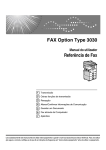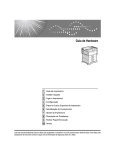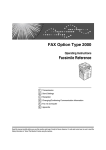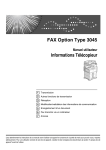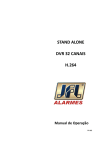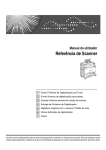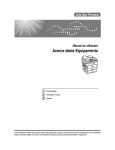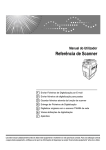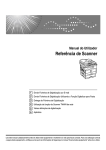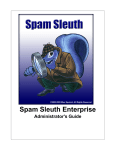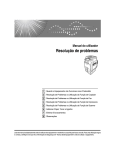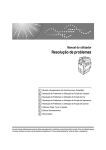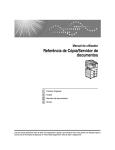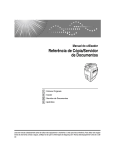Download Manual do utilizador
Transcript
FAX Option Type MPC3000
Manual do utilizador
Referência de Fax
1
Transmissão
2
Outras Funções de Transmissão
3
Recepção
4
Alterar/Confirmar Informações da Comunicação
5
Guardar um Documento
6
Fax através de Computador
7
Apêndice
Leia cuidadosamente este manual antes de utilizar este equipamento e guarde-o num local acessível para futura referência. Para garantir uma
utilização segura e correcta, certifique-se de que lê as Informações de Segurança do manual “Acerca deste equipamento” antes de utilizar o
equipamento.
Introdução
Este manual contém instruções detalhadas e notas para a operação e manutenção deste equipamento. Para seu benefício e segurança, leia cuidadosamente este manual antes de utilizar este equipamento. Mantenha este manual num local acessível para referência rápida.
Notas
Algumas imagens neste manual podem ser ligeiramente diferentes do equipamento.
Algumas opções podem não estar disponíveis em alguns países. Para mais informações, contacte o
seu representante local.
Consoante o país onde se encontre, certas unidades poderão ser opcionais. Para mais informações,
contacte o seu representante local.
Neste manual são utilizadas duas unidades de medição. Para este equipamento utilize a versão métrica.
Importante
Partes deste manual estão sujeitas a alterações sem aviso prévio. Em caso algum a empresa é responsável por danos directos, indirectos, especiais, acidentais ou por danos que resultem da forma de
manusear ou de operar o equipamento.
Marcas Comerciais
Microsoft®, Windows®, WindowsNT® e Outlook® são marcas comerciais registadas ou marcas comerciais da Microsoft Corporation nos Estados Unidos da América e/ou noutros países.
PowerPC® é uma marca comercial da International Business Machines Corporation nos Estados Unidos da América e/ou noutros países.
Adobe® e Acrobat® são marcas comerciais registadas da Adobe Systems Incorporated.
Ethernet é uma marca comercial registada da Xerox Corporation.
Outros nomes de produto aqui usados são apenas para fins de identificação e podem ser marcas comerciais das suas respectivas firmas. Não reclamamos quaisquer direitos sobre estas marcas.
Nota
As designações correctas dos sistemas operativos Windows são as seguintes:
•
A desinação comercial do Windows® 98 é Microsoft® Windows 98.
•
A designação comercial do Windows® Me é Microsoft® Windows Millennium Edition (Windows Me).
•
As designações comerciais do Windows® 2000 são as seguintes:
Microsoft® Windows® 2000 Advanced Server
Microsoft® Windows® 2000 Server
Microsoft® Windows® 2000 Professional
•
As designações comerciais do Windows® XP são as seguintes:
Microsoft® Windows® XP Professional
Microsoft® Windows® XP Home Edition
•
As designações comerciais do Windows ServerTM 2003 são as seguintes:
Microsoft® Windows ServerTM 2003 Standard Edition
Microsoft® Windows ServerTM 2003 Enterprise Edition
Microsoft® Windows ServerTM 2003 Web Edition
•
As designações comerciais do Windows NT® 4.0 são as seguintes:
Microsoft® Windows NT® Server 4.0
Microsoft® Windows NT® Workstation 4.0
Manuais para este Equipamento
Consulte os manuais relevantes para os procedimentos que pretende efectuar
com o equipamento.
❖ Acerca Deste Equipamento
Certifique-se de que lê as Informações de Segurança deste manual antes de
utilizar o equipamento.
Este manual fornece uma introdução às funções do equipamento. Explica ainda o painel de controlo, os procedimentos de preparação para utilizar o equipamento, como introduzir texto e como instalar os CD-ROMs fornecidos.
❖ Manual de Definições Gerais
Explica as definições das Ferramentas do Utilizador e procedimentos do Livro de Endereços, tais como registar números de fax, endereços de e-mail e
códigos de utilizador. Consulte também este manual para obter explicações
sobre como ligar o equipamento.
❖ Resolução de Problemas
Fornece orientação para resolver problemas comuns e explica como substituir
papel, toner, agrafos e outros consumíveis.
❖ Referência de Segurança
Este manual destina-se aos administradores do equipamento. Explica as funções
de segurança que os administradores podem utilizar para evitar que os dados sejam manipulados ou para evitar a utilização não autorizada do equipamento.
Consulte também este manual para os procedimentos para registar administradores, assim como, para definição da autenticação do utilizador e administrador.
❖ Referência do Copiador/Servidor de Documentos
Explica as funções e operações do Copiador e Servidor de Documentos. Consulte também este manual para obter explicações sobre como colocar originais.
❖ Referência de Fax
Explica as funções e operações de Fax.
❖ Referência de Impressora
Explica as funções e operações de Impressora.
❖ Referência de Scanner
Explica as funções e operações de Scanner.
❖ Guia de Rede
Explica como configurar e operar o equipamento num ambiente de rede e
como utilizar o software fornecido.
Este manual abrange todos os modelos e inclui descrições de funções e definições que podem não estar disponíveis neste equipamento. As imagens, ilustrações e informações relativas aos sistemas operativos suportados também
podem ser ligeiramente diferentes das deste equipamento.
i
❖ Outros manuais
• Manuais para este Equipamento
• Informações de Segurança
• Guia de Referência Rápida para Cópia
• Guia de Referência Rápida para Fax
• Guia de Referência Rápida para Impressora
• Guia de Referência Rápida para Scanner
• Suplemento de PostScript3
• Suplemento de UNIX
• Manuais para DeskTopBinder Lite
• DeskTopBinder Lite Guia de Manutenção
• DeskTopBinder Guia de Iniciação
• Guia Auto Document Link
Nota
❒ Os manuais fornecidos são específicos para cada tipo de equipamento.
❒ Deve ter instalado o Adobe Acrobat Reader/Adobe Reader para poder visualizar os manuais como ficheiros PDF.
❒ Os produtos de software indicados a seguir são referidos através de designações gerais:
Designação comercial
Designação geral
DeskTopBinder Lite *1 e DeskTopBinder Professional
DeskTopBinder
ScanRouter EX Professional *1 e
ScanRouter EX Enterprise *1
o software de entrega ScanRouter
*1
ii
Opcional
CONTEÚDO
Manuais para este Equipamento ...........................................................................i
Como Ler Este Manual ..........................................................................................1
Símbolos .................................................................................................................... 1
Nomes das Funções Principais.................................................................................. 1
Ler o Visor ..............................................................................................................2
Ler o Painel do Visor e Utilizar as Teclas .................................................................. 3
Visor Simplificado....................................................................................................... 5
Lista de Funções....................................................................................................6
1. Transmissão
Modos de Transmissão .........................................................................................9
Seleccionar o Tipo de Transmissão.........................................................................10
Transmissão de Memória.........................................................................................11
Enviar vários originais utilizando o vidro de exposição ......................................... 14
Transmissão de Memória Paralela........................................................................ 15
Remarcação Automática .......................................................................................16
Acesso Duplo ........................................................................................................ 16
Transmissão Simultânea .......................................................................................16
Transmissão Imediata.............................................................................................. 17
Enviar vários originais utilizando o vidro de exposição ......................................... 19
Mostrar a Confirmação da Transmissão .................................................................. 20
Funções de IP-Fax ............................................................................................... 21
Terminologia ............................................................................................................23
Notas sobre a Utilização de IP-Fax..........................................................................24
Funções Não Disponíveis para a Transmissão de IP-Fax.......................................24
Funções de Internet Fax...................................................................................... 25
Notas sobre a Utilização de Internet Fax .................................................................26
Funções Não Disponíveis na Transmissão de E-mail .............................................27
Funções Não Disponíveis na Recepção de E-mail.................................................. 28
Assunto do E-mail .................................................................................................... 28
Modo Completo T.37................................................................................................29
Colocar Originais ................................................................................................. 30
Definir a Orientação do Original............................................................................... 32
Ler Originais de 2 Lados ..........................................................................................33
Formatos de Originais Aceitáveis ............................................................................ 36
Formato do Papel e Área Lida ................................................................................. 37
Formatos Originais Difíceis de Detectar .................................................................. 39
Transmissão com Rotação de Imagem ...................................................................40
Carimbo.................................................................................................................... 41
iii
Definições de Leitura........................................................................................... 43
Tipo de Leitura .........................................................................................................43
Transmissão JBIG ................................................................................................. 45
Resolução ................................................................................................................ 45
Tamanho de Leitura ................................................................................................. 47
Detecção Auto ....................................................................................................... 48
Normal ...................................................................................................................49
Área ....................................................................................................................... 50
Formatos Mistos .................................................................................................... 52
Densidade (Contraste) .............................................................................................54
Misturar Definições de Leitura para um Original com Várias Páginas .....................56
Alterar a Porta de Linha ...................................................................................... 57
Transmissão Simultânea Utilizando Várias Portas de Linha ................................... 59
Especificar um Destino .......................................................................................60
Enviar Através de uma Linha de Fax .......................................................................60
Introduzir uma pausa.............................................................................................61
Introduzir um tom...................................................................................................62
Enviar por IP-Fax .....................................................................................................63
Informações relativas aos destinos de IP-Fax.......................................................65
Enviar para um Endereço de E-mail ........................................................................ 66
Ultrapassar o servidor SMTP ................................................................................69
Utilizar o Livro de Endereços para Especificar Destinos ......................................... 72
Mudar os títulos no Livro de Endereços ................................................................73
Especificar Destinos do Grupo................................................................................. 74
Seleccionar Destinos a partir de Destinos Recentes ............................................... 75
Programar Destinos no Livro de Endereços..................................................... 77
Registar Endereços Introduzidos no Livro de Endereços ........................................79
Procurar um Destino no Livro de Endereços....................................................80
Procurar por Nome do Destino ................................................................................81
Procurar por Número de Fax/Destino de IP-Fax...................................................... 83
Procurar por Endereço de E-mail.............................................................................86
Procurar Utilizando Busca Avançada.......................................................................88
Procurar por Número de Registo .............................................................................91
Mãos Livres .......................................................................................................... 93
Marcação Manual ................................................................................................. 95
Definições do Remetente .................................................................................... 97
Funções Avançadas .......................................................................................... 100
Definir Códigos SUB para Transmissão ................................................................ 100
Definir uma palavra-passe................................................................................... 103
Definir Códigos SEP para Recepção .....................................................................103
Introduzir uma palavra-passe ..............................................................................106
Relatório da Reserva de RX do Código SEP .........................................................106
Relatório do Resultado de RX do Código SEP ...................................................... 107
Cancelar uma Transmissão .............................................................................. 108
Antes da Leitura do Original................................................................................... 108
Durante a Leitura do Original .................................................................................108
Durante a Transmissão do Original .......................................................................109
Antes de Iniciar a Transmissão..............................................................................111
Confirmar uma Transmissão ............................................................................ 114
Verificar o Resultado do Armazenamento
(Relatório de Armazenamento de Memória).................................................. 116
iv
2. Outras Funções de Transmissão
Enviar a uma Hora Específica (Enviar Mais Tarde) ........................................ 117
Solicitar um Aviso de Recepção ...................................................................... 119
Definir um Destino de E-mail como BCC......................................................... 121
Confirmar Resultados da Transmissão por E-mail ........................................ 122
Introduzir o Assunto.......................................................................................... 124
Introduzir o Texto............................................................................................... 127
Opções de Transmissão ................................................................................... 129
Carimbo com Mensagem Standard .......................................................................129
Redução Auto ........................................................................................................ 130
Inserção de Etiquetas ............................................................................................ 132
Rede Fechada........................................................................................................ 134
Transmissão Código SUB...................................................................................... 135
Recepção Código SEP ..........................................................................................136
Impressão do Cabeçalho de Fax ...........................................................................138
3. Recepção
Tipos de Recepção ............................................................................................ 141
Recepção Imediata ................................................................................................141
Recepção em Memória ..........................................................................................142
Recepção Substituta ..............................................................................................143
Receber documentos incondicionalmente...........................................................144
Receber documentos de acordo com definições especificadas nos parâmetros ...... 144
Modos de Recepção .......................................................................................... 146
Recepção Manual .................................................................................................. 146
Recepção Auto.......................................................................................................146
Mudar o Modo de Recepção.................................................................................. 147
Receber Documentos Internet Fax................................................................... 148
Recepção Auto de E-mail ...................................................................................... 148
Recepção Manual de E-mail .................................................................................. 149
Imagens Recebidas ............................................................................................... 149
Funções de Recepção ....................................................................................... 151
Encaminhar Documentos Recebidos.....................................................................151
Encaminhar documentos recebidos com Código SUB........................................151
Transferir Documentos Recebidos......................................................................... 152
Relatório da transferência do código SUB .......................................................... 152
Reencaminhar Documentos Recebidos.................................................................153
Recepção SMTP Utilizando Internet Fax ...............................................................154
Encaminhar e-mail recebido através de SMTP ................................................... 155
Recepção JBIG ...................................................................................................... 156
Ligação com Recepção Auto de Fax .....................................................................156
v
Opções de Impressão........................................................................................ 157
Sinal Sonoro de Conclusão de Impressão............................................................. 157
Marca de Identificação ...........................................................................................157
Marca Central......................................................................................................... 158
Hora de Recepção .................................................................................................158
Impressão 2 Lados.................................................................................................159
Impressão com rotação de 180 graus .................................................................160
Recepção Multi-Cópias ..........................................................................................160
Rotação de Imagem............................................................................................... 161
Separação de Páginas e Redução do Comprimento............................................. 162
Redução da Página................................................................................................163
Impressão TSI (Impressão com Identificação do Assinante que Efectua a Chamada)...... 163
Se Não Existir Papel do Formato Correcto ............................................................164
Definir bandejas prioritárias.................................................................................164
Impressão em formato correcto...........................................................................165
Ter documentos recebidos impressos em papel a partir da bandeja manual ..... 165
Onde São Entregues os Documentos Recebidos – Bandeja de Saída ................. 166
Especificar bandeja para linhas...........................................................................166
Bandeja de Separação ........................................................................................167
4. Alterar/Confirmar Informações da Comunicação
Alterar as Definições de Ficheiros Guardados na Memória .......................... 169
Apagar um Destino de uma Transmissão Simultânea...........................................170
Adicionar um Destino .............................................................................................172
Alterar a Hora de Transmissão ..............................................................................174
Alterar a Definição de Servidor SMTP ................................................................... 176
Imprimir um Ficheiro a partir da Memória ....................................................... 179
Imprimir uma Lista de Ficheiros Guardados na Memória () .......................... 181
Reenviar um Ficheiro ........................................................................................ 183
Verificar o Resultado da Transmissão (Estado Ficheiro TX)......................... 185
Confirmar no Visor .................................................................................................185
Confirmar através de Relatório ..............................................................................186
Confirmar através de E-mail .................................................................................. 187
Confirmar através de Relatório e de E-mail ...........................................................188
Relatório de Resultados de Comunicação (Transmissão de Memória) ................. 188
Relatório de Resultado TX Imediata (Transmissão Imediata) ...............................189
Relatório de Falha de Comunicação...................................................................... 190
Verificar o Resultado da Recepção (Estado Ficheiro RX) ............................. 191
Confirmar no Visor .................................................................................................191
Confirmar através de Relatório ..............................................................................192
Jornal...................................................................................................................192
Imprimir Jornal................................................................................................... 193
Imprimir o Jornal ....................................................................................................193
Todos...................................................................................................................194
Imprimir por Número Ficheiro..............................................................................195
Impressão por Utilizador...................................................................................... 196
Jornal ..................................................................................................................... 198
Transmitir o Jornal por E-mail ................................................................................ 200
Jornal por e-mail.................................................................................................. 200
vi
Imprimir/Apagar Documentos Recebidos e Guardados
(Imprimir/Apagar Ficheiro RX Guardado)...................................................... 201
Imprimir documentos recebidos e guardados ........................................................202
Apagar documentos recebidos e guardados .........................................................203
Imprimir um Ficheiro Recebido com Memória Bloqueada ............................ 204
Caixas Pessoais................................................................................................. 206
Caixas Pessoais..................................................................................................... 206
Imprimir Documentos da Caixa Pessoal ................................................................ 207
Relatório de Ficheiros Confidenciais...................................................................... 208
Caixas de Informação........................................................................................ 209
Caixas de Informação ............................................................................................ 209
Guardar Documentos em Caixas de Informação................................................... 210
Imprimir Documentos de Caixas de Informação .................................................... 212
Apagar Documentos de Caixas de Informação .....................................................213
5. Guardar um Documento
Enviar um Ficheiro Guardado........................................................................... 215
Guardar um Documento......................................................................................... 216
Programar um nome de utilizador .......................................................................218
Definir um nome de ficheiro.................................................................................219
Definir uma palavra-passe................................................................................... 219
Enviar Documentos Guardados ............................................................................. 220
Especificar documentos a partir de [Lista de ficheiros] .........................................223
Especificar documentos por [Nome do utilizador] ..................................................223
Especificar documentos por [Nome do ficheiro].....................................................224
Apresentar uma pré-visualização ........................................................................224
Imprimir Documentos Guardados .......................................................................... 225
Alterar Informações dos Documentos Guardados ................................................. 227
Alterar um nome de utilizador..............................................................................229
Alterar o Nome do Ficheiro.................................................................................. 230
Alterar a Palavra-passe .......................................................................................230
Apagar um Documento Guardado ......................................................................... 231
6. Fax através de Computador
Enviar Documentos de Fax de Computadores ............................................... 233
Antes de Utilizar ..................................................................................................... 234
Utilizar o Software .................................................................................................. 234
Controlador LAN-Fax...........................................................................................234
Livro de Endereços..............................................................................................235
Editor de Folhas de Rosto de LAN-Fax...............................................................235
Programa Execução Automática ......................................................................... 236
Instalar Aplicações Individuais ............................................................................... 236
Definir as Propriedades do Controlador LAN-Fax..................................................237
Definir as propriedades de impressão.................................................................238
Efectuar definições para configuração de unidades opcionais ........................... 239
Transmissão Básica............................................................................................... 240
Especificar um destino utilizando a lista destino ................................................. 241
Especificar um destino utilizando o Livro de Endereços .....................................241
Especificar um destino introduzindo directamente um número de fax,
destino de Internet Fax ou destino de IP-Fax. ..................................................242
vii
Especificar Opções ................................................................................................243
Para enviar um fax a uma hora específic ............................................................243
Para imprimir um carimbo do remetente ............................................................. 244
Para anexar uma folha de rosto .......................................................................... 244
Para especificar a impressão dos dois lados. .....................................................244
Para apresentar a pré-visualização.....................................................................244
Guardar como ficheiros .......................................................................................245
Para guardar o documento de fax no Servidor de Documentos .........................245
Verificar a Transmissão Utilizando o Controlador LAN-Fax...................................246
Confirmar Resultados da Transmissão por E-mail ................................................ 246
Relatório de Resultado de LAN-Fax ...................................................................... 247
Imprimir e Guardar .................................................................................................248
Editar o Livro de Endereços................................................................................... 248
Programar novos destinos................................................................................... 249
Editar destinos programados............................................................................... 250
Apagar destinos programados ............................................................................ 250
Utilizar os Dados do Livro de Endereços do Equipamento na Lista de
Destinos do LAN-Fax...........................................................................................251
Editar Folhas de Rosto de Fax............................................................................... 251
Criar uma Folha de Rosto ................................................................................... 252
Anexar uma Folha de Rosto Criada ....................................................................253
Gerir Funções de Fax Utilizando o SmartDeviceMonitor for Admin....................... 254
Mensagens de Operação do LAN-Fax................................................................... 254
Visualizar Informações de Fax Utilizando um Web Browser......................... 255
Visualizar, Imprimir e Apagar Documentos de Fax Recebidos Utilizando um
Web Image Monitor..............................................................................................255
Ver documentos de fax recebidos utilizando um Web browser........................... 255
Imprimir Informações do Fax Utilizando um Web browser..................................256
Apagar Informações do Fax Utilizando um Web browser ...................................257
Programar Informações do Destino a partir do Web Browser ...............................257
Para editar propriedades do equipamento já programadas ................................258
Para adicionar um novo destinatário ................................................................... 259
Entregar Ficheiros Recebidos por Fax ............................................................ 260
7. Apêndice
Verificar o Estado da Memória ......................................................................... 261
Programas .......................................................................................................... 262
Registar e Alterar Programas de Sequência de Teclas .........................................262
Registar uma Função Prioritária Utilizando um Programa ..................................264
Alterar o nome do programa................................................................................ 265
Apagar um Programa.............................................................................................266
Usar um Programa.................................................................................................267
Equipamento Opcional...................................................................................... 268
Memória de Expansão (28 MB: DIMM) ..................................................................268
Unidade de Interface G3 Extra............................................................................... 268
Especificações ................................................................................................... 269
Especificações Necessárias para os Equipamentos de Destino de Internet Fax ......271
Valores Máximos................................................................................................ 272
ÍNDICE ..................................................................................................... 274
viii
Como Ler Este Manual
Símbolos
Este manual utiliza os seguintes símbolos:
Indica notas de segurança importantes.
Ignorar estas notas poderá resultar em ferimentos graves ou morte. Certifique-se
de que lê estas notas. Pode encontrá-las no capítulo “Informações de Segurança”
do manual Acerca Deste Equipamento.
Indica notas de segurança importantes.
Ignorar estas notas poderá resultar em ferimentos moderados ou ligeiros, danos
no equipamento ou danos materiais. Certifique-se de que lê estas notas. Pode encontrá-las no capítulo “Informações de Segurança” do manual Acerca Deste
Equipamento.
Indica pontos a que deve prestar atenção quando utilizar o equipamento e explicações das causas prováveis dos encravamentos de papel, danos nos originais
ou perda de dados. Certifique-se de que lê estas explicações.
Indica explicações adicionais das funções do equipamento, bem como instruções
sobre como resolver erros do utilizador.
Este símbolo encontra-se no final dos capítulos. Indica onde pode encontrar
mais informações relevantes.
[]
Indica os nomes das teclas que aparecem no painel do visor do equipamento.
{}
Indica os nomes das teclas do painel de controlo do equipamento.
Nomes das Funções Principais
As funções principais deste equipamento são indicadas neste manual do seguinte modo:
• Internet Fax (através da especificação de um endereço de e-mail) → Internet Fax
• Internet Fax (através da especificação de um endereço IPv4) → IP-Fax
1
Ler o Visor
Este capítulo explica como utilizar o painel de controlo e as teclas apresentadas
no ecrã.
O visor orienta-o ao longo das operações, mostra mensagens, o estado do equipamento e os destinos registados nas listas de destinos.
Se premir na tecla {Fax} ou {Apagar modos} durante a operação, aparece o visor
de espera.
Nota
❒ Este equipamento regressa automaticamente ao modo de espera se não for
utilizado durante um certo período de tempo. Pode seleccionar o período utilizando o Temporizador de reposição automática do fax nas Definições do
Sistema.
❒ Pode repor o equipamento no modo de espera após cada transmissão utilizando os Parâmetros do Utilizador (switch 17, bit 3), no menu Funções de Fax.
❒ Para repor manualmente para o visor de espera, efectue uma das seguintes
opções:
• Se tiver colocado o original no Alimentador automático de documentos
(ADF) e não tiver premido na tecla {Iniciar}, retire o original.
• Se não tiver colocado um original, prima na tecla {Apagar modos}.
• Se estiver no modo Ferramentas do Utilizador, prima na tecla {Ferramentas
do utilizador/Contador}.
Referência
Manual de Definições Gerais
2
Ler o Painel do Visor e Utilizar as Teclas
Este capítulo explica as funções das teclas e as mensagens que aparecem no painel de controlo.
❖ Visor Inicial
PT ALV008S
1. Mostra a data, a hora e o estado do
equipamento. Mostra o nome, o número de fax do destino e o formato
do original durante a transmissão.
Quando a autenticação do utilizador está
definida, aparece um nome de utilizador
de início de sessão.
2. Permite-lhe enviar ou imprimir os
documentos guardados no Servidor
de Documentos.
3. Permite-lhe seleccionar definições
de leitura e o tipo de alimentação do
original.
4. Mostra mensagens e o estado do
equipamento.
5. Prima neste separador para alternar o tipo de transmissão entre
fax/IP-Fax e Internet Fax.
Quando a opção “Definições de internet
fax” está definida para “Ligado” no
menu Funções de Fax, aparece
.
• Quando a tecla [Fax] está seleccionada, pode especificar números de fax
ou destinos de IP-Fax.
• Quando a tecla [Internet Fax] está seleccionada, pode especificar endereços
de e-mail.
6. Mostra o número introduzido de
um destino.
7. Permite-lhe guardar documentos
no Servidor de Documentos.
3
8. Prima para visualizar várias informações sobre a comunicação.
9. Permite-lhe confirmar as definições da transmissão.
10. Mostra a percentagem de espaço
livre na memória.
11. Permite-lhe procurar um destino
através do nome do destino, do número de fax, do endereço de e-mail
ou do número de registo.
12. Muda o modo de transmissão
para Transmissão Imediata.
Quando a tecla [TX Imed.] não está realçada, o equipamento está no modo de
Transmissão de Memória.
13. Permite-lhe definir várias funções para transmissão.
14. Permite-lhe definir um remetente.
15. Permite-lhe verificar o número
de “Ficheiros em espera para TX: ”,
“Ficheiro(s) de memória bloqueada: ”
e “Ficheiro(s) em espera p/impressão
de RX: ”.
16. Mostra as teclas de Operação Rápida definidas para funções frequentemente utilizadas. As teclas
[Estado ficheiro TX] e [Estado ficheiro RX]
estão predefinidas.
17. Aparecem as teclas das palavras
do título. Permite-lhe mudar de uma
página (visor) para outra na lista de
destinos.
18. Muda as teclas das palavras do
título.
19. Aparece nas teclas de Destino
programadas como destino de grupo.
Nota
❒ O visor difere dependendo das unidades opcionais instaladas.
❒ Pode alterar a definição “Definições de internet fax” em “Definições iniciais”,
no menu Funções de Fax.
❒ As informações sobre documentos enviados utilizando a função de fax não
podem ser verificadas com a tecla [Lista de trabalhos]. Utilize a tecla [Alterar
TX/Info].
Referência
Pág. 9 “Modos de Transmissão”
Pág. 73 “Mudar os títulos no Livro de Endereços”
Pág. 80 “Procurar um Destino no Livro de Endereços”
Pág. 117 “Outras Funções de Transmissão”
Pág. 169 “Alterar/Confirmar Informações da Comunicação”
Pág. 215 “Guardar um Documento”
Pág. 261 “Verificar o Estado da Memória”
Manual de Definições Gerais
4
Visor Simplificado
Este capítulo explica como mudar para o visor simplificado.
Quando prime na tecla {Visor Simplificado}, o ecrã muda do visor inicial para o
visor simplificado.
As letras e as teclas são mostradas num tamanho maior, facilitando as operações.
AMG051S
❖ Exemplo de um visor simplificado
PT ALV009S
1. [Cor de teclas]
Prima para alterar a cor das teclas e aumentar o brilho do painel do visor.
Nota
❒ Para regressar ao visor inicial, prima novamente a tecla {Visor Simplificado}.
❒ Algumas teclas não aparecem no visor simplificado.
5
Lista de Funções
Este capítulo explica diversos itens que podem ser especificados no menu Funções de Fax.
Prima na tecla {Ferramentas do utilizador/Contador} para visualizar o menu Funções de Fax. Para obter mais informações sobre as definições, consulte o Manual
de Definições Gerais.
❖ Definições Gerais
Nome da Função
Descrição
Tecla de operação rápida
As funções frequentemente usadas que são programadas como teclas de Operação Rápida aparecem no
menu imediatamente depois de ligar o equipamento.
Mudar Título
Seleccione o título pretendido na lista de destinos.
Procurar destino
Seleccione uma lista de destinos a utilizar em “Procurar destino”.
Contagem de páginas de comunicação
Verifica a transmissão, a recepção e os totais no visor.
Ajustar Volume do Som
Ajuste o volume de som durante o modo Mãos Livres
e a Transmissão Imediata.
Definição caixa
As seguintes funções são utilizadas para entrega e
transferência de documentos: Caixa Pessoal, Caixa de
Informação e Caixa de Transferência.
Definição de caixa: Imprimir lista
Pode imprimir uma lista das Caixas Pessoais, Caixas
de Informações e Caixas de Transferência actualmente
programadas.
Tempo p/terminar modo Mãos livres
Utilize esta função para especificar uma hora para
cancelar o modo Mãos livres depois de transmitir com
a função Mãos livres.
❖ Definições digitalização
Nome da Função
Descrição
Program./Alt./Apag. form. digitaliz. Pode programar, alterar ou cancelar tamanhos de leitura frequentemente utilizados.
6
❖ Definições de envio
Nome da Função
Descrição
Tamanho máx. de e-mail
Especifique para limitar o tamanho das mensagens de
e-mail transmitidas, se os destinatários limitarem o tamanho de e-mail ou se, por algum motivo, não conseguir enviar mensagens de e-mail grandes.
Programar/Alterar/Apagar Mensagem Standard
Programe mensagens standard para serem impressas
no topo da primeira página do original recebido.
Definição TX de ficheiro segurança Pode especificar se pretende ou não enviar para uma
pasta seleccionada a cópia de segurança de um ficheiro enviado através de Transmissão de Memória.
❖ Modo recepção
Nome da Função
Descrição
Mudar modo de recepção
Especifique o método de recepção dos documentos de fax.
Programar remetente especial
Ao programar previamente determinados destinatários como um Remetente Especial, pode tratar os Remetentes Especiais de maneira diferente.
Program remet especial: Impr lista
Pode imprimir a Lista de Remetentes Especiais.
Despacho
Especifique se pretende ou não reencaminhar os documentos de fax recebidos para um destinatário programado.
Definição de Ficheiro de Recepção
Selecciona se pretende guardar os documentos recebidos no disco rígido e imprimi-los mais tarde ou imprimi-los imediatamente sem guardar.
Defin. Utilizador Fich. RX Guardado O administrador pode ser especificado para gerir os
documentos guardados no equipamento após a recepção de faxes.
Defin. entrega de fich. RX por SMTP Esta função está disponível nos sistemas que permitem encaminhar o e-mail recebido através de SMTP.
Impressão 2 lados
Especifique se pretende ou não imprimir os documentos de fax recebidos em ambos os lados do papel.
Marca de identificação
Especifique se pretende ou não guardar uma marca de
identificação no disco rígido para ser impressa na primeira página dos documentos de fax recebidos.
Marca central
Especifique se pretende imprimir ou não uma marca
central a meio do lado esquerdo e no centro da parte
superior de cada página recebida.
Imprimir hora de recepção
Especifique se a data e hora de recepção e o número
do ficheiro são impressos na parte inferior dos documentos de fax recebidos.
Quant. impressões de ficheiros RX
Especifique o número de cópias que quer imprimir
para cada documento de fax recebido.
Bandeja de papel
Utilize esta função para imprimir documentos de fax recebidos de remetentes programados e documentos de fax de
outros remetentes, utilizando bandejas de papel diferentes.
7
Nome da Função
Descrição
Espec. Bandeja p/ Linhas
Especifique uma bandeja de papel para cada linha
(telefone, Internet Fax, IP-Fax).
Relatório result transfer pasta
Pode definir se o Relatório do Resultado de Transferência da Pasta é transmitido para o endereço de email especificado, quando as pastas são programas
como os destinos de reencaminhamento para os quais
os documentos são enviados a partir de todos os remetentes ou Remetentes Especiais.
RX memória bloqueada
Activa ou desactiva a Memória Bloqueada.
❖ Definições iniciais
Nome da Função
Descrição
Definição de parâmetros
Os Parâmetros do Utilizador permitem-lhe personalizar várias definições que se adaptem às necessidades.
Definição Parâmetro: Imprimir lista Imprime uma lista para ver as definições actuais dos
Parâmetros do Utilizador.
Programar código de Rede fechada Registe uma ID necessária para a comunicação de
Rede Fechada.
Programar ID memória bloqueada
Programe uma ID de Memória Bloqueada para introduzir antes de imprimir documentos quando a função
RX Memória Bloqueada está activada.
Definições de internet fax
Pode seleccionar se pretende ou não mostrar o ícone
de Internet Fax.
Selec MarcDecádica/Tons
Use esta função para seleccionar um tipo de linha quando o equipamento está ligado a uma linha analógica G3.
Programar informação de Fax
Programe as informações a mostrar no visor do outro
equipamento e que serão impressas como relatório.
Activar H.323
Especifique se pretende ou não utilizar H.323 para a
transmissão de IP-Fax.
Activar SIP
Especifique se pretende ou não utilizar SIP para a
transmissão de IP-Fax.
Definições H.323
Defina o endereço IPv4 ou nome do host e o número
de telefone alias do gatekeeper.
Definições SIP
Defina o endereço IPv4 ou nome de host do servidor
SIP e o nome de utilizador SIP.
Programar/ Alterar/ Apagar gateway
Registar, alterar ou apagar a gateway utilizado para
transmissão para IP-Fax.
Menu protegido
Utilizando a função Menu Protegido, pode evitar que
utilizadores não autenticados alterem as ferramentas
do utilizador.
Referência
Manual de Definições Gerais
8
1. Transmissão
ESte capítulo explica operações básicas de transmissão, tais como especificar um
modo de transmissão ou um destino.
Modos de Transmissão
Existem dois tipos de transmissão:
• Transmissão de Memória
• Transmissão Imediata
Importante
❒ É aconselhável telefonar ao destinatário para confirmar quando enviar documentos importantes.
❖ Transmissão de Memória
A transmissão inicia automaticamente após o original ser guardado na memória. É prático quando tem pressa e pretende levar o documento consigo.
Também pode enviar o mesmo original para vários destinos.
PT GFDOHO2E
❖ Transmissão Imediata
Marca imediatamente o número de destino e envia o original enquanto faz a
leitura do mesmo. É muito prático quando pretende enviar um original rapidamente ou quando pretende verificar o destino para onde está a efectuar o
envio. Quando utiliza este tipo de transmissão, o original não é guardado na
memória. Pode especificar apenas um endereço.
PT GDRH240E
9
Transmissão
Normalmente, o equipamento está no modo de Transmissão de Memória. Para
mudar o modo para Transmissão Imediata, prima [TX Imed.].
1
Nota
❒ Pode definir o equipamento por forma a entrar no modo de Transmissão de
Memória ou no modo de Transmissão Imediata logo após ligar o equipamento ou premir na tecla {Apagar modos}. Consulte “Registar uma Função Prioritária Utilizando um Programa”.
Referência
Pág. 15 “Transmissão de Memória Paralela”
Pág. 16 “Transmissão Simultânea”
Pág. 264 “Registar uma Função Prioritária Utilizando um Programa”
Seleccionar o Tipo de Transmissão
Pode seleccionar o tipo de transmissão: fax standard, IP-Fax ou Internet Fax.
Prima no separador no visor de espera para seleccionar o tipo de transmissão.
❖ Quando enviar para um destino de fax standard ou IP-Fax
Certifique-se de que a tecla [Fax] está seleccionada.
10
Modos de Transmissão
❖ Quando enviar para um destino de Internet Fax
Prima [Internet Fax] para mudar o tipo de transmissão para Internet Fax.
1
Referência
Pág. 21 “Funções de IP-Fax”
Pág. 25 “Funções de Internet Fax”
Transmissão de Memória
O modo de Transmissão de Memória inclui fax standard, Internet Fax e IP-Fax.
Importante
❒ Se houver uma falha de corrente (o interruptor de alimentação principal é desligado) ou se a ficha do equipamento estiver desligada da tomada durante cerca de uma hora, todos os documentos guardados na memória são apagados.
Assim que o interruptor de alimentação principal seja ligado, é impresso o Relatório de Falha de Corrente para ajudar a identificar os ficheiros apagados. O
simples facto de desligar o equipamento, premindo no interruptor de operação,
não apaga os documentos guardados. Consulte Resolução de Problemas.
❒ Se a memória estiver cheia (aparece 0% em “Memória”, na parte superior direita do ecrã), a Transmissão de Memória é desactivada. Em alternativa, utilize a Transmissão Imediata.
A Certifique-se de que a tecla [TX Imed.] não está realçada.
Normalmente, está seleccionado o modo de Transmissão de Memória.
B Coloque o original.
11
Transmissão
C Efectue as definições de leitura pretendidas.
1
D Utilize as teclas numéricas ou a tecla de Destino para especificar um destino.
Se se enganar, prima na tecla {Apagar/Parar} e introduza o número correcto.
Para seleccionar um destino a partir do Livro de Endereços, consulte “Utilizar
o Livro de Endereços para Especificar Destinos”.
E Quando enviar o mesmo original para vários destinos (transmissão por difusão), prima [Adic.] para especificar os destinos.
Não é necessário premir na tecla [Adic.] quando adicionar um destino utilizando a lista de destinos.
12
Modos de Transmissão
F Especifique o destino seguinte.
1
Prima [Fax] ou [Internet Fax] para alternar o tipo de transmissão entre fax/IP-Fax
e Internet Fax.
Pode especificar simultaneamente um número de fax, um endereço de e-mail
e um destino de IP-Fax.
G Prima na tecla {Iniciar}.
❒
❒
❒
❒
❒
Nota
Se o número total combinado de destinos programados exceder o valor
máximo, só será possível a Transmissão Imediata.
Para saber o número máximo de destinos que pode especificar por ficheiro,
consulte “Valores Máximos”.
Para saber o número máximo de destinos que pode especificar para todos os ficheiros (incluindo ficheiros guardados na memória), consulte “Valores Máximos”.
Para saber o número máximo de documentos que pode guardar na memória para Transmissão de Memória, consulte “Valores Máximos”.
Para saber o número máximo de páginas que pode guardar na memória (utilizando A4 standard <Tabela ITU-T q1>), consulte “Valores Máximos”.
Referência
Pág. 43 “Tipo de Leitura”
Pág. 45 “Resolução”
Pág. 54 “Densidade (Contraste)”
Pág. 60 “Enviar Através de uma Linha de Fax”
Pág. 63 “Enviar por IP-Fax”
Pág. 66 “Enviar para um Endereço de E-mail”
Pág. 72 “Utilizar o Livro de Endereços para Especificar Destinos”
Pág. 74 “Especificar Destinos do Grupo”
Pág. 75 “Seleccionar Destinos a partir de Destinos Recentes”
Pág. 272 “Valores Máximos”
Manual de Definições Gerais
Resolução de Problemas
13
Transmissão
Enviar vários originais utilizando o vidro de exposição
Siga estes passos para enviar vários originais utilizando o vidro de exposição.
A Certifique-se de que a tecla [TX Imed.] não está realçada.
B Coloque a primeira página do original virada para baixo no vidro de expo-
1
sição.
C Especifique um destino.
D Efectue as definições de leitura pretendidas.
E Prima na tecla {Iniciar}.
O equipamento inicia a leitura.
F Coloque o original seguinte no vidro de exposição num intervalo de 60 segundos após o equipamento ter terminado a leitura do primeiro original.
G Repita os passos D a F para todos os originais.
H Coloque o último original e, em seguida, prima na tecla {q}.
O equipamento marca o destino e inicia a transmissão.
14
Modos de Transmissão
Transmissão de Memória Paralela
Esta função faz a marcação enquanto o original está a ser lido.
A Transmissão de Memória Standard guarda o original na memória, e depois
marca o destino. No entanto, a Transmissão de Memória Paralela permite-lhe
confirmar rapidamente o estado da ligação. Além disso, esta função lê os originais com maior rapidez do que a Transmissão Imediata. Isto é útil para quando
tem pressa e necessita de utilizar o original para outro fim.
1
Importante
❒ A Transmissão de Memória Standard é usada em vez da Transmissão de Memória Paralela nos seguintes casos:
• Quando a linha está ocupada e não se consegue estabelecer a ligação com
esta linha
• Com Enviar Mais Tarde
• Quando guarda um original para a Transmissão de Memória enquanto
uma outra comunicação está a ser feita
• Quando são especificados dois ou mais destinos
• Quando um original é colocado no vidro de exposição e, de seguida, enviado
• Quando envia documentos guardados no Servidor de Documentos
Nota
❒ Pode activar ou desactivar esta função com os Parâmetros do Utilizador (switch 07,
bit 2), no menu Funções de Fax.
❒ A Transmissão de Memória Standard pode ser utilizada em vez da Transmissão de Memória Paralela dependendo do equipamento opcional instalado se
não for deixada memória livre suficiente.
❒ Se utilizar esta função, o Relatório de Guardar em Memória não será impresso.
❒ Se for premida a tecla {Apagar/Parar}, o original ficará encravado ou a memória ficará cheia quando a Transmissão de Memória Paralela for interrompida.
O Relatório de Resultados de Comunicação é impresso e os ficheiros são apagados.
❒ Quando utiliza a Transmissão de Memória Paralela, é impresso apenas o número da página no cabeçalho do fax, o número total de originais não é automaticamente impresso.
Referência
Manual de Definições Gerais
15
Transmissão
Remarcação Automática
Se não foi possível enviar o documento de fax porque a linha estava ocupada ou
porque ocorreu um erro durante a transmissão, a linha é alternada com intervalos de cinco minutos e a remarcação é efectuada até cinco vezes.
Se a remarcação falhar após quatro tentativas, o equipamento cancela a transmissão e imprime um Relatório de Resultados de Comunicação ou um Relatório
de Falha de Comunicação.
1
Nota
❒ Se houver um grande número de ficheiros guardados na memória, os documentos podem não ser enviados pela ordem em que foram lidos.
Acesso Duplo
O equipamento pode ler outros documentos para a memória mesmo enquanto
envia um documento de fax da memória, recebe um documento para a memória
ou enquanto imprime automaticamente um relatório. Uma vez que o equipamento começa a enviar o segundo documento imediatamente depois da transmissão actual terminar, a linha será utilizada de maneira eficaz.
Nota
❒ Durante a Transmissão Imediata ou quando estiver no modo Ferramentas do
Utilizador, o equipamento não conseguirá ler o original.
Transmissão Simultânea
Utilize esta função para enviar o mesmo original para vários destinos simultaneamente.
Para especificar vários destinos, especifique o primeiro destino e, em seguida,
especifique o destino seguinte premindo na tecla [Adic.].
Se marcar vários destinos para o mesmo documento (transmissão por difusão), os
documentos são enviados pela ordem de marcação. Se não tiver sido possível transmitir o documento de fax, o equipamento volta a marcar esse destino após o último
destino especificado para transmissão. Por exemplo, se tiver especificado quatro
destinos, A a D, para transmissão e se as linhas dos destinos A e C estiverem ocupadas, o equipamento marca os destinos pela seguinte ordem: A, B, C, D, A e C.
Para verificar o progresso da transmissão, imprima a lista de ficheiros TX.
Se a unidade de interface G3 extra opcional estiver instalada, pode utilizar a função Transmissão Simultânea para enviar faxes simultaneamente em diferentes
linhas telefónicas.
Se especificar uma segunda transmissão durante a transmissão para vários destinos, os faxes são transmitidos alternadamente para cada destino restante na actual e segunda transmissões.
Por exemplo, se especificar uma transmissão para os destinos A e B e, em seguida, especificar uma transmissão para os destinos C e D enquanto está a decorrer a transmissão para o destino A, o equipamento envia os faxes pela seguinte ordem: A, C, B e D.
Se o ficheiro anterior e o ficheiro seguinte estiverem ambos em espera, estes também são enviados pela mesma ordem.
16
Modos de Transmissão
Nota
❒ Para evitar premir acidentalmente a tecla de Destino errada, pode definir o equipamento de forma a que, de cada vez que seja adicionado um destino utilizando
a tecla de Destino, seja necessário premir na tecla [Adic.]. Efectue a definição nos
Parâmetros do Utilizador (switch 17, bit 2), no menu Funções de Fax.
1
Referência
Pág. 59 “Transmissão Simultânea Utilizando Várias Portas de Linha”
Pág. 181 “Imprimir uma Lista de Ficheiros Guardados na Memória ()”
Transmissão Imediata
A Transmissão Imediata é possível com transmissão de fax standard e transmissão de IP-Fax.
Importante
❒ A transmissão de Internet Fax é executada apenas na Transmissão de Memória, que inicia a transmissão automaticamente após guardar os documentos
na memória. Se mudar o tipo de transmissão para Internet Fax enquanto o
equipamento estiver no modo de Transmissão Imediata, o modo de transmissão é automaticamente mudado para o modo de Transmissão de Memória.
❒ Não é possível utilizar a opção Grupo para Transmissão Imediata. Não pode
enviar o mesmo documento para vários destinos (transmissão por difusão).
Se especificar a difusão ou transmissão para um grupo, o equipamento muda
automaticamente para Transmissão de Memória.
A Prima [TX Imed.].
B Coloque o original.
17
Transmissão
C Seleccione as definições de leitura pretendidas.
1
D Utilize as teclas numéricas ou a tecla de Destino para especificar um destino.
Se se enganar, prima na tecla {Apagar/Parar} e introduza o número correcto.
Para seleccionar um destino a partir do Livro de Endereços, consulte “Utilizar
o Livro de Endereços para Especificar Destinos”.
E Prima na tecla {Iniciar}.
O equipamento marca um destino.
Nota
❒ Os documentos não são guardados na memória.
Referência
Pág. 43 “Tipo de Leitura”
Pág. 45 “Resolução”
Pág. 54 “Densidade (Contraste)”
Pág. 60 “Enviar Através de uma Linha de Fax”
Pág. 63 “Enviar por IP-Fax”
Pág. 72 “Utilizar o Livro de Endereços para Especificar Destinos”
Pág. 74 “Especificar Destinos do Grupo”
Pág. 75 “Seleccionar Destinos a partir de Destinos Recentes”
18
Modos de Transmissão
Enviar vários originais utilizando o vidro de exposição
Siga estes passos para enviar vários originais utilizando o vidro de exposição.
A Prima [TX Imed.].
B Coloque a primeira página virada para baixo no vidro de exposição.
C Especifique um destino.
D Efectue as definições de leitura pretendidas.
E Prima na tecla {Iniciar}.
F Coloque o original seguinte no vidro de exposição num intervalo de 10 se-
1
gundos após o equipamento ter terminado a leitura do primeiro original.
G Repita os passos D a F para todos os originais.
H Coloque o último original e, em seguida, prima na tecla {q}.
19
Transmissão
Mostrar a Confirmação da Transmissão
Neste ecrã, pode verificar o destino, o modo de transmissão e outras de definições antes de efectuar a transmissão.
1
A Prima [Verificar modos] e, em seguida, verifique as definições de transmissão.
Aparece o seguinte visor.
B Após verificar as definições no visor, prima [Sair].
20
Funções de IP-Fax
Funções de IP-Fax
A função de IP-Fax envia ou recebe documentos entre dois faxes directamente
através de uma rede de TCP/IP.
Esta função tem as seguintes vantagens e é adequada para comunicação dentro
da mesma rede local:
• Reduzir custos com comunicações
• Comunicar entre IP-Faxes a uma velocidade mais elevada do que por fax
standard
A função de IP-Fax utiliza os protocolos de rede SIP e H.323.
Para enviar, especifique um endereço IPv4 ou nome do host em vez de um número de fax. Quando utilizar um gatekeeper, especifique o respectivo número
de telefone alias. Especifique os endereços do gatekeeper ou do servidor SIP
(servidor proxy, servidor de registo, servidor de redireccionamento), conforme
adequado, nas Definições Iniciais do menu Funções de Fax.
Quando utilizar um servidor SIP, pode enviar especificando o nome de utilizador SIP.
Também pode transmitir para um fax G3 ligado a uma rede telefónica pública
(PSTN) através de um gateway (em conformidade com T.38).
Pode receber IP-Faxes da mesma forma que faxes standard.
1
21
Transmissão
1
PT ALT001S
Importante
❒ Para utilizar funções de IP-Fax, este equipamento tem de estar ligado a uma
rede local e correctamente configurado nas Definições Iniciais do menu Funções de Fax.
❒ A função de fax deste equipamento não pode ser utilizada com IPv6.
❒ Antes de utilizar esta função, configure a rede no menu Definições do Sistema.
Nota
❒ A função de IP-Fax suportada por este equipamento está em conformidade
com a recomendação T.38 da ITU-T.
22
Funções de IP-Fax
Referência
Pág. 141 “Tipos de Recepção”
Manual de Definições Gerais
1
Terminologia
Quando utiliza IP-Fax, deve conhecer os seguintes termos:
❖ H.323
Protocolo de comunicação multimédia que envia ou recebe ficheiros através
de comunicação um-para-um numa rede local ou na Internet.
❖ SIP
Protocolo de controlo de comunicação para telefone pela Internet que utiliza
VoIP (que converte informação de voz para pacotes IP) e está equipado com funções como criar, modificar e terminar sessões com um ou mais participantes.
❖ Gatekeeper (gatekeeper VoIP)
Um gatekeeper gere os dispositivos ligados a uma rede IP, converte os números de telefone alias em endereços IPv4 e realiza funções de autenticação.
Além disso, um gatekeeper gere a largura de banda (atribuição da velocidade
de transmissão) e o controlo de acesso.
❖ Servidor SIP
Um servidor SIP faz a mediação dos pedidos de ligação entre os dispositivos
ligados a uma rede IP e é composto essencialmente por servidores que desempenham as três seguintes funções:
• Servidor proxy: recebe pedidos SIP e reencaminha-os em nome do requisitante.
• Servidor de registo: recebe informações sobre o endereço de um dispositivo numa rede IP e regista-as na base de dados.
• Servidor de redireccionamento: utilizado para averiguar o endereço do
destino.
❖ Gateway (gateway VoIP)
Gateway que liga uma rede telefónica e uma rede IP; tem funções como a conversão de protocolos para ligar estas redes diferentes e também liga dispositivos de comunicação (telefones, faxes, etc.) a uma rede local ou a outra rede.
23
Transmissão
Notas sobre a Utilização de IP-Fax
As seguintes notas referem-se à utilização de IP-Fax:
• Poderá não conseguir enviar para uma rede protegida por firewall.
• Não pode utilizar telefones numa rede local.
• Se uma falha de corrente durar cerca de uma hora, ou se desligar o equipamento da tomada eléctrica durante cerca de uma hora, os documentos guardados na memória do equipamento de fax são apagados. Se for apagado
algum documento, o Relatório de Falha de Corrente é automaticamente impresso quando ligar o interruptor de alimentação principal. Utilize este relatório para verificar que documentos foram apagados. O simples facto de
desligar o equipamento, premindo no interruptor de operação, não apaga os
documentos guardados. Consulte Resolução de Problemas.
1
Referência
Resolução de Problemas
Funções Não Disponíveis para a Transmissão de IP-Fax
Pode utilizar as seguintes funções com a transmissão de fax standard, mas não
com a transmissão de IP-Fax:
• Mãos Livres
• Marcação Manual
24
Funções de Internet Fax
Funções de Internet Fax
Este equipamento converte imagens de documentos lidos para formato de e-mail
e transmite os dados através da Internet.
O e-mail enviado por este equipamento pode ser recebido por outro equipamento com Internet Fax. Em vez de marcar o número de telefone do destino para
onde pretende enviar, introduz o respectivo endereço de e-mail.
Também pode imprimir ou reencaminhar mensagens de e-mail recebidas.
1
PT ALT002S
Importante
❒ Para utilizar as funções de Internet Fax, este equipamento tem de estar ligado
a uma rede local e correctamente configurado em “Definições do sistema”.
❒ A função de fax deste equipamento não pode ser utilizada com IPv6.
❒ Para enviar documentos Internet Fax, nas Definições Iniciais do menu Funções de Fax, defina [Definições de internet fax] para [Ligado]. No entanto, os documentos podem ser reencaminhados ou entregues em destinos de Internet
Fax mesmo que esteja seleccionado [Desligado].
❒ Para receber documentos Internet Fax, no menu Definições do Sistema, em Transferência de Ficheiros, em [Conta de e-mail de fax], defina [Conta] para [Receber].
25
Transmissão
❒
❒
1
❒
❒
❒
❒
❒
Nota
A função de Internet Fax suportada por este equipamento está em conformidade com a recomendação T.37 da ITU-T.
Pode receber mensagens de e-mail com uma imagem TIFF-F anexada a partir
de computadores.
Embora os documentos Internet Fax sejam normalmente enviados através de
um servidor SMTP, também pode enviar documentos Internet Fax directamente para os respectivos destinos sem passar por um servidor SMTP. Para
tal, defina no visor de espera se pretende ou não ultrapassar o servidor SMTP.
Quando enviar documentos Internet Fax, pode seleccionar “Assunto”, “Texto”, “Aviso de recepção” e “Transmissão BCC” em [Modo TX].
Pode limitar o tamanho das mensagens de e-mail transmitidas em “Definições de envio” das “Funções de fax”.
Consulte “Imagens Recebidas” para saber como o e-mail é efectivamente recebido pelo computador.
Para obter mais informações sobre como confirmar o resultado da transmissão, consulte “Verificar o Resultado da Transmissão (Estado Ficheiro TX)”.
Referência
Pág. 69 “Ultrapassar o servidor SMTP”
Pág. 119 “Solicitar um Aviso de Recepção”
Pág. 121 “Definir um Destino de E-mail como BCC”
Pág. 124 “Introduzir o Assunto”
Pág. 127 “Introduzir o Texto”
Pág. 149 “Imagens Recebidas”
Pág. 185 “Verificar o Resultado da Transmissão (Estado Ficheiro TX)”
Manual de Definições Gerais
Notas sobre a Utilização de Internet Fax
As seguintes notas referem-se à utilização de Internet Fax:
• Quando utilizar a função de Internet Fax, os originais são enviados com o formato A4. Os originais maiores que A4 são reduzidos para o formato A4. Se o
destinatário estiver em conformidade com o modo completo T.37, os originais
são enviados com o formato especificado no Livro de Endereços.
• Quando utilizar a transmissão de Internet Fax, os documentos são enviados
com a resolução “Detalhe”, mesmo que especifique “Super fino”. Para enviar
documentos com uma resolução “Super fino”, especifique-a quando registar
o destino no Livro de Endereços.
• Se uma transmissão não for bem sucedida, regra geral, este equipamento recebe
uma notificação de erro de e-mail. No entanto, as notificações de erro de e-mail
poderão não ser transmitidas por diversas razões. É aconselhável confirmar a recepção de documentos importantes telefonando ao destinatário dos mesmos.
26
Funções de Internet Fax
• O nível de segurança das comunicações de Internet é reduzido. É aconselhável utilizar a rede telefónica para comunicações confidenciais.
• A comunicação de voz não é suportada numa rede local.
• A entrega de Internet Fax pode ser retardada devido a congestionamento da
rede. Utilize uma transmissão de Internet Fax que ultrapasse o servidor
SMTP, um fax ligado a uma linha telefónica pública ou IP-Fax sempre que o
tempo de comunicação seja um factor importante.
• Se uma falha de corrente durar cerca de uma hora, ou se desligar o equipamento da tomada eléctrica durante cerca de uma hora, os documentos guardados na memória do equipamento de fax são apagados. Se for apagado
algum documento, o Relatório de Falha de Corrente é automaticamente impresso quando ligar o interruptor de alimentação principal. Utilize este relatório para verificar que documentos foram apagados. O simples facto de
desligar o equipamento, premindo no interruptor de operação, não apaga os
documentos guardados. Consulte Resolução de Problemas.
• Poderá não conseguir enviar ficheiros grandes como e-mail, dependendo das
condições do ambiente de e-mail.
• Quando houver pouca memória disponível, poderá não conseguir enviar documentos Internet Fax.
• Uma vez que o equipamento envia os documentos como mensagens de e-mail
com uma imagem TIFF-F anexada, são necessárias aplicações de visualização
para ver os documentos quando forem recebidos num computador.
• Com um documento grande, poderá demorar algum tempo até iniciar a
transmissão. Isto deve-se ao tempo de que o equipamento necessita para converter os dados em memória.
1
Referência
Pág. 29 “Modo Completo T.37”
Pág. 37 “Formato do Papel e Área Lida”
Pág. 69 “Ultrapassar o servidor SMTP”
Resolução de Problemas
Funções Não Disponíveis na Transmissão de E-mail
As seguintes funções são suportadas com a transmissão de fax standard, mas
não com Internet Fax.
• Transmissão Imediata
• Transmissão de ID
• Transmissão por Código SUB
• Mãos Livres
• Marcação Manual
• Transmissão JBIG
• ECM (Modo de Correcção de Erros)
27
Transmissão
Funções Não Disponíveis na Recepção de E-mail
As seguintes funções são suportadas com a recepção de fax standard, mas não
com Internet Fax.
• RX Memória Bloqueada
• Recepção Código SEP
• Recepção Autorizada por Remetente
• Quant. Impressões Fich. RX
1
Assunto do E-mail
Se enviar um e-mail sem especificar um assunto, este é automaticamente inserido. Os assuntos variam consoante as definições de .
❖ Quando a opção Carimbo Nome Rem. está activada:
De Nome do Remetente (Mensagem de Fax N.º xxxx)
❖ Quando a opção Carimbo Nome Rem. está desactivada:
• Se as opções N.º de Fax Próprio e Nome Próprio estiverem programadas:
De “N.º de Fax Próprio” (“Nome Próprio”) (Mensagem de Fax N.º xxxx)
• Se estiver programada apenas a opção N.º de Fax Próprio:
De “N.º de Fax Próprio” (Mensagem de Fax N.º xxxx)
• Se estiver programada apenas a opção Nome Próprio:
De “Nome Próprio” (Mensagem de Fax N.º xxxx)
• Se nenhuma das opções N.º de Fax Próprio ou Nome Próprio estiver programada:
Mensagem de Fax N.º xxxx
Nota
❒ “xxxx” representa o número do documento que aparece no Jornal.
Referência
Pág. 117 “Outras Funções de Transmissão”
28
Funções de Internet Fax
Modo Completo T.37
Este equipamento é compatível com o modo completo T.37. O modo completo
T.37 é uma norma internacional para transmissão de Internet Fax. (Recomendação da ITU-T, RFC2532)
Quando é feita uma comunicação de Internet Fax entre equipamentos compatíveis
com o modo completo T.37, o lado do destinatário envia a confirmação de recepção (expedido) em resposta ao pedido de aviso de recepção anexado ao e-mail enviado. Esta confirmação de recepção inclui as informações sobre a capacidade de
recepção do destinatário (tipo de compressão, formato do papel e resolução).
Quando o destinatário está programado no Livro de Endereços como destino de
modo completo, o lado do remetente regista automaticamente as informações recebidas no Livro de Endereços. Isto permite-lhe enviar um documento Internet
Fax subsequente para o mesmo destinatário com base nestas informações.
1
❖ Enviar uma Confirmação de Recepção
Quando é recebido um e-mail, se o remetente solicitar um aviso de recepção, o
destinatário envia uma confirmação de recepção que inclui a capacidade do
equipamento de recepção (tipo de compressão, formato do papel e resolução).
❖ Registar o Conteúdo da Confirmação de Recepção Recebida
Quando o remetente recebe a confirmação de recepção que inclui a capacidade de
recepção do destinatário, o remetente verifica se o último endereço de destinatário
enviado está programado no Livro de Endereços. Se estiver programado como destino de modo completo, o remetente regista automaticamente a capacidade de recepção do destinatário. A capacidade de recepção registada é actualizada de cada vez
que o remetente receber novas informações sobre a capacidade de recepção. O remetente pode enviar documentos para o destinatário com base nestas informações.
Se o destinatário estiver programado como equipamento de modo simples ou
não estiver programado no Livro de Endereços, a capacidade de recepção do
destinatário não é registada.
Se souber a capacidade de recepção do destinatário, pode defini-la manualmente.
❖ Solicitar um Aviso de Recepção
Quando o equipamento do destinatário suporta o modo completo T.37 e está
programado como equipamento de modo completo no Livro de Endereços, o
equipamento solicita um aviso de recepção ao destinatário. Em seguida, o
equipamento recebe uma confirmação de recepção (enviado) que inclui a capacidade de recepção do destinatário.
Nota
❒ Utilize o Web Image Monitor para programar manualmente as informações
sobre a capacidade de recepção do destinatário.
❒ Se utilizar a transmissão de Internet Fax, pode enviar documentos para vários destinos de uma só vez. No entanto, se especificar destinos de modo completo, uma
vez que cada destino pode ter uma capacidade de recepção diferente, a transmissão é feita um destino de cada vez pela ordem de transmissão especificada.
Referência
Pág. 119 “Solicitar um Aviso de Recepção”
Pág. 257 “Programar Informações do Destino a partir do Web Browser”
29
Transmissão
Colocar Originais
Coloque o original no vidro de exposição ou no ADF. Para obter mais informações sobre como colocar originais, consulte:
• Colocar originais no vidro de exposição
Referência do Copiador/Servidor de Documentos
• Colocar originais no ADF
Referência do Copiador/Servidor de Documentos
Tenha em atenção que a tecla [OriginalEspecial] da função de cópia não pode ser
utilizada com a função de fax.
Coloque os originais de acordo com o respectivo formato de papel.
1
Formato do original
Colocar no vidro de exposição
Colocar no ADF
A4, B4 JIS, A3, 81/2" × 11",
81/2" × 14", 11" × 17"
A4, B4 JIS, A3, 81/2" × 11",
81/2" × 14", 11" × 17"
A5, B5
A5, B5
Importante
❒ Se colocar originais de formato A5 no vidro de exposição, estes não são detectados. Coloque originais de formato A5 no ADF.
❒ Não levante o ADF enquanto estiver a utilizá-lo para ler originais.
30
Colocar Originais
Nota
❒ Para ler vários originais utilizando o Alimentador automático de documentos
(ADF), coloque os originais numa pilha.
❒ Quando enviar um fax, a saída de imagem no destinatário depende do formato e orientação do papel utilizado no equipamento do destinatário. Se o destinatário não utilizar papel do mesmo formato e orientação que o original, a
imagem de fax pode ser reduzida, recortada em ambas os lados ou dividida
por duas ou mais folhas. Quando enviar um original importante, pergunte ao
destinatário qual o formato e orientação do papel do respectivo equipamento.
❒ Quando enviar um original de formato irregular (ou seja, personalizado) ou
parte de um original grande, pode especificar com precisão a área de leitura.
❒ Os originais de formato personalizado são lidos como originais de formato normal, pelo que o documento recebido pelo destinatário poderá ter margens brancas extra ou poderão faltar contornos das imagens. Se especificar uma área de
leitura, é lida apenas essa área, independentemente do formato real do original.
❒ Os documentos com um comprimento superior a 800 mm (32") têm de ser enviados através de Transmissão de Memória (a Transmissão Imediata pode
não ser possível).
❒ Se um original ficar encravado, prima a tecla {Apagar/Parar} e, em seguida, retire cuidadosamente o original.
❒ Certifique-se de que toda a tinta, líquido corrector, etc., estão completamente
secos antes de colocar o original. Se ainda estiverem húmidos, o vidro de exposição ficará marcado e essas marcas aparecerão na imagem recebida.
❒ De um modo geral, coloque os originais A4, 81/2" × 11" no sentido horizontal
(L). Se colocar um original A4, 81/2" × 11" no sentido vertical (K), a imagem
é enviada com uma rotação de 90°.
❒ Pode enviar a primeira página a partir do vidro de exposição e as restantes
páginas a partir do ADF. Não pode passar do ADF para o vidro de exposição.
❒ Quando utilizar a função de Internet Fax, os originais são enviados com o formato A4. Os originais maiores que A4 são reduzidos para o formato A4. Se o equipamento do destinatário estiver em conformidade com o modo completo T.37, os
originais são enviados com o formato especificado no Livro de Endereços.
❒ No destino são impressas informações relativas a este equipamento. Estas informações são impressas no lado do papel que fica à sua esquerda quando coloca os documentos no vidro de exposição ou no ADF. No entanto, as
informações também são impressas com uma rotação de 90 graus se for colocado um original A4, 81/2" × 11" no sentido vertical (K).
❒ Para saber quais os tipos de originais aceitáveis, consulte “Formatos de Originais Aceitáveis”, “Formato do Papel e Área Lida” e “Formatos Originais Difíceis de Detectar”.
❒ Pode definir o tipo de alimentação dos originais que é seleccionado quando
liga o equipamento ou prime na tecla {Apagar modos}. Consulte “Registar
uma Função Prioritária Utilizando um Programa”.
1
31
Transmissão
Referência
Pág. 14 “Enviar vários originais utilizando o vidro de exposição”
Pág. 19 “Enviar vários originais utilizando o vidro de exposição”
Pág. 29 “Modo Completo T.37”
Pág. 36 “Formatos de Originais Aceitáveis”
Pág. 37 “Formato do Papel e Área Lida”
Pág. 39 “Formatos Originais Difíceis de Detectar”
Pág. 40 “Transmissão com Rotação de Imagem”
Pág. 47 “Tamanho de Leitura”
Pág. 264 “Registar uma Função Prioritária Utilizando um Programa”
Manual de Definições Gerais
Referência do Copiador/Servidor de Documentos
1
Definir a Orientação do Original
Quando guardar documentos no Servidor de Documentos, defina “Orientação
do original”.
A Coloque o original e depois seleccione as definições de leitura pretendidas.
B Prima [Tipo alim. original].
C Especifique a orientação do original.
Verifique a orientação do documento colocado e, em seguida, prima [
32
] ou [
].
Colocar Originais
D Prima [OK].
A orientação do original seleccionada aparece em “Tipo alim. original”.
E Especifique um destino e, em seguida, prima na tecla {Iniciar}.
1
Referência
Pág. 215 “Guardar um Documento”
Ler Originais de 2 Lados
Use esta função para enviar originais de 2 lados.
A frente e o verso do original lido serão impressos por ordem em folhas separadas no destinatário. A orientação de folhas alternadas pode ser invertida no destinatário. Se pretender imprimir o original com a mesma orientação no
destinatário, especifique a “Posição Original” e a “Orientação de Abertura de
Página”.
Original
Posição original
Orientação de abertura de página Saída na outra extremidade
Topo com topo
Topo com fundo
Topo com topo
Topo com fundo
Topo com topo
Topo com fundo
Topo com topo
Topo com fundo
PT
Importante
❒ É necessário o ADF para utilizar esta função. Os originais de 2 lados não podem ser enviados utilizando apenas o vidro de exposição.
❒ Os originais de 2 lados são enviados apenas através da Transmissão de Memória. Não é possível utilizar a Transmissão Imediata.
33
Transmissão
A Coloque o original e depois seleccione as definições de leitura pretendidas.
B Prima [Tipo alim. original].
1
C Especifique a orientação do original.
Verifique a orientação do documento colocado e, em seguida, prima [
] ou [
].
Certifique-se de que a orientação do original especificada corresponde à orientação dos originais colocados no ADF.
D Prima [Original 2 lados].
34
Colocar Originais
E Seleccione [Topo com Topo] ou [Topo com Fundo].
1
F Seleccione [1ª folha] ou [2ª folha].
Para cancelar a transmissão de 2 lados, prima [Original 1 lado]. O visor volta
para o passo D.
Seleccione [2ª folha] se pretender enviar uma folha de rosto como primeira página.
G Prima [OK].
“Original 2 lados” aparece acima de [Tipo alim. original].
H Especifique um destino e, em seguida, prima na tecla {Iniciar}.
Nota
❒ Pode verificar se ambos os lados foram lidos correctamente com a função
de Carimbo.
❒ Pode definir o tipo de alimentação dos originais que é seleccionado quando liga o equipamento ou prime na tecla {Apagar modos}. Consulte “Registar uma Função Prioritária Utilizando um Programa”.
Referência
Pág. 41 “Carimbo”
Pág. 264 “Registar uma Função Prioritária Utilizando um Programa”
35
Transmissão
Formatos de Originais Aceitáveis
Onde colocar o original Formato de original aceitável
1
Vidro de exposição
Até A3 (297 × 420 mm),
11" × 17" (279 × 432 mm)
ADF, documento só
com um lado
A5L a A3L
(até 1200 mm de comprimento)
Número máximo de folhas
Espessura do papel
1
----
50 folhas
40 - 128 g/m2
2
(80 g/m , 20 lb) (11 - 34 lb)
51/2" × 81/2"K a 11" × 17"L
ADF, documento com
dois lados
A5L a A3L
(até 432 mm de comprimento)
50 folhas
52 - 105 g/m2
2
(80 g/m , 20 lb) (14 - 28 lb)
51/2" × 81/2"K a 11" × 17"L
Nota
❒ O limite de peso dos originais no modo Formatos Mistos é de 52 - 81 g/m2,
13,8 - 21,5 lb.
36
Colocar Originais
Formato do Papel e Área Lida
Importante
❒ Se colocar um original maior que A3, 11" × 17" no vidro de exposição, apenas
uma área A3, 11" × 17" é lida.
1
❖ Vidro de Exposição
Marca de
posicionamento
Dimensão horizontal
Dimensão vertical
Área máxima de leitura
PT
❖ ADF
PT AAG019S
❖ Área máxima de leitura
Em seguida é apresentada a área máxima de leitura:
• Transmissão de Memória: 297 × 1200 mm/11" × 47" (L × C) a partir do ADF
• Transmissão Imediata: 297 × 1200 mm/11" × 47" (L × C) a partir do ADF
• 297 × 432 mm/11" × 17" (L × C) (a partir do vidro de exposição)
37
Transmissão
❒
❒
1
❒
❒
❒
Nota
Pode existir uma diferença no formato da imagem quando for impressa no destino.
Mesmo que um original esteja correctamente colocado no vidro de exposição
ou no ADF, uma margem de 3 mm (0,1") à volta de cada original poderá não
ser enviada.
Se o destinatário utilizar papel mais estreito que o original, a imagem é reduzida de modo a caber na largura do papel.
Durante a Transmissão Imediata, o comprimento do limite de leitura pode
tornar-se mais estreito que 1200 mm (47"), dependendo da resolução bem
como das definições no equipamento de destino.
O equipamento detecta os formatos de papel das seguintes formas:
• Se colocar um original no ADF, mais largo cerca de 263 mm (10,4"), é lido
como um formato A3, 11" × 17".
Um original mais estreito do que cerca de 230 mm (9,1") é enviado como
formato 81/2" × 11" ou 81/2" × 14", e um original mais estreito do que cerca
de 263 mm (10,4") é lido como B4 JIS (Standard Japonês Industrial).
Os originais até 1200 mm (47,2") de comprimento podem ser lidos.
• Consulte a seguinte tabela para saber quais os formatos que o equipamento pode detectar quando coloca um original no vidro de exposição. Como
o equipamento lê documentos de formato personalizado num formato
standard, algumas partes da imagem podem ser truncadas, conforme o
comprimento do documento. Para obter mais informações sobre como definir documentos de formato personalizado, consulte “Definir um Tamanho de Leitura”.
❖ Versão Métrica
❖ Versão em Polegadas
× - Não é capaz de detectar automaticamente
*1
Normalmente um comprimento de cerca de 420 mm (16,5") pode ser lido; no
entanto, só é possível especificar um formato de leitura até 432 mm (17").
38
Colocar Originais
Referência
Pág. 47 “Tamanho de Leitura”
Formatos Originais Difíceis de Detectar
1
O equipamento tem dificuldade em detectar o formato dos seguintes tipos de
originais. (Quando isto acontecer, o equipamento de recepção pode não seleccionar o papel de impressão do formato correcto.)
• documentos colocados no vidro de exposição de formatos diferentes aos
apresentados na seguinte tabela
• originais com separadores de índice, marcas de separação ou partes salientes
• originais transparentes, como acetatos ou papel vegetal
• originais escuros com texto denso ou desenhos
• originais que contenham áreas de impressão sólida
• originais com impressão sólida nos seus contornos
• originais com superfícies brilhantes
• originais encadernados com mais de 10 mm (0,32") de espessura, como livros.
Os seguintes formatos de papel são detectados automaticamente no modo de fax.
❖ Versão Métrica
Formato de papel
onde o original é
colocado
A3L
81/2" × 13"
(F4)
B4 JISL
A4KL
B5 JISKL
A5KL
×
Vidro de exposição
ADF
- Detecção Auto
× - Não é capaz de detectar automaticamente
❖ Versão em Polegadas
Formato de papel
onde o original é
colocado
11" × 17"L
81/2" × 14"L
Vidro de exposição
81/2" × 11"KL
5 1/2" × 81/2"K
×
ADF
- Detecção Auto
× - Não é capaz de detectar automaticamente
Nota
❒ Pode seleccionar 81/2" × 13", 81/4" × 13", 8" × 13" com as Ferramentas do Utilizador (Definições do Sistema). Consulte o Manual de Definições Gerais.
39
Transmissão
Referência
Manual de Definições Gerais
Transmissão com Rotação de Imagem
1
De um modo geral, coloque os originais A4, 81/2" × 11" no sentido horizontal
(L). Se colocar um original A4, 81/2" × 11" no sentido vertical (K), a imagem é
enviada com uma rotação de 90°. Tendo em conta que o destinatário tem papel
A4, 81/2" × 11" no sentido horizontal (L), o documento é impresso no mesmo
formato que o original.
Nota
❒ Esta função não está disponível com a Transmissão Imediata.
❒ Quando utilizar a função de Rotação de Imagem, todos os documentos são
enviados pelo modo normal de Transmissão de Memória.
❒ Esta função não está disponível quando utilizar Formatos Mistos.
40
Colocar Originais
Carimbo
Quando enviar um documento de fax com o ADF, o equipamento pode carimbar
uma marca de um círculo na parte inferior do original. Quando enviar um documento com 2 lados, o documento é marcado na parte inferior da página da
frente e na parte superior da página de trás.
1
Ler
PT
Importante
❒ O carimbo apenas funciona quando a leitura for efectuada a partir do ADF.
A Coloque o original e depois seleccione as definições de leitura pretendidas.
B Prima [Tipo alim. original].
C Prima [Carimbo].
Para cancelar o carimbo, prima [Carimbo] novamente antes de premir [OK].
41
Transmissão
D Prima [OK].
E Especifique o destino e, em seguida, prima na tecla {Iniciar}.
Nota
❒ Este carimbo indica se o original foi guardado com êxito na memória para
a Transmissão de Memória, ou se foi enviado com êxito para a Transmissão Imediata.
❒ Quando o carimbo começar a aparecer mais claro substitua o cartucho.
❒ Se forem alimentadas várias páginas ou ocorrer um encravamento de papel, os originais não são correctamente enviados e não são carimbados. Se
encontrar uma página que não esteja carimbada, envie apenas essa página
novamente.
❒ Pode fazer com que o equipamento seleccione a função Carimbo imediatamente após ser ligado ou após premir na tecla {Apagar modos}. Consulte
“Registar uma Função Prioritária Utilizando um Programa”.
❒ Pode programar uma das teclas de Operação Rápida com as operações
para esta função. A utilização da tecla de Operação Rápida permite-lhe
omitir o passo B.
❒ Se o papel encravar durante a Transmissão de Memória Paralela, a transmissão pode falhar, mesmo se utilizar o carimbo.
❒ Não pode activar ou desactivar a função de Carimbo quando um original
estiver a ser lido.
1
Referência
Pág. 264 “Registar uma Função Prioritária Utilizando um Programa”
Manual de Definições Gerais
Resolução de Problemas
42
Definições de Leitura
Definições de Leitura
Poderá querer enviar muitos tipos diferentes de documentos de fax. Alguns deles poderão ser difíceis de reproduzir no destinatário. No entanto, o equipamento tem três definições que pode regular para ajudá-lo a transmitir o documento
com a melhor qualidade de imagem possível.
1
❖ Tipo de Leitura:
Texto, Texto / Desenho, Texto / Foto, Foto
❖ Resolução:
Standard, Detalhe, Super Fina (opcional)
❖ Tamanho de Leitura:
Detecção Auto, Normal, Área, Formatos Mistos
❖ Densidade (Contraste):
Densidade Auto, Densidade Manual (sete níveis), Auto Combinado e Densidade Manual
Tipo de Leitura
Se o original incluir fotografias, ilustrações ou diagramas com padrões de sombra ou cinzentos complexos, seleccione o tipo de leitura adequado para optimizar a nitidez da imagem.
❖ Texto
Seleccione [Texto] para enviar originais com imagens a preto e branco de elevado contraste. Utilize esta definição quando pretender enviar apenas texto
mais nítido, mesmo que o original inclua texto e fotografias.
❖ Texto / Desenho
Seleccione [Texto/Desenho] para enviar originais com imagens a preto e branco
de elevado contraste com uma melhor resolução. O modo [Texto] dá prioridade à velocidade de leitura; o modo [Texto/Desenho] dá prioridade à qualidade
da leitura.
❖ Texto / Foto
Seleccione [Texto / Foto] para enviar um original que inclua tanto imagens a
preto e branco de elevado contraste (p. ex., texto), como imagens em meiotom (p. ex., uma fotografia).
❖ Foto
Seleccione [Foto] para enviar um original que inclua uma imagem em meiotom, tal como uma fotografia ou um original a cores.
43
Transmissão
A Prima [Definições digitalização].
1
B Certifique-se de que a tecla [Tipo digitaliz.] está seleccionada.
C Seleccione o tipo de leitura pretendido e, em seguida, prima [OK].
Nota
❒ Se seleccionar [Texto/Desenho], [Texto / Foto] ou [Foto], a transmissão demorará mais do que quando selecciona [Texto].
❒ Se enviar um documento de fax com [Texto/Desenho], [Texto / Foto] ou [Foto]
e o fundo da imagem recebida estiver sujo, reduza a definição de densidade e reenvie o fax.
❒ Pode definir o tipo de leitura que é seleccionado quando liga o equipamento ou prime na tecla {Apagar modos}. Consulte “Registar uma Função Prioritária Utilizando um Programa”.
Referência
Pág. 54 “Densidade (Contraste)”
Pág. 264 “Registar uma Função Prioritária Utilizando um Programa”
44
Definições de Leitura
Transmissão JBIG
Se utilizar a compressão JBIG (Joint Bi-level Image experts Group), pode enviar
originais lidos utilizando [Foto] mais rapidamente do que com outros métodos
de compressão.
1
Importante
❒ Esta função não está disponível com a função de Internet Fax.
❒ Esta função requer que o equipamento de fax do destinatário tenha a função
JBIG e ECM (apenas para comunicação G3).
Resolução
Este capítulo explica como definir a resolução do original.
As imagens e o texto são lidos para o equipamento convertendo-os numa sequência de pontos. A densidade dos pontos determina a qualidade da imagem
e o tempo que demora a transmitir. Assim, as imagens lidas com uma resolução
elevada (Super Fina) têm uma qualidade elevada mas a transmissão demora
mais tempo. Pelo contrário, uma leitura com baixa resolução (Standard) resulta
numa qualidade menor mas o original é enviado mais rapidamente. Seleccione
a definição que corresponda às suas necessidades com base neste compromisso
entre velocidade e nitidez da imagem.
❖ Standard (8 x 3,85 linhas/mm, 200 x 100 dpi)
Seleccione para originais com caracteres de tamanho normal.
❖ Detalhe (8 x 7,7 linhas/mm, 200 x 200 dpi)
Seleccione para originais com caracteres pequenos ou quando necessitar de
maior nitidez. Esta resolução é duas vezes mais fina que a Standard.
❖ Super Fina (é necessária a memória de expansão opcional: 16 x 15,4 linhas/mm,
400 x 400 dpi)
Seleccione para originais com detalhes muito finos ou quando necessitar da
melhor nitidez de imagem possível. Esta resolução é oito vezes mais fina do
que a Standard.
45
Transmissão
A Prima [Definições digitalização].
1
B Prima [Resolução].
C Seleccione a resolução pretendida e, em seguida, prima [OK].
46
Definições de Leitura
Nota
❒ Se instalar a memória de expansão opcional, aparece “Super fino” na caixa
Resolução.
❒ Se o equipamento do destinatário não suportar a resolução definida para
o envio, este equipamento muda automaticamente para uma resolução
que seja suportada. Pode verificar a resolução com que efectivamente fez
o envio imprimindo o Jornal.
❒ Para enviar com a resolução Super Fina, é necessário que o equipamento
tenha a memória de expansão opcional e que o equipamento do destinatário tenha capacidade para receber documentos de fax com uma resolução
Super Fina.
❒ O equipamento suporta as resoluções Standard, Detalhe e Super Fina.
❒ Pode definir o tipo de resolução que é seleccionado quando liga o equipamento ou prime na tecla {Apagar modos}. Consulte “Registar uma Função
Prioritária Utilizando um Programa”.
❒ Quando utilizar a transmissão de Internet Fax, os documentos são enviados com a resolução “Detalhe”, mesmo que tenha especificado “Super fino”. Para enviar um documento em “Super fino”, configure o Modo
Completo quando registar os destinos no Livro de Endereços.
1
Referência
Pág. 29 “Modo Completo T.37”
Pág. 193 “Imprimir Jornal”
Pág. 264 “Registar uma Função Prioritária Utilizando um Programa”
Tamanho de Leitura
Normalmente, um original colocado é lido de acordo com o tamanho detectado
automaticamente. Se for especificada uma área de leitura, o original é lido em
conformidade. Desta forma, é possível enviar originais sem espaço extra nem
margens brancas.
Nota
❒ Quando colocar originais de diferentes formatos no ADF, ajuste a guia de documentos ao original maior.
❒ Os originais de pequeno formato podem ser enviados com uma ligeira inclinação uma vez que não correspondem à guia de documentos.
Referência
Pág. 39 “Formatos Originais Difíceis de Detectar”
47
Transmissão
Detecção Auto
Detecta o formato da primeira página e lê todas as páginas utilizando esse formato.
Se o equipamento não conseguir detectar o formato do original, aparece uma
mensagem de confirmação. Volte a colocar o original.
1
A Coloque os originais.
B Prima [Definições digitalização].
C Prima [Formato digitalização].
D Certifique-se de que a tecla [Detecção auto] está seleccionada.
Se não estiver, prima [Detecção auto].
48
Definições de Leitura
E Prima [OK].
1
“Detecção auto:FormIgual” aparece acima de [Definições digitalização].
F Especifique um destino e prima na tecla {Iniciar}.
Normal
O original colocado é lido de acordo com o formato especificado, independentemente do formato real.
Os formatos que podem ser especificados são: A4KL, B4 JISL, A3L, 81/2" ×
11"KL, 81/2" × 14"L e 11" × 17"L.
A Coloque os originais.
B Prima [Definições digitalização].
C Prima [Formato digitalização].
49
Transmissão
D Prima o formato dos originais a serem enviados.
1
81/2" × 11" indica LT. 81/2" × 14" indica LG. 11" × 17" indica DLT.
E Prima [OK].
O formato seleccionado aparece acima de [Definições digitalização].
F Especifique um destino e prima na tecla {Iniciar}.
Nota
❒ Para cancelar o tamanho de leitura seleccionado, seleccione [Detecção auto].
Área
Programe previamente os formatos dos originais a serem lidos. É lida apenas a área do
formato especificado, independentemente do formato real dos originais colocados.
A Coloque os originais.
B Prima [Definições digitalização].
50
Definições de Leitura
C Prima [Formato digitalização].
1
D Prima [Área 1] ou [Área 2].
E Prima [OK].
O formato especificado aparece acima de [Definições digitalização].
F Especifique um destino e prima na tecla {Iniciar}.
Nota
❒ Para cancelar o tamanho de leitura seleccionado, seleccione [Detecção auto].
51
Transmissão
Formatos Mistos
Seleccione para ler individualmente o formato dos originais colocados no ADF.
Por exemplo, quando são enviados em conjunto originais de formato A3L e
A4K, geralmente são todos enviados utilizando o formato do primeiro original.
Ao seleccionar Formatos Mistos, o equipamento lê e envia cada original de acordo com o respectivo formato.
1
A Coloque os originais.
B Prima [Definições digitalização].
C Prima [Formato digitalização].
D Prima [Formatos mistos].
52
Definições de Leitura
E Prima [OK].
1
“Detecção auto:FormMistos” aparece acima de [Definições digitalização].
F Especifique um destino e prima na tecla {Iniciar}.
Nota
❒ Para cancelar a opção Formatos Mistos, prima [Formatos mistos] novamente.
❒ Pode combinar os formatos dos originais da seguinte forma: A3L e A4K,
B4L e B5K, A4L e A5K.
❒ Quando utilizar Formatos Mistos, o equipamento envia os originais através de Transmissão de Memória.
❒ Quando utilizar Formatos Mistos, a transmissão com rotação é desactivada.
❒ Pode fazer com que o equipamento seleccione Formatos Mistos imediatamente após ser ligado ou após premir na tecla {Apagar modos}. Consulte
“Registar uma Função Prioritária Utilizando um Programa”.
Referência
Pág. 40 “Transmissão com Rotação de Imagem”
Pág. 264 “Registar uma Função Prioritária Utilizando um Programa”
53
Transmissão
Densidade (Contraste)
O texto e diagramas dos originais devem destacar-se nitidamente do papel onde
se encontram. Se um original tiver um fundo mais escuro que o normal (por
exemplo, um recorte de jornal), ou se a escrita estiver desbotada, ajuste a densidade.
1
❖ Densid. Auto
A definição de densidade adequada para o original é seleccionada automaticamente.
A Certifique-se de que a tecla [Densid. auto] está seleccionada.
❖ Densid. Manual
Utilize esta função para definir a densidade manualmente.
Pode seleccionar um de sete níveis de densidade.
A Se a tecla [Densid. auto] estiver seleccionada, prima [Densid. auto] para desactivar.
B Prima [W ] ou [V] para ajustar a densidade.
O cursor move-se.
54
Definições de Leitura
❖ Densid. Auto e Manual Combinadas
Só é possível ajustar a densidade de fotografias, ilustrações ou diagramas se
o original tiver um fundo escuro.
Pode seleccionar um de sete níveis de densidade.
A Certifique-se de que a tecla [Densid. auto] está seleccionada.
B Prima [W ] ou [V] para ajustar a densidade.
O cursor move-se.
1
Nota
❒ Se seleccionar [Texto], [Texto/Desenho] ou [Texto / Foto] como tipo de leitura, é
automaticamente seleccionado [Densid. auto].
❒ Pode definir a densidade que é seleccionada quando liga o equipamento ou
prime na tecla {Apagar modos}. Consulte “Registar uma Função Prioritária
Utilizando um Programa”.
Referência
Pág. 264 “Registar uma Função Prioritária Utilizando um Programa”
55
Transmissão
Misturar Definições de Leitura para um Original com Várias Páginas
Quando enviar um original com várias páginas, pode seleccionar uma definição
de densidade, resolução e tipo de leitura diferente para cada página.
É aconselhável colocar os originais no vidro de exposição quando misturar definições de leitura para um original com várias páginas.
1
❖ Quando colocar originais no vidro de exposição
A Verifique que páginas pretende ler com definições diferentes.
B Retire a página anterior e coloque no vidro de exposição a página seguinte
que verificou.
C Seleccione a densidade, a resolução e o tipo de leitura.
Tem cerca de 60 segundos (10 segundos para Transmissão Imediata) para
seleccionar a densidade, a resolução e o tipo de leitura. O tempo restante é
mostrado no visor.
Ajuste as definições de cada página antes de premir na tecla {Iniciar}.
❖ Quando colocar originais no Alimentador automático de documentos (ADF)
A Verifique que páginas pretende ler com definições diferentes.
B Seleccione a densidade, a resolução e o tipo de leitura antes de começar a
leitura da página para a qual pretende alterar as definições.
Dependendo do momento em que as definições de leitura são ajustadas,
estas podem não se reflectir na operação resultante.
56
Alterar a Porta de Linha
Alterar a Porta de Linha
Seleccione uma porta de linha ou protocolo a utilizar para a transmissão de fax
standard ou IP-Fax.
Quando a unidade de interface G3 extra estiver instalada, pode ligar um máximo de três portas.
1
Importante
❒ Para adicionar mais linhas de fax, é necessária a unidade de interface G3 extra
opcional.
❖ G3
O modo G3 fica seleccionado depois de ligar o equipamento ou quando o
equipamento é redefinido. Se instalar a unidade de interface G3 extra, pode
seleccionar “G3-1”, “G3-2”, “G3-3”, ou “G3 auto” dependendo do número da
unidade instalada.
❖ Multiportas
Quando a unidade de interface G3 extra estiver instalada, as comunicações
podem ser efectuadas em simultâneo através de três linhas de uma só vez.
A seguinte lista mostra as combinações de protocolo disponíveis para cada
tipo de linha.
Opção
Tipos de linha disponíveis Combinações de protocolo
disponíveis
Sem opção
PSTN
Unidade de interface G3 extra PSTN n PSTN
Unidade de interface
PSTN n PSTN n PSTN
G3 extra n Unidade de interface G3 extra
G3
G3 n G3
G3 n G3 n G3
❖ IP-Fax
Quando enviar um IP-Fax, seleccione “SIP” ou “H.323” como protocolo.
Para visualizar “SIP” e “H.323” no ecrã, efectue as definições em “Definições
iniciais”, no menu Funções de Fax.
Pergunte ao administrador se deve seleccionar “SIP” ou “H.323” como protocolo.
57
Transmissão
A Prima [Selec. linha].
1
B Seleccione a linha que pretende usar.
Se seleccionar “G3 auto”, o equipamento utilizará qualquer linha disponível.
Isto aumenta a eficácia.
Quando estiver instalada uma unidade G3 extra opcional
Quando estiverem instaladas duas unidades G3 extra opcionais
Quando H.323/SIP estiverem definidos para “Ligado”
58
Alterar a Porta de Linha
C Prima [OK].
O visor de espera aparece.
Nota
❒ Quando instalar a unidade de interface G3 extra, pode especificar a posição inicial da porta de linha. Consulte “Registar uma Função Prioritária
Utilizando um Programa”.
1
❒ Quando enviar um fax, pode seleccionar a porta de linha se fizer a marcação com as teclas numéricas.
❒ É possível um máximo de três comunicações simultâneas. Não pode efectuar três Transmissões Imediatas em simultâneo.
❒ Se estiverem a ser efectuadas três comunicações, o visor mostra a primeira
comunicação que foi iniciada.
Referência
Pág. 264 “Registar uma Função Prioritária Utilizando um Programa”
Manual de Definições Gerais
Transmissão Simultânea Utilizando Várias Portas de Linha
A função de Difusão Standard envia faxes de uma vez para múltiplos destinos
pela ordem de destino especificado.
No entanto, a função Transmissão Simultânea pode enviar faxes em simultâneo
para vários destinos utilizando linhas diferentes.
Isto resulta num tempo de transmissão total mais curto.
Importante
❒ É necessária a unidade de interface G3 extra opcional.
PT GFDOHO1E
Nota
❒ É possível existir um máximo de três transmissões simultâneas (incluindo
rede local).
❒ Quando usar a unidade de interface G3 extra opcional, se definir antecipadamente a selecção de linha como “G3 auto”, o equipamento utilizará a linha G3
que não estiver ocupada. Isto aumenta a eficácia.
59
Transmissão
Especificar um Destino
Este capítulo explica como especificar um destino.
É possível especificar números de fax, destinos de IP-Fax e endereços de e-mail.
1
Nota
❒ O visor mostra a percentagem de espaço livre na memória para guardar originais. Uma vez que os números de fax, os destinos de IP-Fax e os endereços de
e-mail são programados em memória separada, a marcação de números de fax
utilizando as teclas numéricas não altera a percentagem apresentada no visor.
Enviar Através de uma Linha de Fax
Introduza os números directamente utilizando as teclas numéricas existentes no
lado direito do painel de controlo.
A Certifique-se de que a tecla [Fax] está seleccionada.
B Introduza o número de fax utilizando as teclas numéricas.
Se se enganar, prima na tecla {Apagar/Parar} e volte a introduzir.
Se a unidade de interface G3 extra opcional estiver instalada, seleccione G3
antes de premir na tecla {Iniciar}.
Para seleccionar um destino a partir do Livro de Endereços, consulte “Utilizar
o Livro de Endereços para Especificar Destinos”.
C Prima na tecla {Iniciar}.
O equipamento inicia a leitura do original e guarda-o na memória. Quando a
leitura termina, o indicador A comunicar acende e a transmissão inicia.
Nota
❒ Pode inserir pausas e tons num número de fax.
❒ Prima [ProgDest] após introduzir o número de fax para guardar o número
de fax na lista de destinos.
❒ Para saber qual o número máximo de dígitos para um destino, consulte
“Valores Máximos”.
60
Especificar um Destino
Referência
Pág. 57 “Alterar a Porta de Linha”
Pág. 61 “Introduzir uma pausa”
Pág. 62 “Introduzir um tom”
Pág. 72 “Utilizar o Livro de Endereços para Especificar Destinos”
Pág. 79 “Registar Endereços Introduzidos no Livro de Endereços”
Pág. 272 “Valores Máximos”
1
Introduzir uma pausa
Prima [Pausa] quando estiver a fazer a marcação ou a guardar um número para
inserir uma pausa de cerca de dois segundos.
Nota
❒ Uma pausa é mostrada como um “-” no visor.
❒ Também pode programar números que incluam pausas na lista de destinos.
61
Transmissão
Introduzir um tom
Esta função permite que um equipamento ligado a uma linha de marcação por
impulsos envie sinais de tom (por exemplo, se pretender utilizar um serviço especial numa linha de marcação por tom). Quando prime [Tom], o equipamento
marca o número utilizando sinais de tom.
A título de exemplo, este capítulo explica como utilizar a função de tom com
Mãos Livres.
1
A Prima [MLivres].
B Introduza o número de fax utilizando as teclas numéricas.
C Prima [Tom].
D Introduza o número que pretende marcar por tom utilizando as teclas numéricas.
E Prima na tecla {Iniciar}.
O equipamento inicia a leitura do original e guarda-o na memória. Quando a
leitura termina, o indicador A comunicar acende e a transmissão inicia.
Nota
❒ Alguns serviços poderão não estar disponíveis quando utilizar a função Tom.
❒ Um tom é mostrado como um “T” no visor e os números seguintes são
marcados utilizando sinais de tom.
62
Especificar um Destino
Enviar por IP-Fax
Este capítulo explica como especificar um destino utilizando a transmissão de
IP-Fax.
Quando utilizar a transmissão de IP-Fax, especifique o destino de IP-Fax (endereço IPv4, nome do host ou número de telefone alias) em vez do número de fax.
1
Importante
❒ Especifique previamente o protocolo a ser utilizado em [Selec. linha].
A Certifique-se de que a tecla [Fax] está seleccionada.
B Prima [InserManual].
C Introduza o destino de IP-Fax e, em seguida, prima [OK].
Se introduzir um carácter errado, prima [Retroced.] ou [Apagar tudo]. Em seguida, volte a introduzir os caracteres correctamente.
Para alterar o destino de IP-Fax depois de premir [OK], prima [EditDest], volte
a introduzir um destino de IP-Fax e, em seguida, prima [OK].
Para seleccionar um destino a partir do Livro de Endereços, consulte “Utilizar
o Livro de Endereços para Especificar Destinos”.
63
Transmissão
D Para adicionar um destino, prima [Adic.].
1
Quando premir [ProgDest], pode registar um destino introduzido na lista de destinos.
E Especifique o destino seguinte.
Para adicionar outro destino, repita os passos D e E.
F Prima na tecla {Iniciar}.
O equipamento inicia a leitura do original e guarda-o na memória. Quando a
leitura termina, o indicador A comunicar acende e a transmissão inicia.
❒
❒
❒
❒
❒
64
Nota
Dependendo das definições de segurança, poderá não aparecer [InserManual]
e poderá não ser possível introduzir o destino de IP-Fax.
Para obter uma lista de gateways (em conformidade com T.38), gatekeepers
ou servidores SIP que estejam certificados para operar com este equipamento, contacte o seu revendedor local ou o representante de assistência técnica.
Os métodos de introdução de um destino variam consoante as definições de
rede feitas pelo administrador. Solicite mais informações ao administrador
do equipamento. Para obter mais informações sobre como introduzir o destino de IP-Fax, consulte “Informações relativas aos destinos de IP-Fax”.
Para evitar premir acidentalmente a tecla de Destino errada, pode definir
o equipamento de forma a que, de cada vez que seja adicionado um destino utilizando a tecla de Destino, seja necessário premir na tecla [Adic.].
Efectue a definição nos Parâmetros do Utilizador (switch 17, bit 2), no
menu Funções de Fax.
Para saber qual o número máximo de dígitos para um destino, consulte
“Valores Máximos”.
Especificar um Destino
Referência
Pág. 21 “Funções de IP-Fax”
Pág. 57 “Alterar a Porta de Linha”
Pág. 65 “Informações relativas aos destinos de IP-Fax”
Pág. 72 “Utilizar o Livro de Endereços para Especificar Destinos”
Pág. 79 “Registar Endereços Introduzidos no Livro de Endereços”
Pág. 272 “Valores Máximos”
Acerca Deste Equipamento
Manual de Definições Gerais
1
Informações relativas aos destinos de IP-Fax
Dependendo da rede a que este equipamento está ligado ou da configuração
deste equipamento, introduza o destino de IP-Fax da seguinte forma:
❖ Quando não utilizar um gatekeeper/servidor SIP
• De IP-Fax para IP-Fax
Especifique o endereço IPv4 ou o nome de host do equipamento de recepção.
Exemplo: 192.168.1.10 (endereço IPv4)
Exemplo: IPFAX1 (nome do host)
• De IP-Fax para fax G3
Especifique o número de telefone do fax G3 do equipamento de recepção.
Exemplo: 0312345678
❖ Quando utilizar um servidor gatekeeper
• De IP-Fax para IP-Fax
Especifique o número de telefone alias do equipamento de recepção.
Exemplo: 0311119999 (número de telefone alias)
• De IP-Fax para fax G3
Especifique o número de telefone do fax G3 do equipamento de recepção.
Exemplo: 0312345678
❖ Quando utilizar um servidor SIP
• De IP-Fax para IP-Fax
Especifique o nome de utilizador SIP do equipamento de recepção.
Exemplo: ABC (nome de utilizador SIP)
• De IP-Fax para fax G3
Especifique o número de telefone do fax G3 do equipamento de recepção.
Exemplo: 0312345678
65
Transmissão
Nota
❒ Para enviar um fax G3 através de um gateway ligado a uma linha telefónica
pública, tem de especificar o número de telefone do equipamento de recepção. Por exemplo, se o número de fax do destinatário for “0312345678”, especifique “5678”. Para enviar de um IP-Fax para fax G3 sem utilizar o
gatekeeper ou o servidor SIP, tem de registar também o gateway.
1
❒ Quando especifica um destino com IP-Fax, dependendo da configuração de
rede do destinatário, poderá ser necessário especificar o endereço IPv4 e o número da porta do equipamento de recepção. Por exemplo, se o enderço IPv4
do destinatário for “192.168.1.10” e o número da porta for “2100”, especifique
“192.168.1.10:2100”. Solicite mais informações ao administrador de rede.
❒ Quando especifica um nome do host, dependendo da configuração de rede
do destinatário, poderá ser necessário especificar o nome do host e o número
da porta do equipamento de recepção. Por exemplo, se o nome de host do
destinatário for “IPFAX1” e o número da porta for “2100”, especifique
“IPFAX1:2100”. Solicite mais informações ao administrador de rede.
❒ Um número de telefone alias é um número que está registado no gatekeeper
e está disponível apenas na rede à qual o gatekeeper está ligado.
❒ Preste atenção ao número de dígitos do número de telefone definido na tabela
de conversão de gateway/endereço IPv4 para evitar um erro de transmissão.
Enviar para um Endereço de E-mail
Este capítulo explica como especificar um endereço de e-mail como destino.
Quando utilizar a transmissão de Internet Fax, especifique o endereço de e-mail
em vez do número de fax.
Importante
❒ Na lista de destinos, registe os remetentes, especifique os respectivos endereços de e-mail e defina o Nome de Utilizador como [Remetente] previamente.
❒ A transmissão de Internet Fax é executada apenas na Transmissão de Memória, que inicia a transmissão automaticamente após guardar os documentos
na memória. Se mudar o tipo de transmissão para Internet Fax enquanto o
equipamento estiver no modo de Transmissão Imediata, o modo de transmissão é automaticamente mudado para o modo de Transmissão de Memória.
66
Especificar um Destino
A Prima [Internet Fax] para mudar o tipo de transmissão para Internet Fax.
1
B Especifique o remetente.
Para obter mais informações sobre como especificar remetentes, consulte
“Definições do Remetente”.
C Prima [InserManual].
D Introduza o destino do endereço de e-mail e, em seguida, prima [OK].
Se introduzir um carácter errado, prima [Retroced.] ou [Apagar tudo]. Em seguida, volte a introduzir os caracteres correctamente.
Para alterar o endereço de e-mail depois de premir [OK], prima [EditDest], volte a introduzir um endereço de e-mail e, em seguida, prima [OK].
Para seleccionar um destino a partir do Livro de Endereços, consulte “Utilizar
o Livro de Endereços para Especificar Destinos”.
67
Transmissão
E Para adicionar um destino, prima [Adic.].
1
Quando premir [ProgDest], pode registar um destino introduzido na lista de destinos.
F Especifique o destino seguinte.
Para adicionar outro destino, repita os passos E e F.
G Prima na tecla {Iniciar}.
O equipamento inicia a leitura do original e guarda-o na memória. Quando a
leitura termina, o indicador A comunicar acende e a transmissão inicia.
Nota
❒ Dependendo das definições de segurança, poderá não aparecer [InserManual]
e poderá não ser possível introduzir o endereço de e-mail.
❒ Para obter mais informações sobre como cancelar uma transmissão, consulte “Cancelar uma Transmissão”.
❒ Para evitar premir acidentalmente a tecla de Destino errada, pode definir o
equipamento de forma a que, de cada vez que seja adicionado um destino utilizando a tecla de Destino, seja necessário premir a tecla [Adic.]. Efectue a definição nos Parâmetros do Utilizador (switch 17, bit 2), no menu Funções de Fax.
❒ Para saber qual o número máximo de dígitos para um destino, consulte
“Valores Máximos”.
❒ Se a opção “Especificar auto nome remetente” estiver definida para “Ligado” em “Definições do sistema”, o remetente é automaticamente especificado e pode omitir o procedimento para especificar um remetente. Se
estiver seleccionado “Ligado”, o endereço de e-mail especificado é impresso em “De:”. Se não estiver especificado nenhum endereço de e-mail para
o remetente, ou se o endereço de e-mail especificado não estiver programado na lista de destinos, não é possível enviar documentos Internet Fax.
68
Especificar um Destino
Referência
Pág. 25 “Funções de Internet Fax”
Pág. 72 “Utilizar o Livro de Endereços para Especificar Destinos”
Pág. 97 “Definições do Remetente”
Pág. 108 “Cancelar uma Transmissão”
Pág. 272 “Valores Máximos”
Acerca Deste Equipamento
Manual de Definições Gerais
1
Ultrapassar o servidor SMTP
Pode enviar documentos Internet Fax directamente para os respectivos destinos
sem passar pelo servidor SMTP.
Importante
❒ Para utilizar esta função, é necessário efectuar as seguintes definições. Para
obter mais informações sobre estas definições, consulte Manual de Definições
Gerais e “Operações Especiais em Windows”, Guia de Rede.
❒
❒
❒
❒
❒
❒
• Em “Definições do sistema”, “SMTP” em “Porta de comunicação por email”, defina o número da porta para “25”.
• Para especificar o nome de host do destinatário como a parte de domínio
do endereço de e-mail, programe o nome de host do destinatário no servidor DNS.
Se o endereço IPv4 do destinatário não estiver registado no servidor DNS, especifique o endereço IPv4 na parte de domínio do endereço de e-mail.
Para utilizar esta função, o equipamento de fax do destinatário deve:
• ser compatível com Internet Fax
• estar ligado à mesma rede local que este equipamento
• ter o protocolo de recepção definido para SMTP
A autenticação SMTP definida no equipamento de fax do destinatário é desactivada quando é transmitido um Internet Fax utilizando esta função.
Se for transmitido um Internet Fax a partir do destinatário utilizando esta
função, mesmo que a recepção não seja bem sucedida, não é enviada uma Notificação de E-mail de Erro ao remetente.
Quando é transmitido um Internet Fax utilizando esta função, mesmo que a
transmissão não seja bem sucedida, o e-mail de erro não é enviado a partir do
servidor.
Quando utilizar esta função, não pode enviar documentos Internet Fax para
o endereço de e-mail do administrador programado neste equipamento.
69
Transmissão
Pode enviar documentos Internet Fax directamente para os respectivos destinos
sem passar pelo servidor SMTP. Normalmente, os Internet Faxes são transmitidos através do servidor SMTP. No entanto, com esta função, a parte de domínio
do endereço de e-mail do destino é lida como endereço do servidor SMTP e as
transmissões ultrapassam o servidor SMTP. Uma vez que isto reduz a carga no
servidor, pode enviar faxes sem necessitar de ter em conta o tempo de transferência do servidor para o destino.
Há duas formas de especificar um destino:
1
❖ Especifique o nome de host do destinatário
Especifique um endereço de e-mail do destino adicionando o nome de host do destinatário à parte de domínio do endereço de e-mail. Especifique o endereço à direita de @, da seguinte forma: “nome do host”, “. (ponto)” e “nome de domínio”.
xxxx@nome de host do destinatário.nome de domínio
Exemplo: O endereço de e-mail do destinatário é “[email protected]” e o
nome do host é “HOST”; [email protected]
❖ Especifique o endereço IPv4 do destinatário
Especifique um endereço de e-mail do destino alterando a parte de domínio
do endereço de e-mail para o endereço IPv4 do destinatário.
xxxx@[endereço IPv4 do destinatário]
Exemplo: O endereço de e-mail do destinatário é “[email protected]” e o
endereço IPv4 é “192.168.1.10”; abc@[192.168.1.10]
Siga estes passos para ultrapassar o servidor SMTP.
A Prima [SMTP].
B Prima [Não].
70
Especificar um Destino
C Prima [OK].
1
Nota
❒ Quando especifica destinos directamente utilizando as teclas numéricas,
pode especificar se pretende ou não utilizar o servidor SMTP para cada
destino.
❒ Quando selecciona destinos na lista de destinos, a definição de servidor
SMTP especificada no Livro de Endereços é activada.
❒ Para enviar documentos Internet Fax a partir de um computador, utilize o
Controlador LAN-Fax para especificar se pretende ou não ultrapassar o
servidor SMTP. Quand enviar com a caixa de verificação [Utilizar endereço
do dispositivo] seleccionada, a definição de servidor SMTP especificada neste equipamento é activada.
Referência
Pág. 233 “Enviar Documentos de Fax de Computadores”
Manual de Definições Gerais
Guia de Rede
71
Transmissão
Utilizar o Livro de Endereços para Especificar Destinos
Quando os destinos estão programados numa lista de destinos, pode especificar
um destino seleccionado uma tecla de Destino na lista de destinos.
O nome programado aparece na tecla de Destino.
Prima [Fax] ou [Internet Fax] para alternar o tipo de transmissão entre fax/IP-Fax
e Internet Fax.
1
Importante
❒ Na lista de destinos, programe um número de fax individual, um destino de
IP-Fax, um endereço de e-mail e/ou grupos de destinos.
A Prima [Fax] ou [Internet Fax] para mudar o tipo de transmissão para fax/IP-Fax
ou Internet Fax.
B Prima na tecla das palavras do título onde está programado o destino pretendido.
Por exemplo, se pretender especificar “ESCRITÓRIO DE NOVA IORQUE”
programado em “LMN”, prima [LMN].
C Prima na tecla de Destino programada com o destino pretendido.
Se a tecla de Destino pretendida não for mostrada, prima [U] e [T] para percorrer a lista.
Para cancelar a selecção, prima novamente na tecla de Destino seleccionada.
Também pode premir na tecla {Apagar/Parar} para cancelar a selecção.
Para seleccionar mais destinos, repita os passos B e C.
O destino é definido e a tecla de Destino fica realçada.
72
Especificar um Destino
D Prima na tecla {Iniciar}.
Nota
❒ Para verificar o conteúdo das teclas de Destino, imprima a lista de destinos.
1
Referência
Manual de Definições Gerais
Mudar os títulos no Livro de Endereços
Existem três tipos de títulos para as listas de destinos; “Título 1”, “Título 2” e
“Título 3”. O visor anterior mostra o “Título 1”.
A Prima [Alt. título].
B Seleccione o tipo de título e, em seguida, prima [OK].
73
Transmissão
Especificar Destinos do Grupo
Se programar vários destinos num Grupo, pode enviar documentos para todos
os destinos desse Grupo utilizando apenas algumas sequências de teclas. Os
destinos programados num grupo são indicados por
.
1
Importante
❒ Na lista de destinos, programe um número de fax individual, um destino de
IP-Fax, um endereço de e-mail e/ou grupos de destinos.
❒ O destino de grupo pode ser utilizado apenas para Transmissão de Memória;
não pode ser utilizado para Transmissão Imediata. O equipamento muda automaticamente para Transmissão de Memória quando utiliza um destino de
grupo.
❒ O número total de destinos programados em vários grupos não deve exceder
o número máximo de destinos que pode especificar para um ficheiro. Para obter mais informações, consulte “Valores Máximos”.
A Prima [Fax] ou [Internet Fax] para mudar o tipo de transmissão para fax/IP-Fax
ou Internet Fax.
B Prima na tecla de Destino programada com o grupo pretendido.
O destino é definido e a tecla de Destino fica realçada.
Para seleccionar mais grupos, repita o passo B.
C Prima na tecla {Iniciar}.
74
Especificar um Destino
Nota
❒ Os destinos programados em grupos podem ser verificados utilizando
“Imprimir lista de marcação grupo” em “Definições do sistema”.
❒ Se o grupo especificado incluir um destino onde não esteja programado um
número de fax, um endereço de e-mail ou um destino de IP-Fax, aparece a
mensagem de confirmação. Prima [Seleccionar] para especificar destinos
onde o número de fax, o endereço de e-mail ou o destino de IP-Fax esteja
programado. Prima [Cancelar] para alterar o destino. Pode seleccionar o ordem de prioridade utilizada para especificar um destino alternativo se não
houver um destino do tipo especificado. Efectue esta definição com os Parâmetros do Utilizador (switch 32, bit 0), no menu Funções de Fax.
❒ Para cancelar quaisquer destinos do grupo, prima [Expandir grupo destinos]
em [Verificar modos]. Em seguida, no visor de espera, prima [U] e [T] para
mostrar o destino pretendido e prima na tecla {Apagar/Parar}. Também
pode cancelar uma transmissão premindo a tecla de Destino realçada para
anular a selecção da mesma.
1
Referência
Pág. 272 “Valores Máximos”
Manual de Definições Gerais
Seleccionar Destinos a partir de Destinos Recentes
O equipamento guarda os últimos destinos especificados para cada método de
transmissão. Esta função poupa-lhe tempo quando envia para o mesmo destino
repetidamente, pois não precisa de introduzi-lo novamente.
Importante
❒ Os seguintes tipos de destinos não são guardados:
•
•
•
•
Destinos especificados utilizando a lista de destinos
Destinos especificados como um destino de grupo
Destinos marcados ao usar o telefone externo
Destinos seleccionados a partir de Destinos Recentes (considerados como
já estando guardados na memória)
• Os destinos secundários e posteriores para os quais são efectuadas as
transmissões
• Destinos especificados no Controlador LAN-Fax no computador
75
Transmissão
A Coloque o original e depois seleccione as definições de leitura pretendidas.
B Prima [Recente].
1
C Seleccione o destino que pretende remarcar e, em seguida, prima [OK].
D Prima na tecla {Iniciar}.
Nota
❒ Também pode seleccionar destinos de Internet Fax e IP-Fax a partir de Destinos Recentes.
❒ Quando premir [ProgramarDest], pode registar um destinatário seleccionado na lista de destinos.
❒ Para saber o número máximo de destinos recentes que o equipamento
pode guardar, consulte “Valores Máximos”.
Referência
Pág. 79 “Registar Endereços Introduzidos no Livro de Endereços”
Pág. 272 “Valores Máximos”
76
Programar Destinos no Livro de Endereços
Programar Destinos no Livro de Endereços
Pode programar números de fax, endereços de e-mail, destinos de IP-Fax e destinos de pastas utilizando a Gestão do Livro de Endereços das Ferramentas do
Administrador, no menu Definições do Sistema.
1
A Prima na tecla {Ferramentas do utilizador/Contador}.
ALV007S
B Prima [Definições do sistema].
C Prima [Ferr. Administrador].
D Prima [Gestão do Livro de Endereços].
E Prima [Novo programa].
Para obter uma descrição do procedimento subsequente, consulte o Manual
de Definições Gerais.
77
Transmissão
Nota
❒ Também pode registar números de fax, endereços de e-mail, destinos de
IP-Fax e destinos de pastas programados num Grupo.
❒ Quando premir na tecla {Fax} para mostrar o visor inicial de fax após alterar o conteúdo do Livro de Endereços, aparece a mensagem “As definições da lista de destinos / equipamento estão actualizadas.”.
Prima [Sair] para mostrar o visor inicial de fax.
❒ Pode fazer registos no Livro de Endereços utilizando o Web Image Monitor ou SmartDeviceMonitor for Admin. Para obter mais informações sobre
a instalação, consulte o Guia de Rede ou, para obter informações sobre o
Livro de Endereços, consulte a respectiva Ajuda.
1
Referência
Manual de Definições Gerais
Guia de Rede
78
Programar Destinos no Livro de Endereços
Registar Endereços Introduzidos no Livro de Endereços
Este capítulo explica como registar no Livro de Endereços um número de fax,
endereço de e-mail ou destino de IP-Fax directamente introduzido.
Quando registar no Livro de Endereços um destino directamente introduzido
ou mostrado no ecrã Destinos Recentes, aparece [ProgDest] no campo do destino.
1
A Prima [ProgDest].
B Prima [Nomes] e introduza todas as informações necessárias.
Para obter mais informações sobre como registar destinos, consulte o Manual
de Definições Gerais.
C Prima [OK].
Nota
❒ Dependendo das definições de segurança, poderá não aparecer [ProgDest]
e poderá não ser possível registar o destino.
❒ Quando premir na tecla {Fax} após alterar o conteúdo do Livro de Endereços,
aparece a mensagem “As definições da lista de destinos / equipamento estão actualizadas.”. Prima [Sair]. O visor de espera aparece.
Referência
Pág. 75 “Seleccionar Destinos a partir de Destinos Recentes”
Manual de Definições Gerais
79
Transmissão
Procurar um Destino no Livro de Endereços
Utilize esta função para procurar um destino registado na lista de destinos ou no
servidor LDAP.
1
Importante
❒ Para procurar um destino a partir de um servidor LDAP, o servidor LDAP
deve ser previamente registado. Para obter mais informações sobre como registar servidores LDAP, consulte o Manual de Definições Gerais.
Nota
❒ Prima [Fax] ou [Internet Fax] no ecrã Procurar Destino para alternar o tipo de
transmissão entre fax/IP-Fax e Internet Fax.
❒ A procura apresenta apenas destinos que correspondam parcialmente ao
nome introduzido.
❒ Aparece uma mensagem de aviso se a procura apresentar mais do que o número máximo de destinos que pode procurar de uma só vez. Prima [Sair] e
mude o nome do destino para visualizar menos destinos.
❒ Embora um utilizador possa programar vários endereços de e-mail, só é possível obter um endereço através da procura. O endereço obtido através da
procura depende do método de procura suportado pelo servidor LDAP. No
entanto, normalmente é obtido o endereço programado em primeiro lugar.
Referência
Pág. 272 “Valores Máximos”
Manual de Definições Gerais
80
Procurar um Destino no Livro de Endereços
Procurar por Nome do Destino
Siga estes passos para procurar um destino registado no Livro de Endereços por
nome.
1
A Prima [Proc destino].
B Seleccione um destino a procurar.
Para procurar no Livro de Endereços, seleccione [Livro endereços].
Para procurar num servidor LDAP, seleccione o servidor LDAP pretendido.
C Prima [Fax] ou [Internet Fax] para mudar o tipo de transmissão para fax/IP-Fax
ou Internet Fax.
81
Transmissão
D Prima [Nome].
1
E Introduza o nome do destino que pretende procurar e, em seguida, prima [OK].
Se introduzir um nome de destino errado, prima [←], [→], [Retroced.] e [Apagar tudo]
e, em seguida, introduza novamente o nome do destino.
F Confirme os caracteres que introduziu e, em seguida, prima [Iniciar busca].
Aparece uma mensagem indicando que a procura está a decorrer.
Quando a procura terminar, aparece um resultado.
82
Procurar um Destino no Livro de Endereços
G Seleccione um destino.
1
Se o destino pretendido não aparecer, utilize [U] ou [T] para percorrer a lista.
Prima [Detalhes] para visualizar as informações detalhadas do destino seleccionado.
Referência
Acerca Deste Equipamento
Procurar por Número de Fax/Destino de IP-Fax
Siga estes passos para procurar um destino registado no Livro de Endereços por
número de fax ou por destino de IP-Fax.
A Prima [Proc destino].
83
Transmissão
B Seleccione um destino a procurar.
Para procurar no Livro de Endereços, seleccione [Livro endereços].
Para procurar num servidor LDAP, seleccione o servidor LDAP pretendido.
1
C Prima [Destino de fax].
D Introduza o número que pretende procurar e, em seguida, prima [OK].
Para procurar um destino de IP-Fax, introduza o destino de IP-Fax que pretende encontrar.
Se introduzir um número errado, prima [←], [→], [Retroced.], ou [Apagar tudo]
e, em seguida, introduza novamente o número.
84
Procurar um Destino no Livro de Endereços
E Confirme os números de fax introduzidos e, em seguida, prima [Iniciar busca].
1
Aparece uma mensagem indicando que a procura está a decorrer.
Quando a procura terminar, aparece um resultado.
F Seleccione um destino.
Se o destino pretendido não aparecer, utilize [U] ou [T] para percorrer a lista.
Prima [Detalhes] para visualizar as informações detalhadas do destino seleccionado.
85
Transmissão
Procurar por Endereço de E-mail
Siga estes passos para utilizar um endereço de e-mail para procurar um destino
registado na lista de destinos.
1
A Prima [Proc destino].
B Seleccione um destino a procurar.
Para procurar no Livro de Endereços, seleccione [Livro endereços].
Para procurar num servidor LDAP, seleccione o servidor LDAP pretendido.
C Prima [Internet Fax] para mudar o tipo de transmissão para Internet Fax.
86
Procurar um Destino no Livro de Endereços
D Prima [Endereço de e-mail].
1
E Introduza o endereço de e-mail que pretende procurar e, em seguida, prima [OK].
Se introduzir um endereço de e-mail errado, prima [←], [→], [Retroced.] ou
[Apagar tudo] e, em seguida, introduza novamente o endereço de e-mail.
F Confirme os caracteres introduzidos e, em seguida, prima [Iniciar busca].
Aparece uma mensagem indicando que a procura está a decorrer.
Quando a procura terminar, aparece um resultado.
87
Transmissão
G Seleccione um destino.
1
Se o destino pretendido não aparecer, utilize [U] ou [T] para percorrer a lista.
Prima [Detalhes] para visualizar as informações detalhadas do destino seleccionado.
Procurar Utilizando Busca Avançada
Siga estes passos para procurar um destino registado no Livro de Endereços especificando critérios de procura.
A Prima [Proc destino].
B Seleccione um destino a procurar.
Para procurar no Livro de Endereços, seleccione [Livro endereços].
Para procurar num servidor LDAP, seleccione o servidor LDAP pretendido.
88
Procurar um Destino no Livro de Endereços
C Prima [Busca avançada].
1
D Prima a tecla relativa a cada condição e, em seguida, introduza uma cadeia
parcial.
É possível especificar as seguintes condições para procuras no Livro de Endereços: Nome, Código de Utilizador, Destino de Fax, Endereço de E-mail e
Nome da Pasta.
É possível especificar as seguintes condições para procuras num servidor
LDAP: Nome, Destino de Fax, Endereço de E-mail, Nome da Empresa e
Nome do Departamento.
89
Transmissão
E Seleccione os critérios de procura para cada condição.
1
Os significados dos critérios de procura são os seguintes:
• [Palavra inicial]: Procurar cadeias que comecem pelo carácter especificado.
Exemplo: quando procurar “ABC”, introduza “A”.
• [Palavra final]: Procurar cadeias que terminem com o carácter especificado.
Exemplo: quando procurar “ABC”, introduza “C”.
• [CorrespExact]: Procurar cadeias que correspondam totalmente aos caracteres especificados.
Exemplo: quando procurar “ABC”, introduza “ABC”.
• [Incl. 1 palavra]: Procurar cadeias que incluam o carácter especificado.
Exemplo: quando procurar “ABC”, introduza “A”, “B” ou “C”.
• [Excluir palavras]: Procurar cadeias que não incluam o carácter especificado.
Exemplo: quando procurar “ABC”, introduza “D”.
• [Busca abrang.]: Efectuar uma procura abrangente.
Este item aparece quando selecciona um servidor LDAP no passo B. O desempenho da procura abrangente depende do método de procura suportado pelo servidor LDAP.
F Prima [OK].
G Prima [Iniciar busca].
Quando a procura terminar, aparece o resultado da procura.
90
Procurar um Destino no Livro de Endereços
H Seleccione um destino.
Se o destino pretendido não aparecer, prima [U] ou [T] para visualizá-lo.
Prima [Detalhes] para visualizar as informações detalhadas do destino seleccionado.
1
Nota
❒ Pode acrescentar uma condição de procura adicional para servidores
LDAP especificando as Opções de Busca em Programa / Alterar / Apagar
Servidor LDAP, nas Definições do Sistema. Para obter mais informações
sobre as Opções de Busca, consulte o Manual de Definições Gerais.
❒ A cadeia que introduz no campo da condição [Nome] é lida como o primeiro ou último nome, dependendo da definição do administrador. Por exemplo, para procurar o nome “João Silva”, pergunte ao administrador do
sistema se deve introduzir “João” ou “Silva”.
Referência
Acerca Deste Equipamento
Manual de Definições Gerais
Procurar por Número de Registo
Siga estes passos para procurar um destino especificando um número de registo
guardado na lista de destinos.
A Prima [Fax] ou [Internet Fax] para mudar o tipo de transmissão para fax/IP-Fax
ou Internet Fax.
B Prima [NºRegisto].
Aparece o visor de introdução do número de registo.
91
Transmissão
C Introduza um número de registo com as teclas numéricas e, em seguida, prima [#].
1
Não é necessário introduzir os zeros iniciais do número de registo quando o
visor lhe solicita que introduza cinco dígitos.
Se se enganar, prima [Apagar] e volte a tentar.
D Prima [OK].
Aparece o destino correspondente.
Nota
❒ Se aparecer a mensagem “Não é possível encontrar o nº de registo
especificado.”, o número de registo especificado ou o tipo de transmissão seleccionado está errado ou não existe. Prima [Sair], verifique novamente o número de registo e siga o procedimento a partir do passo B.
92
Mãos Livres
Mãos Livres
A função de Marcação Mãos Livres permite-lhe marcar enquanto ouve tons a
partir do altifalante interno. Pode enviar um fax para verificar a ligação.
1
Importante
❒ Esta função não está disponível para a unidade de interface G3 extra opcional,
Internet Fax e IP-Fax.
A Coloque o original e depois seleccione as definições de leitura pretendidas.
B Prima [MLivres].
Ouvirá um tom baixo a partir do altifalante interno.
Se pretender cancelar esta operação, prima [MLivres] novamente.
C Marque.
O equipamento faz imediatamente a marcação para o destinatário.
Se se enganar, prima [MLivres] ou a tecla {Apagar modos} e volte a tentar.
Para seleccionar um destino a partir do Livro de Endereços, consulte “Utilizar
o Livro de Endereços para Especificar Destinos”.
93
Transmissão
D Quando a ligação for efectuada e ouvir um tom agudo, prima na tecla {Iniciar}.
A transmissão inicia.
Se pretender cancelar uma transmissão, prima na tecla {Apagar/Parar} e retire
os originais.
Depois da transmissão, o visor de espera aparece.
1
Nota
❒ Esta função não está disponível em alguns países.
❒ Prima [Vol.] para vizualizar o ecrã Ajustar Volume do Som e, em seguida,
prima [Mais alto] ou [Mais baixo] para ajustar o volume do som mãos livres.
Também é possível programar o volume no menu Funções de Fax.
❒ Se tiver um telefone externo no equipamento de fax, pode falar com a pessoa no
outro lado quando ouvir uma voz. Se ouvir uma voz antes de premir na tecla
{Iniciar}, diga ao destinatário que quer enviar um documento de fax (diga-lhe
para mudar para o modo de fax).
❒ Para obter mais informações sobre o Tempo para Terminar Modo Mãos Livres, consulte o Manual de Definições Gerais.
Referência
Pág. 72 “Utilizar o Livro de Endereços para Especificar Destinos”
Manual de Definições Gerais
94
Marcação Manual
Marcação Manual
Levante o auscultador do telefone externo e marque. Quando a ligação for efectuada e ouvir um tom agudo, prima na tecla {Iniciar} para enviar o documento
de fax. Se, do outro lado, ouvir uma voz, continue a conversar normalmente.
1
Importante
❒ É necessário um telefone externo.
❒ Esta função não está disponível para a unidade de interface G3 extra opcional,
Internet Fax e IP-Fax.
❒ Se o Relatório de Resultado Tx Imediata (Transmissão Imediata) for impresso, o resultado de uma transmissão com Marcação Manual não é mencionado
no relatório.
A Coloque o original e depois seleccione as definições de leitura pretendidas.
B Levante o auscultador.
Ouvirá um sinal de marcação.
C Marque.
O equipamento faz imediatamente a marcação para o destinatário.
Se se enganar, coloque o auscultador no descanso e, em seguida, tente novamente a partir do passo B.
Para seleccionar um destino a partir do Livro de Endereços, consulte “Utilizar
o Livro de Endereços para Especificar Destinos”.
D Quando a ligação for efectuada e ouvir um tom agudo, prima na tecla {Iniciar}
para enviar o documento de fax.
Se ouvir uma voz, informe o destinatário de que pretende enviar um documento de fax (peça-lhe que mude para o modo de Fax).
A transmissão inicia.
95
Transmissão
E Coloque o auscultador no descanso.
Se pretender cancelar uma transmissão, prima na tecla {Apagar/Parar} e retire
os originais.
Depois da transmissão, o visor de espera aparece.
1
Nota
❒ Quando o interruptor de operação está desligado, mesmo que o interruptor de alimentação principal esteja ligado, não pode operar este equipamento utilizando apenas o auscultador do telefone externo. Primeiro tem
de premir no interruptor de operação para ligar o equipamento.
Referência
Pág. 72 “Utilizar o Livro de Endereços para Especificar Destinos”
96
Definições do Remetente
Definições do Remetente
Utilize esta função para definir informações do remetente.
Se o endereço de e-mail do remetente estiver registado na lista de destinos, o remetente pode receber resultados de transmissão por e-mail.
Se também activar o Nome do Remetente do Carimbo, o nome do remetente registado (nome de utilizador) aparece na folha, nas listas e no relatório do destinatário.
1
Importante
❒ Na lista de destinos, registe os remetentes, especifique os respectivos endereços de e-mail e defina o Nome de Utilizador como [Remetente] previamente.
❒ Se a autenticação do utilizador estiver definida, o utilizador registado é definido como remetente. O resultado da transmissão é enviado para o endereço
de e-mail do utilizador registado.
A Coloque o original e depois seleccione as definições de leitura pretendidas.
B Prima [NomeRemetente].
C Seleccione um remetente.
Para seleccionar um remetente especificando o número de registo registado
no Livro de Endereços, prima [N.º de registo].
Para procurar um remetente a partir do Livro de Endereços, prima [Procurar].
Se um código de protecção para destino estiver definido, então aparece o ecrã
de introdução. Introduza o código de protecção para destino com as teclas numéricas e, depois, prima [OK].
97
Transmissão
D Confirme o remetente seleccionado e, depois, prima [OK].
1
E Para imprimir o nome do remetente na folha do destinatário, prima [Carimbo nome rem.] para o realçar.
Se activar esta função, o nome do remetente (nome de utilizador) aparece na
folha, nas listas e no relatório do destinatário.
F Para confirmar os resultados da transmissão por notificação de e-mail, pri-
ma [Result. TX e-mail] para realçar.
Se o endereço de e-mail do remetente estiver registado, pode enviar o resultado da transmissão para o endereço de e-mail registado.
G Prima [OK].
O visor de espera aparece.
Para verificar as definições, prima [NomeRemetente].
98
Definições do Remetente
H Especifique o destino e, em seguida, prima na tecla {Iniciar}.
Nota
❒ Pode confirmar os resultados de transmissão utilizando tanto a função Resultados TX de E-mail, a qual envia os resultados por e-mail, como o Relatório de Resultados da Comunicação impresso pelo equipamento. Pode
definir se pretende utilizar ambos em conjunto nos Parâmetros do Utilizador (switch 10, bit 6), no menu Funções de Fax.
1
❒ Pode utilizar o Relatório de Resultado da Comunicação, etc. para verificar
o estado de utilização de utilizadores especificados. Se a autenticação do
utilizador estiver definida, pode verificar a utilização dos utilizadores registados. Se o Código de Utilizador estiver definido para remetente, pode
contar o número de utilizações de cada utilizador.
❒ Para cancelar o Nome do Remetente, cancele a transmissão. Consulte “Cancelar uma Transmissão”.
Referência
Pág. 108 “Cancelar uma Transmissão”
Manual de Definições Gerais
99
Transmissão
Funções Avançadas
Este capítulo descreve como especificar um destino utilizando funções avançadas.
1
Definir Códigos SUB para Transmissão
Siga estes passos para enviar um documento com um Código SUB como uma
transmissão confidencial.
Um Código SUB é uma ID composta por números, q, p e espaços. O documento transmitido com um Código SUB é guardado na memória do destinatário e
não é impresso automaticamente. O destinatário introduz o Código SUB para
imprimir o documento recebido. A privacidade pode ser mutuamente protegida
quando transmite um documento confidencial destinado a uma pessoa específica, uma vez que apenas a pessoa que sabe o Código SUB pode imprimir o documento.
Os documentos também podem ser enviados através de faxes que tenham a função.
Esta função ajuda-o a poupar custos quando envia o mesmo documento para
mais que um lugar numa área distante, e poupa-lhe tempo, visto que podem ser
enviados muitos documentos numa única operação.
Importante
❒ Os documentos podem ser enviados para faxes que tenham a função Caixa
Pessoal.
❒ Não pode utilizar um Código SUB com Internet Fax.
❒ Para utilizar esta função, active a opção [Transmissão Código SUB].
❒ Obtenha previamente o Código SUB do destinatário.
❒ Quando enviar um documento confidencial, informe previamente o destinatário acerca do Código SUB.
A Coloque o original e depois seleccione as definições de leitura pretendidas.
B Prima [Modo TX].
100
Funções Avançadas
C Prima [Opções].
1
D Prima [Transmissão Código SUB].
E Prima [OK] duas vezes.
O visor de espera aparece.
F Introduza o número de fax de um destino ou um destino de IP-Fax.
G Prima [FunçAvanç].
H Certifique-se de que a tecla [Código SUB] está seleccionada.
I Prima [Código TX (SUB )].
101
Transmissão
J Introduza um Código SUB e, em seguida, prima [OK].
1
Se se enganar, prima [Apagar] ou na tecla {Apagar/Parar} antes de premir [OK]
e volte a tentar.
K Se for necessária uma palavra-passe, prima [Palavra-passe (SID)], introduza a
palavra-passe com as teclas numéricas e, em seguida, prima [OK].
L Prima [OK].
M Prima na tecla {Iniciar}.
Se usar a Transmissão Imediata e o equipamento de fax no destino não suportar a função Código SUB, aparecerá uma mensagem no visor a informá-lo disso mesmo. Neste caso, prima [Sair] para cancelar a transmissão.
Nota
❒ Certifique-se de que o número de dígitos do Código SUB corresponde à especificação do equipamento para o qual está a enviar. Para saber qual o número máximo de dígitos para o Código SUB deste equipamento, consulte
“Valores Máximos”.
❒ Pode guardar Códigos SUB, bem como nomes e números de fax, na lista de
destinos e em Programas de Sequência de Teclas.
❒ Quando guarda um Código SUB na lista de destinos, o Código SUB pode
ser modificado ou apagado depois de seleccionar um destino utilizando as
teclas de Destino.
❒ O Código SUB é impresso em listas e relatórios.
Referência
Pág. 135 “Transmissão Código SUB”
Pág. 152 “Transferir Documentos Recebidos”
Pág. 262 “Registar e Alterar Programas de Sequência de Teclas”
Pág. 272 “Valores Máximos”
Manual de Definições Gerais
102
Funções Avançadas
Definir uma palavra-passe
Há momentos em que pode querer utilizar uma “SID” (ID do remetente) quando
enviar faxes confidenciais com a função Código SUB. Quando utilizar uma Caixa
Pessoal que possua palavra-passe, introduza o Código SID como palavra-passe.
1
Nota
❒ Para saber qual o número máximo de dígitos para o Código SID, consulte
“Valores Máximos”.
❒ Pode introduzir números, p, q e espaços.
❒ Pode guardar Códigos SID, bem como nomes e números de fax, na lista de
destinos e em Programas de Sequência de Teclas.
❒ O Código SID é impresso em listas e relatórios.
Referência
Pág. 262 “Registar e Alterar Programas de Sequência de Teclas”
Pág. 272 “Valores Máximos”
Manual de Definições Gerais
Definir Códigos SEP para Recepção
Siga estes passos para introduzir um Código SEP para solicitar ao destino a
transmissão de um documento.
Pode receber um documento guardado na memória do destino se o Código SEP
do documento for igual ao Código SEP que introduziu.
Esta função permite ao equipamento utilizar serviços que usam a função de polling ou receber documentos a partir de vários destinos.
Importante
❒ É possível receber documentos de faxes que tenham Caixas de Informação e
a função Transmissão Código SUB.
❒ Não pode utilizar um Código SEP com Internet Fax.
❒ Para utilizar esta função, active a opção [Recepção Código SEP].
A Prima [Modo TX].
103
Transmissão
B Prima [Opções].
1
C Prima [Recepção Código SEP].
D Prima [OK] duas vezes.
O visor de espera aparece.
E Introduza o número de fax de um destino ou um destino de IP-Fax.
F Prima [FunçAvanç].
G Certifique-se de que a tecla [Código(SEP)] está seleccionada.
H Prima [Código RX (SEP)].
104
Funções Avançadas
I Introduza um Código SEP e, em seguida, prima [OK]
1
Se se enganar, prima [Apagar] ou na tecla {Apagar/Parar} antes de premir [OK]
e volte a tentar.
J Se for necessária uma palavra-passe, prima [Palavra-passe (PWD)], introduza
a palavra-passe utilizando as teclas numéricas e, em seguida, prima [OK].
K Prima [OK].
L Prima na tecla {Iniciar}.
Nota
❒ Certifique-se de que o número de dígitos do Código SEP corresponde à especificação do equipamento do qual está a receber. Para saber qual o número máximo de dígitos para o Código SEP deste equipamento, consulte
“Valores Máximos”.
❒ Pode introduzir números, p, q e espaços.
❒ Pode guardar Códigos SEP, bem como nomes e números de fax, na lista de
destinos e em Programas de Sequência de Teclas.
❒ Quando guarda um Código SEP na lista de destinos, o Código SEP pode
ser modificado ou apagado depois de seleccionar um destino utilizando as
teclas de Destino.
❒ O Código SEP é impresso em listas e relatórios.
Referência
Pág. 136 “Recepção Código SEP”
Pág. 262 “Registar e Alterar Programas de Sequência de Teclas”
Pág. 272 “Valores Máximos”
Manual de Definições Gerais
105
Transmissão
Introduzir uma palavra-passe
Há momentos em que pode querer utilizar uma palavra-passe quando receber
faxes por Recepção Código SEP.
1
Nota
❒ Para saber qual o número máximo de dígitos para o Código PWD, consulte
“Valores Máximos”.
❒ Pode introduzir números, p, q e espaços.
❒ Pode guardar Códigos PWD, bem como nomes e números de fax, na lista de
destinos e em Programas de Sequência de Teclas.
❒ O Código PWD é impresso em listas e relatórios.
Referência
Pág. 262 “Registar e Alterar Programas de Sequência de Teclas”
Pág. 272 “Valores Máximos”
Manual de Definições Gerais
Relatório da Reserva de RX do Código SEP
Este relatório é impresso depois de configurar a Recepção Código SEP. Pode utilizar este relatório para verificar as reservas para Recepção Código SEP.
Nota
❒ Pode activar ou desactivar esta função com os Parâmetros do Utilizador (switch 03, bit 3), no menu Funções de Fax.
❒ Pode mostrar um destino com os Parâmetros do Utilizador (switch 04, bit 4),
no menu Funções de Fax.
❒ Pode mostrar um nome de remetente com os Parâmetros do Utilizador (switch 04, bit 5), no menu Funções de Fax.
Referência
Manual de Definições Gerais
106
Funções Avançadas
Relatório do Resultado de RX do Código SEP
Este relatório é impresso depois de cada Recepção Código SEP estar completa e
mostra o seu resultado.
Se Resultados TX de E-mail estiver programado numa tecla de Operação Rápida, pode seleccionar se é enviado um e-mail com relatório após a recepção.
1
Nota
❒ Também pode verificar o resultado de uma Recepção Código SEP com o Jornal.
❒ Pode activar ou desactivar esta função com os Parâmetros do Utilizador (switch 03,
bit 4), no menu Funções de Fax.
❒ Para ver o relatório sem falhas de texto, seleccione um tipo de letra com um
tamanho de carácter par nas definições da aplicação do e-mail.
❒ Pode mostrar um destino com os Parâmetros do Utilizador (switch 04, bit 4),
no menu Funções de Fax.
❒ Pode mostrar um nome de remetente com os Parâmetros do Utilizador (switch 04,
bit 5), no menu Funções de Fax.
Referência
Pág. 198 “Jornal”
Manual de Definições Gerais
107
Transmissão
Cancelar uma Transmissão
Este capítulo explica como cancelar uma transmissão de fax.
1
Importante
❒ Lembre-se de que o indicador A comunicar apaga-se quase imediatamente
quando está a ser enviado um Internet Fax.
Antes da Leitura do Original
Utilize este procedimento para cancelar uma transmissão antes de premir na tecla {Iniciar}.
A Prima na tecla {Apagar modos}.
ALV001S
Nota
❒ Quando os origianis estão colocados no ADF, basta retirá-los para cancelar
a transmissão.
Durante a Leitura do Original
Utilize este procedimento para cancelar uma transmissão durante a leitura dos
originais, após ter premido na tecla {Iniciar}.
A Prima na tecla {Apagar/Parar}.
ALV002S
O equipamento pára a leitura.
108
Cancelar uma Transmissão
Nota
❒ A leitura pode terminar enquanto está a efectuar a operação de cancelamento.
Durante a Transmissão do Original
1
Siga estes passos para cancelar uma transmissão enquanto o indicador A comunicar está aceso.
A Prima na tecla {Apagar/Parar}.
ALV002S
Também pode cancelar uma Transmissão de Memória premindo [Alterar TX/Info].
B Seleccione o ficheiro que pretende cancelar.
Se não aparecer o ficheiro pretendido, prima [U] ou [T] para encontrá-lo.
Existem casos em que um destino não pode ser seleccionado pois o destino
aparece como “p”, dependendo das definições de segurança.
C Prima [Parar transmissão].
109
Transmissão
D Prima [OK].
1
Para cancelar outro ficheiro, repita os passos B e D.
Para cancelar transmissões, prima [Cancelar].
E Prima [Sair].
O visor de espera aparece.
Nota
❒ Se cancelar um documento durante o envio do mesmo, a transmissão pára
logo que termina o procedimento de cancelamento. No entanto, é possível
que algumas páginas do documento já tenham sido enviadas e recebidas
pelo destinatário.
❒ Se a transmissão terminar enquanto estiver a efectuar este procedimento,
a transmissão não será cancelada.
❒ Se especificou vários destinos, só aparece um número de destino.
110
Cancelar uma Transmissão
Antes de Iniciar a Transmissão
Utilize este procedimento para cancelar uma transmissão após a leitura do original.
Esta função é útil para cancelar uma transmissão quando reparar que há um erro
no destino ou com os originais depois de os guardar. Para cancelar a Transmissão de Memória, procure o ficheiro a ser cancelado entre os ficheiros memorizados, e apague-o.
Pode cancelar uma transmissão de um ficheiro quando o ficheiro está a ser enviado, guardado na memória ou quando a transmissão falha. Todos os lados lidos
são apagados da memória.
1
Importante
❒ Esta função não está disponível com a Transmissão Imediata.
A Prima [Alterar TX/Info].
B Prima [Alterar/Parar ficheiro TX].
Aparece a lista de ficheiros guardados que estão a ser transmitidos ou a
aguardar transmissão.
Para visualizar apenas os ficheiros que estão a ser enviados, prima [Ficheiros em TX].
111
Transmissão
C Seleccione o ficheiro que pretende cancelar.
1
Se não aparecer o ficheiro pretendido, prima [U] ou [T] para encontrá-lo.
Existem casos em que um destino não pode ser seleccionado pois o destino
aparece como “p”, dependendo das definições de segurança.
D Prima [Parar transmissão].
E Prima [OK].
Para cancelar outro ficheiro, repita os passos C e E.
Para cancelar transmissões, prima [Cancelar].
112
Cancelar uma Transmissão
F Prima [Sair] duas vezes.
1
O visor de espera aparece.
Nota
❒ Para cancelar transmissões para alguns destinos de envio de um fax, consulte “Apagar um Destino de uma Transmissão Simultânea”.
❒ Se cancelar uma transmissão enquanto o ficheiro está a ser enviado, podem
já ter sido enviadas algumas páginas do ficheiro e estas serão recebidas no
destino.
❒ Se a transmissão terminar enquanto estiver a efectuar este procedimento,
a transmissão não pode ser cancelada.
❒ Se especificou vários destinos, só aparece o número de destinos para documentos não enviados.
❒ Se especificou vários destinos, só aparece um número de destino. Para visualizar todos os destinos, prima [Verific./Alt. definições].
Referência
Pág. 170 “Apagar um Destino de uma Transmissão Simultânea”
113
Transmissão
Confirmar uma Transmissão
A Prima [Alterar TX/Info].
1
B Prima [Alterar/Parar ficheiro TX].
C Seleccione um ficheiro para verificar.
Se especificou vários destinos, só aparece o primeiro destino seleccionado.
Se especificou vários destinos, só aparece o número de destinos para documentos não enviados.
114
Confirmar uma Transmissão
D Prima [Verific./Alt. definições].
1
E Confirme uma transmissão e depois prima [Sair].
F Prima [Sair] duas vezes.
O visor de espera aparece.
115
Transmissão
Verificar o Resultado do Armazenamento
(Relatório de Armazenamento de Memória)
1
Este relatório é impresso depois de um original ser guardado na memória. Isto
ajuda-o a rever o conteúdo e os destinos dos originais guardados.
Importante
❒ Se utilizar a Transmissão de Memória Paralela, o Relatório de Guardar em
Memória não será impresso.
Nota
❒ Pode activar e desactivar este relatório com os Parâmetros do Utilizador (switch 03,
bit 2), no menu Funções de Fax.
❒ Mesmo que o equipamento não esteja configurado para imprimir este relatório, este continua a ser impresso se um original não puder ser guardado.
❒ Pode seleccionar se pretende incluir parte da imagem do original no relatório
com os Parâmetros do Utilizador (switch 04, bit 7), no menu Funções de Fax.
❒ Pode seleccionar se pretende mostrar um destino com os Parâmetros do Utilizador (switch 04, bit 4), no menu Funções de Fax.
❒ Pode mostrar um nome de remetente com os Parâmetros do Utilizador (switch 04,
bit 5), no menu Funções de Fax.
Referência
Manual de Definições Gerais
116
2. Outras Funções de
Transmissão
Este capítulo explica as funções do [Modo TX], que pode utilizar para aplicar funções de transmissão.
Enviar a uma Hora Específica
(Enviar Mais Tarde)
Ao usar esta função, pode regular o equipamento para retardar a transmissão do documento de fax para uma hora posterior especificada. Isto permite-lhe tirar proveito dos
custos telefónicos fora das horas de ponta sem ter que estar junto do equipamento.
Importante
❒ Se o equipamento estiver desligado durante cerca de uma hora, todas os documentos de fax guardados na memória serão apagados. Se os documentos
forem apagados por este motivo, é automaticamente impresso um Relatório
de Falha de Corrente quando ligar o interruptor de operação. Utilize este relatório para identificar os documentos apagados. Para obter mais informações, consulte Resolução de Problemas.
❒ Esta função não está disponível com a Transmissão Imediata. Utilize a Transmissão de Memória.
A Coloque o original e depois seleccione as definições de leitura pretendidas.
B Prima [Modo TX].
C Prima [Enviar mais tarde].
117
Outras Funções de Transmissão
D Introduza a hora (formato de 24 horas) com as teclas numéricas e depois prima [OK].
2
Quando introduzir números inferiores a 10, adicione um zero no início.
Se se enganar, prima [Apagar] ou na tecla {Apagar/Parar} antes de premir [OK]
e volte a tentar.
Para cancelar Enviar Mais Tarde, prima [Cancelar]. O visor volta para o passo C.
A hora especificada aparece acima de [Enviar mais tarde] evidenciada.
E Prima [OK].
O visor de espera aparece.
Para verificar as definições, prima [Modo TX].
F Especifique um destino e, em seguida, prima na tecla {Iniciar}.
Nota
❒ Pode especificar uma hora no prazo de 24 horas a contar da hora actual.
❒ Se a hora actual visualizada não estiver correcta, altere-a.
❒ Pode programar uma das teclas de Operação Rápida com as operações
para esta função. A utilização da tecla de Operação Rápida permite-lhe
omitir o passo B.
❒ Pode cancelar a configuração da transmissão para Enviar Mais Tarde. Consulte “Cancelar uma Transmissão”.
Referência
Pág. 108 “Cancelar uma Transmissão”
Manual de Definições Gerais
Resolução de Problemas
118
Solicitar um Aviso de Recepção
Solicitar um Aviso de Recepção
Pode confirmar se os documentos enviados foram correctamente recebidos utilizando o e-mail ou o Jornal.
O destinatário devolve uma mensagem de aviso de recepção. Depois de receber
a mensagem de aviso de recepção, aparece “OK” na coluna Resultado do Jornal,
permitindo ao remetente verificar que a transmissão foi recebida.
2
Importante
❒ A função Aviso de Recepção só está disponível se o destinatário suportar
MDN (notificação de leitura).
A Coloque o original e depois seleccione as definições de leitura pretendidas.
B Prima [Modo TX].
C Prima [Aviso de recepção] para realçar.
D Prima [OK].
O visor de espera aparece.
Para verificar as definições, prima [Modo TX].
E Especifique um destino e, em seguida, prima na tecla {Iniciar}.
119
Outras Funções de Transmissão
Nota
❒ Se o fax não for recebido normalmente, aparece “Erro” na coluna Resultado.
❒ Apenas as últimas 50 comunicações aparecem no Jornal. Se não receber
uma mensagem de aviso de recepção antes de terminarem as últimas 50
comunicações, poderá não ser impresso “OK” na coluna Resultado do Jornal. Isto pode acontecer mesmo que a correspondência seja recebida normalmente pelo destinatário.
❒ Se especificar endereços de listas de distribuição, não defina para Aviso de
Recepção. Caso contrário, receberá várias mensagens de aviso de recepção
dos destinatários de e-mail e a coluna Resultado será actualizada de cada
vez que receber uma nova mensagem de aviso. No entanto, se receber uma
mensagem de aviso de recepção indicando um erro, aparece “Erro” na coluna Resultado e esta não será actualizada, mesmo que posteriormente receba uma mensagem de aviso de recepção com “OK” a seguir à mensagem
de erro.
❒ Os resultados dos avisos de recepção são mostrados apenas no Jornal. A
coluna Resultado dos restantes ficheiros, listas e relatórios de transmissão
mostra “- -”.
❒ As mensagens de aviso de recepção propriamente ditas não são registadas
no Jornal.
❒ Pode seleccionar se pretende ou não imprimir o Aviso de Recepção. Pode
definir esta opção com os Parâmetros do Utilizador (switch 21, bit 0), no
menu Funções de Fax.
❒ Pode programar uma das teclas de Operação Rápida com as operações
para esta função. A utilização da tecla de Operação Rápida permite-lhe
omitir o passo B.
❒ Não pode transmitir e-mail utilizando Aviso de Recepção. Os documentos
são enviados para os destinos pela ordem em que foram especificados.
2
Referência
Manual de Definições Gerais
120
Definir um Destino de E-mail como BCC
Definir um Destino de E-mail como BCC
O e-mail é enviado para todos os destinos especificados como bcc.
A Coloque o original e depois seleccione as definições de leitura pretendidas.
B Prima [Modo TX].
2
C Prima [Transmissão BCC] para realçar.
D Prima [OK].
O visor de espera aparece.
Para verificar as definições, prima [Modo TX].
E Especifique um destino e, em seguida, prima na tecla {Iniciar}.
Nota
❒ Pode programar uma das teclas de Operação Rápida com as operações
para esta função. A utilização da tecla de Operação Rápida permite-lhe
omitir o passo B.
Referência
Manual de Definições Gerais
121
Outras Funções de Transmissão
Confirmar Resultados da Transmissão por
E-mail
Utilize esta função para confirmar os resultados da transmissão enviando uma
notificação de e-mail para o destino especificado.
2
Importante
❒ Registe previamente o endereço de e-mail do destino para notificação de e-mail
na lista de destinos.
A Coloque o original e depois seleccione as definições de leitura pretendidas.
B Prima [Modo TX].
C Prima [Result. TX e-mail] para realçar.
122
Confirmar Resultados da Transmissão por E-mail
D Seleccione o destino da notificação e, em seguida, prima [OK].
2
Se se enganar, antes de premir [OK], prima [Apagar] ou prima novamente na
tecla de Destino seleccionada para deixar de estar realçada.
A tecla [Result. TX e-mail] fica realçada e aparece o destino da notificação seleccionado.
E Prima [OK].
Para verificar as definições, prima [Modo TX].
O visor de espera aparece.
F Especifique um destino e, em seguida, prima na tecla {Iniciar}.
Nota
❒ Pode programar uma das teclas de Operação Rápida com as operações
para esta função. A utilização da tecla de Operação Rápida permite-lhe
omitir o passo B.
Referência
Manual de Definições Gerais
123
Outras Funções de Transmissão
Introduzir o Assunto
Permite-lhe introduzir um assunto para o documento que pretende enviar.
A Coloque o original e depois seleccione as definições de leitura pretendidas.
B Prima [Modo TX].
2
C Prima [Assunto].
D Introduza o assunto.
124
Introduzir o Assunto
E Para introduzir as cadeias de caracteres programadas no equipamento, pri-
ma [User Tex] e, em seguida, seleccione as cadeias de caracteres que pretende
introduzir.
2
F Prima [OK].
O assunto introduzido aparece no campo Assunto.
G Prima [OK].
O visor de espera aparece.
H Especifique um destino e, em seguida, prima na tecla {Iniciar}.
Nota
❒ Para ser mais prático, programe previamente os assuntos frequentemente
utilizados em “Programar/Alterar/Apagar texto utiliz.”, em “Definições
do sistema”.
❒ Se enviar um e-mail sem definir um assunto, este é automaticamente inserido. Para obter mais informações sobre como o assunto é automaticamente introduzido, consulte “Assunto do E-mail” e “Imagens Recebidas”.
❒ Não pode enviar apenas um assunto como e-mail sem um original.
❒ Pode programar uma das teclas de Operação Rápida com as operações
para esta função. A utilização da tecla de Operação Rápida permite-lhe
omitir o passo B.
❒ Para saber qual o número máximo de caracteres para um assunto de e-mail,
consulte “Valores Máximos”.
125
Outras Funções de Transmissão
Referência
Pág. 28 “Assunto do E-mail”
Pág. 149 “Imagens Recebidas”
Pág. 272 “Valores Máximos”
Acerca Deste Equipamento
Manual de Definições Gerais
2
126
Introduzir o Texto
Introduzir o Texto
Permite-lhe introduzir o texto a ser transmitido.
Importante
❒ Programe previamente cadeias de texto em “Programar/ alterar/ apagar
mensagem de e-mail”, em “Definições do sistema”.
2
A Coloque o original e depois seleccione as definições de leitura pretendidas.
B Prima [Modo TX].
C Prima [Texto].
D Seleccione um texto e, em seguida, prima [OK].
E Prima [OK].
O visor de espera aparece.
127
Outras Funções de Transmissão
F Especifique um destino e, em seguida, prima na tecla {Iniciar}.
Nota
❒ Não pode enviar apenas texto sem um original.
❒ Pode programar uma das teclas de Operação Rápida com as operações
para esta função. A utilização da tecla de Operação Rápida permite-lhe
omitir o passo B.
2
Referência
Manual de Definições Gerais
128
Opções de Transmissão
Opções de Transmissão
Este capítulo descreve as diversas funções que pode activar ou desactivar para
determinadas transmissões, seguindo os procedimentos fornecidos.
Carimbo com Mensagem Standard
2
Use esta função para carimbar uma mensagem standard no topo do primeiro
original enviado.
Existem quatro tipos de mensagens standard: “Confidencial”, “Urgente”, “Telefone, por favor.” e “Secção Cópias Enviadas P/”
Também pode programar outras mensagens.
Importante
❒ Enquanto esta função estiver a ser utilizada, a terceira linha de Inserção Etiquetas não é impressa.
❒ Quando existir uma imagem em volta da área onde a mensagem standard
está para ser carimbada, essa imagem é apagada.
❒ Programe uma mensagem standard em “Programar/Alterar/Apagar Mensagem
Standard”, no menu Funções de Fax. Consulte o Manual de Definições Gerais.
A Coloque os originais e, em seguida, seleccione as definições de leitura pretendidas.
B Prima [Modo TX].
C Prima [Opções].
D Prima [Mens. standard].
129
Outras Funções de Transmissão
E Seleccione a mensagem standard a ser carimbada e, em seguida, prima [OK].
2
A mensagem standard seleccionada aparece acima de [Mens. standard] evidenciada.
F Prima [OK] duas vezes.
G Especifique o destino e, em seguida, prima na tecla {Iniciar}.
O equipamento não pode carimbar múltiplas mensagens standard.
Nota
❒ Pode programar uma das teclas de Operação Rápida com as operações
para esta função. A utilização da tecla de Operação Rápida permite-lhe
omitir o passo B e o passo C.
Referência
Pág. 132 “Inserção de Etiquetas”
Manual de Definições Gerais
Redução Auto
Quando esta função estiver activada, se o papel do destinatário for mais pequeno do que o original que está a ser enviado, o documento é automaticamente reduzido para caber no papel disponível no destino.
Transmissor
(este equipamento)
Destinatário
Redução
PT
130
Opções de Transmissão
Importante
❒ Se desligar esta função, a escala do original mantém-se e algumas partes da
imagem podem ser apagadas quando são impressas no destino.
2
A Coloque o original e depois seleccione as definições de leitura pretendidas.
B Prima [Modo TX].
C Seleccione [Opções].
D Certifique-se de que a tecla [Redução auto] está realçada.
Para cancelar uma Redução Auto, prima [Redução auto] para deixar de estar
realçada.
E Prima [OK] duas vezes.
F Especifique o destino e, em seguida, prima na tecla {Iniciar}.
131
Outras Funções de Transmissão
Inserção de Etiquetas
Com esta função pode ter o nome do destinatário impresso no documento que é
recebido no destinatário.
Importante
❒ Para utilizar esta função, defina a Inserção de Etiquetas para [Ligado] quando
registar destinos de fax no Livro de Endereços e active também “Inserção de
etiquetas” quando enviar documentos de fax.
2
❒ Quando existir uma imagem em volta da área onde a Etiqueta está para ser
impressa, essa imagem é apagada.
O nome do destinatário é impresso da seguinte forma:
• Nome do destinatário: impresso na parte superior da página e precedido por
“Para:”.
• Mensagem standard: a mensagem programada é impressa nas duas linhas seguintes.
Configure as funções da seguinte forma:
• Defina Inserção de Etiquetas em [Ligado] quando programar os destinos de fax.
• Active a Inserção de Etiquetas quando enviar documentos de fax.
• Seleccione a mensagem standard que pretende imprimir no ecrã Mensagem
Standard.
A Coloque o original e depois seleccione as definições de leitura pretendidas.
B Prima [Modo TX].
C Seleccione [Opções].
132
Opções de Transmissão
D Prima [Inserção de etiquetas] para realçar.
2
Para cancelar a Inserção de Etiquetas, prima [Inserção de etiquetas] novamente.
E Prima [OK] duas vezes.
F Especifique o destino e, em seguida, prima na tecla {Iniciar}.
Nota
❒ Pode programar uma das teclas de Operação Rápida com as operações
para esta função. A utilização da tecla de Operação Rápida permite-lhe
omitir o passo B e o passo C.
❒ Para imprimir uma mensagem standard que não esteja programada como
predefinição, programe-a previamente em “Programar/Alterar/Apagar
Mensagem Standard”, no menu Funções de Fax.
Referência
Pág. 129 “Carimbo com Mensagem Standard”
Manual de Definições Gerais
133
Outras Funções de Transmissão
Rede Fechada
Se activar esta função, a transmissão só será efectuada se o Código de Rede Fechada do destino for o mesmo que o seu. Esta função pode impedir que envie
acidentalmente informações para o lugar errado.
Importante
❒ É necessário registar antecipadamente um Código de Rede Fechada.
❒ Esta função não está disponível com Internet Fax.
2
A Coloque o original e depois seleccione as definições de leitura pretendidas.
B Prima [Modo TX].
C Seleccione [Opções].
D Prima [Rede fechada] para realçar.
Para cancelar uma transmissão de Rede Fechada, prima [Rede fechada] novamente.
E Prima [OK] duas vezes.
F Especifique o destino e, em seguida, prima na tecla {Iniciar}.
Nota
❒ Pode programar uma das teclas de Operação Rápida com as operações
para esta função. A utilização da tecla de Operação Rápida permite-lhe
omitir o passo B e o passo C.
Referência
Manual de Definições Gerais
134
Opções de Transmissão
Transmissão Código SUB
Active esta função para efectuar a Transmissão Código SUB.
Importante
❒ Esta função não está disponível com Internet Fax.
❒ Para efectuar a Transmissão Código SUB, é necessário definir previamente
um Código SUB Code em [FunçAvanç], no Livro de Endereços ou em Programas de Sequência de Teclas. Mesmo que a “Transmissão Código SUB” esteja
activada, se o Código SUB não estiver anexado ao destino especificado, a
transmissão é efectuada no modo de fax standard.
❒ Quando selecciona no Livro de Endereços um destino que tenha um Código
SUB registado, se a “Transmissão Código SUB” estiver desactivada, o Código
SUB não é anexado e a transmissão é efectuada no modo de fax standard.
2
A Coloque o original e depois seleccione as definições de leitura pretendidas.
B Prima [Modo TX].
C Seleccione [Opções].
D Prima [Transmissão Código SUB] para realçar.
Para cancelar uma Transmissão Código SUB, prima [Transmissão Código SUB]
novamente.
E Prima [OK] duas vezes.
F Especifique o destino e, em seguida, prima na tecla {Iniciar}.
135
Outras Funções de Transmissão
Nota
❒ Pode programar uma das teclas de Operação Rápida com as operações
para esta função. A utilização da tecla de Operação Rápida permite-lhe
omitir o passo B e o passo C.
Referência
Pág. 100 “Definir Códigos SUB para Transmissão”
2
Pág. 262 “Programas”
Manual de Definições Gerais
Recepção Código SEP
Active esta função para efectuar a Recepção Código SEP.
Importante
❒ Esta função não está disponível com Internet Fax.
❒ Para efectuar a Recepção Código SEP, é necessário definir previamente um
Código SEP em [FunçAvanç], no Livro de Endereços ou em Programas de Sequência de Teclas. Caso contrário, mesmo que a “Recepção Código SEP” esteja activada, a recepção não é efectuada. Se o equipamento de fax do
destinatário tiver uma função de transmissão polling, o equipamento efectua
a recepção polling.
❒ Quando selecciona no Livro de Endereços um destino que tenha um Código
SEP registado, se a “Recepção Código SEP” estiver desactivada, o Código SEP
não é anexado e a transmissão é efectuada no modo de fax standard.
A Coloque o original e depois seleccione as definições de leitura pretendidas.
B Prima [Modo TX].
C Seleccione [Opções].
136
Opções de Transmissão
D Prima [Recepção Código SEP] para realçar.
2
Para cancelar a Recepção Código SEP, prima [Recepção Código SEP] novamente.
E Prima [OK] duas vezes.
F Especifique o destino e, em seguida, prima na tecla {Iniciar}.
Nota
❒ Pode programar uma das teclas de Operação Rápida com as operações
para esta função. A utilização da tecla de Operação Rápida permite-lhe
omitir o passo B e o passo C.
Referência
Pág. 103 “Definir Códigos SEP para Recepção”
Pág. 262 “Programas”
Manual de Definições Gerais
137
Outras Funções de Transmissão
Impressão do Cabeçalho de Fax
Quando o Cabeçalho do Fax estiver activado, o nome guardado é impresso no
papel do destinatário.
Em alguns casos, pode pretender enviar uma cópia não marcada do original.
Para fazer isto, desactive o Cabeçalho do Fax.
Pode guardar dois Cabeçalhos de Fax; “Primeiro Nome” e “Segundo Nome”.
Por exemplo, se guardar o nome do seu departamento numa indicação e o nome
da sua organização noutra, poderá utilizar a primeira quando enviar faxes internos e a segunda para faxes externos.
2
A Coloque o original e depois seleccione as definições de leitura pretendidas.
B Prima [Modo TX].
C Seleccione [Opções].
D Certifique-se de que a tecla [Impr. Cabeçalho Fax] está realçada.
Para cancelar a Impressão do Cabeçalho de Fax, prima [Impr. Cabeçalho Fax]
para deixar de estar realçada.
E Prima [OK] duas vezes.
F Especifique o destino e, em seguida, prima na tecla {Iniciar}.
138
Opções de Transmissão
Nota
❒ Pode programar nomes de cabeçalhos de fax utilizando a função Programar Informação de Fax, no menu Funções de Fax.
❒ Pode seleccionar se pretende ou não imprimir datas, nomes de cabeçalhos de
fax, números de ficheiros ou números de páginas alterando os respectivos Parâmetros do Utilizador (switch 18, bit 3, 2, 1, 0), no menu Funções de Fax.
❒ Se utilizou as teclas numéricas para especificar o destinatário, o nome do primeiro cabeçalho é impresso no papel do destinatário. Para imprimir o nome
do segundo cabeçalho, contacte o representante de assistência técnica.
❒ Pode programar uma das teclas de Operação Rápida com as operações
para esta função. A utilização da tecla de Operação Rápida permite-lhe
omitir o passo B e o passo C.
2
Referência
Manual de Definições Gerais
139
Outras Funções de Transmissão
2
140
3. Recepção
Este capítulo explica a recepção e respectivas funções, tais como imprimir documentos recebidos ou encaminhar documentos recebidos para outros equipamentos de fax.
Tipos de Recepção
Este capítulo explica diferentes formas de receber documentos de fax.
Recepção Imediata
Cada página de um documento de fax é impressa assim que é recebida. Este método é utilizado para documentos de fax standard.
Destinatário (este equipamento)
Remetente
PT
Importante
❒ Quando receber documentos de fax importantes, é recomendável que confirme o conteúdo dos documentos recebidos com os remetentes.
❒ É possível que o equipamento não receba documentos de fax quando o espaço livre em memória é reduzido.
❒ Se a memória livre alcançar 0% durante a Recepção Imediata, qualquer recepção futura torna-se impossível e a comunicação actual é terminada.
Nota
❒ Normalmente este equipamento recebe documentos através da Recepção
Imediata. Mas a Recepção em Memória é utilizada quando a função “Recepção Multi-Cópias” ou “Impressão 2 Lados” está activada.
❒ Se for utilizada a Recepção Substituta, o documento de fax não é impresso: é
guardado na memória.
❒ Este equipamento suporta resoluções Standard, Detalhe, Fina e Super Fina para
recepção. Se não tiver a memória de expansão opcional, os faxes enviados com
a resolução Super Fina serão impressos no equipamento com a resolução Detalhe. É possível que seja diferente da resolução pretendida pelo remetente.
141
Recepção
Referência
Pág. 45 “Resolução”
Pág. 142 “Recepção em Memória”
Pág. 143 “Recepção Substituta”
Pág. 157 “Opções de Impressão”
Recepção em Memória
O equipamento aguarda que todas as páginas do documento sejam recebidas em
memória antes de o imprimir.
3
Destinatário (este equipamento)
Remetente
PT
Importante
❒ Cerca de uma hora depois de o equipamento ter sido desligado, todos os documentos de fax guardados na memória serão perdidos. Se os documentos forem
perdidos por este motivo, é impresso automaticamente um Relatório de Falha
de Corrente quando ligar o interruptor de operação. Utilize este relatório para
identificar os documentos apagados. Consulte Resolução de Problemas.
❒ O equipamento pode não conseguir receber um grande número de documentos ou documentos com um elevado número de dados. Nestes casos, é aconselhéval desactivar a função multi-cópias e impressão dos 2 lados ou instalar
a memória de expansão opcional.
❒ É possível que o equipamento não receba documentos de fax quando o espaço livre em memória é reduzido.
❒ Se a memória livre alcançar 0% durante a Recepção em Memória, qualquer recepção futura torna-se impossível e a comunicação actual é terminada.
Nota
❒ Normalmente este equipamento recebe documentos através da Recepção
Imediata. Mas a Recepção em Memória é utilizada quando a função “Recepção Multi-Cópias” ou “Impressão 2 Lados” está activada.
❒ Se tiver seleccionado Guardar para Definição de Ficheiro de Recepção, o documento recebido é guardado no disco rígido e não será impresso. Pode imprimir esses documentos através do equipamento ou computador ligado,
conforme necessário.
142
Tipos de Recepção
Referência
Manual de Definições Gerais
Resolução de Problemas
Recepção Substituta
A Recepção Substituta é utilizada quando o equipamento não pode imprimir
quaisquer documentos de fax.
Na Recepção Substituta, um documento de fax recebido é guardado na memória
em vez de ser impresso. Os documentos de fax recebidos ao utilizar a Recepção
Substituta são automaticamente impressos quando a condição que fez com que
o equipamento utilizasse a Recepção Substituta é rectificada.
Dependendo do motivo por que o equipamento não pode imprimir, a Recepção
Substituta poderá ser utilizada para todos os documentos de fax recebidos, ou
apenas para os documentos que correspondam a uma condição especificada nos
Parâmetros do Utilizador, no menu Funções de Fax.
O indicador Receber Ficheiro acende para o informar quando os documentos de
fax forem recebidos utilizando a Recepção Substituta.
3
PT ALV005S
Importante
❒ A recepção pode não ser efectuada se não houver memória livre suficiente.
❒ Se a memória livre alcançar 0% durante a Recepção Substituta, qualquer recepção futura torna-se impossível e a comunicação actual é terminada.
Nota
❒ Quando é recebido um documento de fax depois de seleccionar Guardar para
Definição de Ficheiro de Recepção no menu Funções de Fax, o indicador Receber Ficheiro acende-se.
❒ O indicador Receber Ficheiro poderá acender mesmo durante a recepção de
documentos utilizando a Recepção Imediata.
Referência
Manual de Definições Gerais
143
Recepção
Receber documentos incondicionalmente
Se ocorrer uma das condições descritas na lista que se segue, o equipamento recebe todos os documentos de fax utilizando a Recepção Substituta.
Problemas
3
Causas
Soluções
O equipamento está a im- O equipamento está ocuprimir com uma função di- pado a imprimir com uma
ferente.
função diferente.
O documento é automaticamente
impresso assim que o trabalho actual
for concluído.
A mensagem “A bande- A bandeja de saída está
cheia.
ja de saída está
Retire papel da bandeja de saída.
cheia. Remova o
papel.” aparece.
h está aceso.
A tampa está aberta.
Feche a tampa apresentada no visor.
Receber documentos de acordo com definições especificadas nos parâmetros
Se ocorrer uma das condições descritas na lista que se segue, o equipamento recebe apenas os documentos que correspondem às condições especificadas nos
Parâmetros do Utilizador, no menu Funções de Fax.
Problemas
Causas
Soluções
h está aceso.
O papel está encravado.
Retire o papel encravado.
Para obter mais informações sobre
como retirar o papel, consulte a Resolução de Problemas.
h está aceso.
h está aceso.
Todas as bandejas estão
sem papel.
Adicione papel.
O toner está vazio.
Substitua o cartucho de toner.
Para obter mais informações sobre
como adicionar papel, consulte a Resolução de Problemas.
Para obter mais informações sobre
como substituir o cartucho de toner,
consulte a Resolução de Problemas.
Todas as bandejas estão
A mensagem “Esta
bandeja não funci- inactivas.
ona.” aparece.
144
Chame o representante de assistência.
Tipos de Recepção
Pode especificar as seguintes condições com os Parâmetros do Utilizador (switch 05,
bit 2, 1), no menu Funções de Fax.
• Quando o Nome Próprio ou o N.º de Fax Próprio for recebido
O equipamento muda para a Recepção Substituta apenas quando o remetente
tiver programado o respectivo Nome Próprio ou N.º de Fax Próprio. Se o interruptor de alimentação estiver desligado durante mais de uma hora, todos
os documentos guardados na memória são apagados. Neste caso, pode utilizar o Jornal para identificar os remetentes dos documentos apagados, por forma a solicitar-lhes o reenvio dos mesmos.
Se um remetente não tiver programado o respectivo Nome Próprio ou N.º de
Fax Próprio, o equipamento poderá não receber um documento de fax importante. É recomendável solicitar aos remetentes mais importantes que programem previamente um Nome Próprio ou N.º de Fax Próprio.
• Livre
O equipamento muda para a Recepção Substituta independentemente de o
remetente ter programado ou não o respectivo Nome Próprio ou N.º de Fax
Próprio.
• Correspondência de Código de Rede Fechada
O equipamento muda para a Recepção Substituta apenas quando o Código de
Rede Fechada programado no destinatário corresponde ao Código de Rede Fechada deste equipamento.
• Desactivar
O equipamento não recebe documentos.
3
Referência
Manual de Definições Gerais
Resolução de Problemas
145
Recepção
Modos de Recepção
Pode configurar o equipamento de duas formas para lidar com as chamadas recebidas:
• Recepção Manual (é necessário um telefone externo)
• Recepção Auto
Só pode alterar o modo de recepção se utilizar uma linha G3 standard.
Não pode alterar o modo de recepção quando utilizar uma linha diferente da linha G3 standard (G3-2 ou G3-3).
3
Nota
❒ É necessário um telefone externo para utilizar este equipamento como telefone.
Recepção Manual
Quando recebe uma chamada telefónica, o equipamento toca. Se a chamada for
um documento de fax, tem de mudar manualmente para o modo de fax.
A Quando o equipamento tocar, levante o auscultador do telefone externo.
B Se ouvir sinais sonoros, prima na tecla {Iniciar} ou mantenha a tecla {Fax}
premida durante alguns segundos. (A tecla {Iniciar} só está disponível no
modo de fax se não estiver colocado um original.)
C Coloque o telefone no descanso. O equipamento inicia a recepção.
Nota
❒ Quando o interruptor de operação está desligado, mesmo que o interruptor de alimentação principal esteja ligado, não pode operar este equipamento utilizando apenas o auscultador do telefone externo. Primeiro tem
de premir no interruptor de operação para ligar o equipamento.
Recepção Auto
Quando recebe uma chamada telefónica, o equipamento recebe-a automaticamente como um documento de fax. Utilize esta definição numa linha de fax dedicada.
146
Modos de Recepção
Mudar o Modo de Recepção
Pode mudar os modos de recepção utilizando as Definições de Recepção, no
menu Funções de Fax.
Se programar uma tecla de Operação Rápida com a função Mudar Modo de Recepção, pode mudar o modo de recepção mais rapidamente.
A Prima [Mudar Modo RX].
3
B Seleccione o modo de recepção e, em seguida, prima [OK].
Para cancelar a selecção, prima [Cancelar].
O visor de espera aparece.
Referência
Manual de Definições Gerais
147
Recepção
Receber Documentos Internet Fax
Pode receber documentos de e-mail por Internet Fax.
Existem dois métodos para receber e-mail:.
Importante
❒ Só é possível receber e-mail com anexos de ficheiros em formato TIFF-F. Os
remetentes recebem uma Notificação de E-mail de Erro se o e-mail incluir
anexos. Pode seleccionar se o equipamento envia ou não esta mensagem com
os Parâmetros do Utilizador (switch 21, bit 7), no menu Funções de Fax. No
entanto, os documentos TIFF-F criados através da função Guardar do
DeskTopBinder podem ser recebidos.
❒ Se a opção [Require Secure Password Authentication (SPA) for all client connections]
(Exigir autenticação por palavra-passe segura (SPA) para todas as ligações cliente) estiver seleccionada no Windows Server 2003, a recepção não é possível.
3
Nota
❒ Quando o Protocolo de Recepção está definido para POP3 ou IMAP4, pode
definir o equipamento para reter e-mail recebido ou apagá-lo do servidor em
“Definições do sistema”.
❒ Com os Parâmetros do Utilizador (switch 21, bit 1), no menu Funções de Fax,
pode definir o equipamento para enviar a confirmação de recepção em resposta ao pedido de aviso de recepção anexado ao e-mail enviado.
Referência
Manual de Definições Gerais
Recepção Auto de E-mail
Quando esta função está activada, o equipamento verifica periodicamente se
existem e-mails recebidos no servidor de e-mail e transfere-os consoante seja necessário.
Nota
❒ Se a memória ficar cheia, o e-mail não será recebido nos intervalos especificados. A recepção será retomada quando houver memória suficiente disponível.
❒ A recepção auto de e-mail deve ser definida em “Definições do sistema”. Quando seleccionar a recepção auto, defina o intervalo de recepção em minutos.
❒ Pode receber e-mail manualmente.
Referência
Pág. 149 “Recepção Manual de E-mail”
Manual de Definições Gerais
148
Receber Documentos Internet Fax
Recepção Manual de E-mail
Siga estes passos para receber um fax acedendo manualmente ao servidor de e-mail.
Importante
❒ Programe previamente a função RX Manual de E-mail numa tecla de Operação Rápida.
A Prima [RX Manual de E-mail].
3
B Verifique a mensagem e, em seguida, prima [Sair].
O equipamento acede ao servidor para verificar se existe e-mail e recebe o novo e-mail.
O visor de espera aparece.
Referência
Manual de Definições Gerais
Imagens Recebidas
Eis um exemplo de um documento Internet Fax enviado a partir deste equipamento e recebido num computador utilizando a aplicação de e-mail Outlook Express.
A imagem recebida varia consoante a aplicação de e-mail.
Importante
❒ Quando um e-mail Internet Fax é enviado para um computador, as informações seguintes são sempre inseridas no texto de e-mail: “Este e-mail foi
enviado por “Nome do Host” (nome do produto) Enviar dúvidas para: “Endereço de e-mail do administrador”” Para verificar o nome do
host e o endereço de e-mail, consulte o Manual de Definições Gerais.
149
Recepção
3
ALV011S
1. E-mail transmitido sem especifi-
6. Assunto
car um assunto em “Modo TX”.
Mostra o assunto especificado em “Modo
TX” no momento da transmissão. Se o assunto não for especificado, é automaticamente atribuído um assunto no formato
mostrado no ponto 1 acima.
2. E-mail transmitido com um assunto especificado em “Modo TX”.
3. De
O nome (endereço de e-mail) do remetente
A data e hora da transmissão de e-mail
7. A mensagem é inserida em todos
os e-mails. “xxxx” é o nome do equipamento.
5. Para
8. Ficheiro em anexo
O endereço de e-mail do destinatário
Qualquer documento incluído pelo remetente é apresentado como um documento anexado.
4. Data
Nota
❒ O formato de visualização do nome do remetente varia consoante a definição
Carimbo Nome Rem. e outras funções.
❒ O formato de visualização do assunto varia consoante o Carimbo Nome Rem.
e outras definições.
Referência
Pág. 28 “Assunto do E-mail”
150
Funções de Recepção
Funções de Recepção
Este capítulo explica funções úteis para receber documentos de fax.
Encaminhar Documentos Recebidos
Este capítulo descreve como encaminhar documentos recebidos utilizando Códigos SUB.
Importante
❒ Os documentos não podem ser encaminhados para pastas utilizando esta função.
3
Encaminhar documentos recebidos com Código SUB
Este equipamento pode encaminhar documentos recebidos utilizando Códigos SUB.
Quando um documento é recebido, o respectivo Código SUB é comparado com os
Códigos SUB programados nas Caixas Pessoais e, se for encontrada uma correspondência, o documento é encaminhado para o destino cujo Código SUB é especificado.
PT ALT003S
Importante
❒ É necessário configurar a Caixa Pessoal e registar previamente um destino de
entrega. As Caixas Pessoais podem ser programadas em “Definição caixa”,
no menu Funções de Fax.
❒ Esta função não está disponível quando definir os documentos recebidos para
serem entregues ao servidor de entrega em rede. A entrega dos documentos
recebidos pode ser definida em “Definições do sistema”.
Nota
❒ Se o destino especificado for um endereço de e-mail, o documento recebido é
encaminhado para esse destino como e-mail.
❒ Pode encaminhar documentos recebidos de qualquer equipamento de fax, independentemente do fabricante.
Referência
Manual de Definições Gerais
151
Recepção
Transferir Documentos Recebidos
O equipamento pode transferir documentos recebidos utilizando Códigos SUB.
Os originais enviados com um Código SUB que corresponda ao Código SUB
programado como uma Caixa de Transferência são recebidos e, em seguida, reenviados para o destinatário programado.
Importante
❒ As Caixas de Transferência e as Estações de Recepção devem ser configuradas para transferir documentos recebidos. As Caixas de Transferência podem
ser programadas em “Definição caixa”, no menu Funções de Fax.
3
Nota
❒ Quando os endereços de e-mail estão programados como destinatários, os
documentos recebidos são enviados num formato de e-mail para os destinatários.
❒ Os resultados de transferência não são enviados de volta para o remetente.
❒ Pode transferir dados recebidos de qualquer equipamento de fax, independentemente do fabricante.
Referência
Manual de Definições Gerais
Relatório da transferência do código SUB
Pode verificar os resultados de transmissão para . O equipamento imprime este
relatório quando acaba de transmitir para Estações RX.
Nota
❒ Pode seleccionar se o Relatório da transferência do código SUB deve ser automaticamente impresso com os Parâmetros do Utilizador (switch 04, bit 1),
no menu Funções de Fax.
❒ Pode definir se uma parte da imagem do original é ou não impressa no relatório
com os Parâmetros do Utilizador (switch 04, bit 7), no menu Funções de Fax.
❒ “Não programado” indica que não foi possível enviar o documento porque o
destinatário final não está programado.
❒ “--” indica que o documento Internet Fax foi enviado para o servidor de correio programado neste equipamento.
❒ Para saber o número máximo de destinos que pode programar num grupo,
consulte “Valores Máximos”.
Referência
Pág. 272 “Valores Máximos”
Manual de Definições Gerais
152
Funções de Recepção
Reencaminhar Documentos Recebidos
Este equipamento pode reencaminhar documentos recebidos para outros destinos programados no equipamento.
3
PT ALT004S
Nota
❒ Um número de fax, endereço de Internet Fax, destino de IP-Fax ou endereço
de pasta pode ser definido como destino de reencaminhamento.
❒ Se um endereço de e-mail for programado como destino, os documentos recebidos são reencaminhados como e-mail.
❒ Tem de especificar previamente o destino de reencaminhamento. Pode definir
o reencaminhamento nas Definições de Recepção, no menu Funções de Fax.
❒ Se pretender que o equipamento reencaminhe documentos recebidos para um determinado destino consoante o remetente, especifique o destino de reencaminhamento para cada remetente em Funções de Fax, Definições de Recepção, Programar
Remetente Especial. Os documentos de outros remetentes são reencaminhados
para o destino de reencaminhamento predefinido especificado para esta função.
❒ Pode seleccionar se o equipamento imprime os documentos que reencaminha
com os Parâmetros do Utilizador (switch 11, bit 6), no menu Funções de Fax.
❒ É possível definir se pretende ou não que o Relatório do Resultado de Transferência de Pastas seja transmitido para o endereço de e-mail especificado se as
pastas forem programadas como destinos de reencaminhamento para os quais os
documentos serão enviados a partir de todos os remetentes ou Remetentes Especiais. Para obter mais informações, consulte o Manual de Definições Gerais.
❒ Para saber o número máximo de destinos que pode programar num grupo,
consulte “Valores Máximos”.
153
Recepção
Referência
Pág. 272 “Valores Máximos”
Manual de Definições Gerais
Recepção SMTP Utilizando Internet Fax
Pode receber um documento enviado por Internet Fax utilizando a recepção
SMTP.
Com a recepção SMTP, o e-mail é recebido assim que este é enviado para o endereço de e-mail definido pelo equipamento.
3
PT ALT005S
Importante
❒ Pode configurar este equipamento antecipadamente utilizando o registo de
MX do servidor DNS para activar a recepção SMTP.
❒ Defina o protocolo de recepção para SMTP em “Definições do sistema”.
Nota
❒ Também pode encaminhar e-mail recebido para outros equipamentos de Internet Fax.
❒ Mesmo que a recepção SMTP esteja activada no servidor DNS, o e-mail enviado a partir do servidor SMTP não será recebido e o equipamento indica que
há um erro, se a recepção de SMTP não estiver definida. O servidor de SMTP
também envia um aviso de erro para o remetente.
❒ Se ocorrer um erro enquanto estiver a receber e-mail, a recepção é cancelada,
o e-mail é apagado e o Relatório de Erro é impresso. O servidor de SMTP também enviará um aviso de erro para o remetente.
❒ Quando o servidor SMTP tentar encaminhar documentos recebidos para este
equipamento enquanto este está a transmitir e-mail, o equipamento responderá para o servidor SMTP com um sinal de “ocupado”. Então, o servidor
SMTP, normalmente, tenta reenviar os documentos até ao intervalo definido.
Referência
Pág. 148 “Recepção Auto de E-mail”
Manual de Definições Gerais
154
Funções de Recepção
Encaminhar e-mail recebido através de SMTP
O e-mail recebido através de SMTP pode ser encaminhado para outros equipamentos de fax.
3
PT ALT006S
Importante
❒ Antes de encaminhar o e-mail recebido através de SMTP, tem de definir “Defin. entrega de fich. RX por SMTP” para “Ligado” no menu Funções de Fax.
❒ Dependendo das definições de segurança, esta função pode não estar disponível.
O remetente pode pedir transferência de e-mail enviado para um outro equipamento de fax ao especificar o endereço de e-mail da seguinte forma:
❖ Número de Fax
fax=número de fax do destino@nome de host deste equipamento.nome de domínio
Exemplo: para transferir para o número de fax 212-123-4567:
[email protected]
❖ Destino único programado na lista de destinos
fax=qnúmero de registo com 5 dígitos ou menos@nome de host deste equipamento.nome de domínio
Exemplo: para transferir para o número de destino 00001:
[email protected]
❖ Destino de grupo programado na lista de destinos
fax=qppnúmero de registo com 5 dígitos ou menos@nome de host deste
equipamento.nome de domínio
Exemplo: para transferir para o destino programado sob o número de Grupo
00004:
[email protected]
155
Recepção
Nota
❒ Se for recebido um pedido de transferência de e-mail quando “Defin. entrega
de fich. RX por SMTP” for “Desligado”, o equipamento responderá com uma
mensagem de erro para o servidor SMTP.
❒ Pode fazer definições que limitem a transferência para remetentes especificados.
❒ Ao utilizar esta função, também pode enviar documentos da aplicação de email para endereços de e-mail e destinos de equipamentos de fax G3 em simultâneo através deste equipamento.
❒ Para saber o número máximo de destinos que pode programar num grupo,
consulte “Valores Máximos”.
3
Referência
Pág. 272 “Valores Máximos”
Manual de Definições Gerais
Recepção JBIG
Se utilizar a compressão JBIG (Joint Bi-level Image Experts Group), pode enviar originais de fotografias mais rapidamente do que com outros métodos de compressão.
Permite receber documentos enviados no formato JBIG através da Transmissão JBIG.
Importante
❒ Só pode usar esta função com a linha telefónica.
Ligação com Recepção Auto de Fax
Este equipamento pode ser definido para parar automaticamente se ninguém o
utilizar durante um determinado período de tempo. Nestas situações, mesmo
que o interruptor de operação esteja desligado, o equipamento pode continuar a
receber os documentos que chegam desde que o interruptor de alimentação
principal esteja ligado.
Importante
❒ Não é possível receber mensagens se o interruptor de operação e o interruptor de alimentação principal estiverem desligados.
Nota
❒ Pode definir se os documentos devem ou não ser impressos logo que são recebidos (Recepção Imediata) com os Parâmetros do Utilizador (switch 14, bit 0),
no menu Funções de Fax.
❒ Também pode definir se os documentos de fax recebidos pela Recepção em Memória (Recepção Substituta) serão impressos depois do equipamento ter sido ligado.
Referência
Manual de Definições Gerais
156
Opções de Impressão
Opções de Impressão
Este capítulo explica funções úteis para imprimir documentos recebidos.
Sinal Sonoro de Conclusão de Impressão
Quando esta função está activada, o equipamento emite um sinal sonoro para o
informar que um documento recebido foi impresso.
Nota
❒ Pode alterar o volume do sinal sonoro ou desligá-lo completamente utilizando “Ajustar Volume do Som”, no menu Funções de Fax (defina o volume para
o nível mínimo).
3
Referência
Manual de Definições Gerais
Marca de Identificação
Quando esta função está activada, é impressa uma Marca de Identificação na
primeira página dos documentos de fax para o ajudar a separá-las.
Nota
❒ Pode activar ou desactivar esta função utilizando a opção Marca de Identificação, no menu Funções de Fax.
Referência
Manual de Definições Gerais
157
Recepção
Marca Central
Quando esta função está activada, as marcas são impressas a meio do lado esquerdo e na parte superior central de cada página recebida.
Isto facilitará o correcto posicionamento de um perfurador quando arquivar os
documentos recebidos.
3
Nota
❒ A Marca Central pode ficar ligeiramente desviada do centro exacto da margem.
❒ Pode activar ou descativar esta função utilizando a opção Marca Central, no
menu Funções de Fax.
Referência
Manual de Definições Gerais
Hora de Recepção
É possível imprimir a data, a hora e o número de ficheiro na parte inferior do documento quando for recebido.
Nota
❒ Pode activar ou desactivar esta função utilizando a opção Imprimir Hora de
Recepção, no menu Funções de Fax.
❒ Quando um documento recebido é impresso em duas ou mais folhas, a hora
de recepção é impressa na última página.
❒ Também é possível registar a hora de impressão no documento. Se precisar
desta função, contacte o representante de assistência técnica.
Referência
Manual de Definições Gerais
158
Opções de Impressão
Impressão 2 Lados
Pode imprimir um documento recebido em ambos os lados do papel.
Importante
❒ Para usar esta função, todas as páginas do documento recebido devem ter o
mesmo formato – se for necessário, informe antecipadamente o remetente
acerca disto. Também o papel colocado no equipamento deverá ter o mesmo
formato que o enviado pelo remetente. Na Impressão 2 Lados, este equipamento recebe correctamente em A3L, B4 JIS (Standard Japonês Industrial)L,
A4KL, B5 JISKL, A5KL(11" × 17"L, 81/2" × 14"L, 81/2" × 11"KL, 81/2" ×
51/2"L). A seguinte tabela mostra os resultados que podem ser alcançados
quando receber ao utilizar este equipamento.
Originais
3
Topo vinculado Lateral vinculado
PT
❒ Esta função só funciona quando todas as páginas são da mesma largura e são
recebidas na memória.
159
Recepção
❒
❒
❒
❒
3
Nota
Pode activar ou desactivar esta função utilizando a opção Impressão 2 Lados,
no menu Funções de Fax.
As impressões podem variar dependendo de como o remetente colocou os
originais.
Pode seleccionar a impressão dos documentos, apenas de remetentes seleccionados, desta forma.
Os documentos guardados do mesmo formato são impressos no mesmo papel. Alguns documentos guardados podem não estar disponíveis para esta
opção de impressão.
Referência
Manual de Definições Gerais
Impressão com rotação de 180 graus
Quando imprimir em ambos os lados do papel, este equipamento roda as imagens como visualizado no diagrama.
CP2B02E0
Recepção Multi-Cópias
Se activar esta função, serão impressas várias cópias de cada documento de fax
recebido.
Também pode seleccionar várias cópias feitas a partir de determinados remetentes.
160
Opções de Impressão
Nota
❒ O número máximo de cópias que podem ser feitas para cada documento é 10.
❒ Quando estiver a utilizar a função Multi-cópias com remetentes especificados, o número máximo de cópias é 10.
❒ Pode activar ou desactivar esta função utilizando a opção Quantidade de Impressões de Ficheiros RX, no menu Funções de Fax.
❒ O equipamento utiliza a Recepção em Memória para a Recepção Multi-Cópias.
Referência
Manual de Definições Gerais
3
Rotação de Imagem
Se tiver colocado papel na bandeja standard K, os documentos de fax recebidos
serão rodados automaticamente para se ajustarem ao papel.
Este equipamento
PT
Nota
❒ Se tiver especificado uma bandeja em “Bandeja de papel”, no menu Funções
de Fax, o papel colocado na bandeja especificada é seleccionado.
161
Recepção
Separação de Páginas e Redução do Comprimento
Se o formato de um documento recebido for maior que o papel colocado no equipamento, cada página do documento pode ser dividida e enviada em várias folhas, ou reduzida e impressa numa única folha.
3
(Documento)
PT
Por exemplo, esta função divide o documento se o respectivo comprimento for
20 mm (0,79") ou mais longo do que o papel utilizado. O documento é reduzido
se o comprimento for inferior a 20 mm (0,79"). Quando um documento é dividido, é introduzido um asterisco (p) na posição de divisão e cerca de 10 mm
(0,39") da área de divisão é duplicada na parte superior da segunda folha.
Nota
❒ O representante de assistência técnica pode personalizar esta função com as
seguintes definições:
• Redução
• Marca de separação de impressão
• Excesso de impressão
• Comprimento do excesso de impressão
• Indicadores para separação
❒ Pode regular o comprimento do excesso de impressão e o comprimento da redução dentro dos seguintes valores:
• Comprimento do excesso de impressão: 4 mm (0,16"), 10 mm (0,39"), 15 mm
(0,59")
• Linha de orientação para divisão: 5 - 155 mm (passos de 5 mm)/0,2 - 6,1"
(passos de 0,2")
162
Opções de Impressão
Redução da Página
Se receber um documento que seja mais comprido do que o papel colocado na
bandeja, normalmente o equipamento imprime-o em duas páginas.
Este equipamento
3
Redução
(formato
B4 JIS)
(formato A4)
PT
Se ligar esta função, o equipamento reduz a largura e o comprimento da imagem
recebida de modo a que esta caiba numa página. Se estiver colocado o formato
de papel A4L e for recebido um documento com o formato de papel B4 JISL,
o equipamento reduzirá o documento para uma única folha A4L.
Nota
❒ Pode activar ou desactivar esta função com os Parâmetros do Utilizador (switch 10,
bit 3), no menu Funções de Fax.
❒ Quando esta função é usada, a qualidade de impressão pode não ser tão boa
como normalmente.
Referência
Pág. 162 “Separação de Páginas e Redução do Comprimento”
Manual de Definições Gerais
Impressão TSI (Impressão com Identificação do Assinante que
Efectua a Chamada)
Normalmente, o Cabeçalho do Fax do remetente é impresso nos documentos recebidos. Quando receber um documento Internet Fax, o endereço de e-mail do
remetente é impresso. Se o remetente não tiver programado o respectivo Cabeçalho do Fax, não conseguirá identificá-lo. No entanto, se activar esta função, o
Nome Próprio ou N.º de Fax Próprio do remetente é impresso de modo a que
consiga identificar a origem do documento.
Nota
❒ Pode activar ou desactivar esta função nos Parâmetros do Utilizador (switch 02,
bit 3), no menu Funções de Fax.
Referência
Manual de Definições Gerais
163
Recepção
Se Não Existir Papel do Formato Correcto
Se não existir papel no equipamento que corresponda ao formato do documento
recebido, o equipamento escolherá o formato do papel baseado no papel que tiver disponível.
3
Redução da Página
Desactivada
Redução no Sentido de Sub-leitura
Activada
Limite de Separação de Páginas
20 mm (0,79")
Prioridade de Largura ou Comprimento
Largura
❒
❒
❒
❒
Nota
O documento é dividido em duas folhas de papel consoante o formato.
O papel colocado na bandeja manual não é habitualmente seleccionado para
imprimir um documento recebido. No entanto, pode utilizar esta bandeja se
seleccionar o alimentador manual como a bandeja principal do papel ao usar
a Recepção com Remetentes Especificados.
As larguras que o equipamento pode receber são A4, B4 JIS, LT (81/2" × 11") e
A3. Quaisquer documentos mais estreitos que A4 ou LT (81/2" × 11") são recebidos com a largura de A4 ou LT (81/2" × 11"). O comprimento dos documentos depende do documento.
O formato de papel utilizado para imprimir um documento recebido pode ser
diferente do formato do original enviado.
Referência
Pág. 161 “Rotação de Imagem”
Pág. 162 “Separação de Páginas e Redução do Comprimento”
Pág. 163 “Redução da Página”
Manual de Definições Gerais
Definir bandejas prioritárias
Com o mesmo formato de papel colocado em várias bandejas, pode programar
o equipamento de modo a utilizar uma bandeja para uma função e outra bandeja
para uma outra função.
Por exemplo, pode colocar papel A4 branco na bandeja 1 para fazer cópias e papel A4 amarelo na bandeja 2 para imprimir faxes recebidos. Pode assim identificar facilmente a finalidade do papel impresso. Pode efectuar esta definição em
“Prioridade bandeja papel: fax”, em “Definições do sistema”.
Nota
❒ Quando é recebido um formato diferente de documento a partir da bandeja
prioritária, é utilizada a bandeja que contém o mesmo formato de papel que
o documento recebido.
Referência
Manual de Definições Gerais
164
Opções de Impressão
Impressão em formato correcto
Se activar esta função, os documentos recebidos são impressos na folha que possui prioridade.
Esta função é activada com os Parâmetros do Utilizador (switch 05, bit 5), no
menu Funções de Fax.
Se não houver papel colocado na bandeja do papel com o formato correcto para
imprimir um documento recebido, aparece uma mensagem no visor a indicarlhe para colocar papel com o formato necessário. Quando colocar papel novo,
prima [Sair] para imprimir o documento.
3
Nota
❒ Depois de premir [Sair], o procedimento varia dependendo do estado em que
o equipamento se encontrava quando recebeu a mensagem.
• Se quaisquer documentos recebidos ou relatórios estiverem a ser impressos automaticamente, a impressora continua a imprimir automaticamente
a partir de onde tinha ficado.
• Se quaisquer documentos ou relatórios estiverem a ser impressos manualmente, a impressora não continua a imprimir. Volte a efectuar a operação
a partir do início.
Referência
Manual de Definições Gerais
Ter documentos recebidos impressos em papel a partir da bandeja manual
Pode imprimir documentos enviados a partir de Remetentes Especificados em
papel a partir da bandeja manual.
Defina da seguinte forma:
• Programe um remetente especial e seleccione a Bandeja de Alimentação Manual para o tipo de bandeja de papel.
• Em “Programar remetente especial”, no menu Funções de Fax, active a “Função RX especial” em “Configuração inicial”.
Importante
❒ Ao utilizar esta função, as folhas impressas não podem ser entregues na bandeja de saída do finalizador. Mesmo que especifique a bandeja de saída do finalizador, as folhas são entregues na Bandeja Interna 1.
165
Recepção
❒
❒
❒
❒
3
❒
❒
❒
❒
Nota
Pode colocar um máximo de 100 folhas de papel standard na bandeja manual.
Pode utilizar um formato de papel que não esteja colocado na(s) bandeja(s) de
papel na bandeja manual.
O equipamento consegue detectar os formatos de papel A6L, A5L, A4L, A3L
(51/2" × 81/2"L, 81/2" × 11"L, 11" × 17"L). Quando colocar qualquer outro formato, especifique o respectivo formato. No entanto, se o formato de papel especificado e o formato de papel colocado na bandeja de alimentação manual não
corresponderem, o papel pode encravar ou a imagem pode ficar reduzida.
Quando utilizar a bandeja 1 do finalizador opcional com capacidade para
1000 folhas, o papel impresso é colocado na bandeja mesmo que estejam seleccionados formatos personalizados.
Os documentos impressos em papel mais pequeno que A4 podem ficar reduzidos ou divididos em várias folhas.
O papel com mais de 600 mm pode ficar amarrotado, encravado ou não ser enviado.
A área de impressão depende da memória de expansão opcional, resolução e
o comprimento vertical dos originais.
Se usar esta função, a Rotação de Imagem e a impressão com rotação de 180
graus não são possíveis.
Referência
Manual de Definições Gerais
Onde São Entregues os Documentos Recebidos – Bandeja de Saída
Pode especificar a bandeja de saída ou a posição de saída para facilitar a separação dos documentos recebidos.
Especificar bandeja para linhas
Utilize esta função para especificar a bandeja de saída para cada porta de linha.
Pode especificar a bandeja de alimentação do documento para cada porta (telefone,
Internet Fax, IP-Fax). Por exemplo, pode especificar documentos recebidos através
da porta G3-1 para serem alimentados para a “Bandeja interna 1” e documentos recebidos através da porta G3-2 para serem alimentados para a “Bandeja interna 2”,
facilitando a separação de ficheiros. Também pode definir o equipamento para fazer
sair documentos Internet Fax e faxes normais para bandejas diferentes.
Importante
❒ É necessária a unidade de interface G3 extra opcional.
Nota
❒ Para utilizar esta função, especifique a porta e o destino utilizando
[Espec. Bandeja p/ Linhas] , no menu Funções de Fax.
❒ A bandeja de saída disponível depende do tipo de finalizador.
Referência
Manual de Definições Gerais
166
Opções de Impressão
Bandeja de Separação
Utilize esta função para mudar a posição de saída para cada documento, por forma a poder separar facilmente os documentos recebidos.
Importante
❒ É necessário o finalizador opcional ou a bandeja de separação.
Quando o finalizador opcional estiver seleccionado para a saída de faxes, pode
utilizar a função de Bandeja de Separação sempre que um fax ou relatório é impresso.
Isto é útil para separar faxes empilhados na bandeja de saída do finalizador. Por
exemplo, se o fax anteriormente recebido saiu para a esquerda, o próximo fax
sairá para a direita e vice-versa.
3
Nota
❒ Pode activar ou desactivar esta função com os Parâmetros do Utilizador (switch 19,
bit 0), no menu Funções de Fax.
Referência
Manual de Definições Gerais
167
Recepção
3
168
4. Alterar/Confirmar
Informações da Comunicação
Este capítulo explica as funções de [Alterar TX/Info], que pode utilizar para confirmar resultados da comunicação no ecrã ou em relatórios impressos.
Alterar as Definições de Ficheiros
Guardados na Memória
Depois de premir na tecla {Iniciar} (depois da leitura dos originais), pode verificar e editar o destino ou as definições da Transmissão da Memória. Também
pode cancelar uma transmissão, alterar as definições de uma transmissão, imprimir um ficheiro memorizado, imprimir uma lista de ficheiros memorizados e reenviar um ficheiro que falhou na transmissão.
Nota
❒ Se aparecer no ecrã a mensagem “Não foram encontrados ficheiros de TX.”
depois de premir [Alterar/Parar ficheiro TX], é porque não estão a ser guardados nem
enviados quaisquer ficheiros através de Transmissão de Memória.
❒ Não pode verificar nem editar um ficheiro que está a ser enviado. Também
não pode verificar nem editar um ficheiro de Transmissão Código SUB nem
um ficheiro guardado na memória para ser impresso como relatório.
❒ Existem casos em que um destino não pode ser seleccionado pois o destino
aparece como “p”, dependendo das definições de segurança.
169
Alterar/Confirmar Informações da Comunicação
Apagar um Destino de uma Transmissão Simultânea
Pode apagar destinos de transmissão seleccionados.
Importante
❒ Se apagar um destino que é o único destino para uma transmissão, a transmissão é cancelada.
A Prima [Alterar TX/Info].
4
B Prima [Alterar/Parar ficheiro TX].
C Seleccione o ficheiro do qual pretende apagar um destino.
170
Alterar as Definições de Ficheiros Guardados na Memória
D Prima [Verific./Alt. definições].
E Prima [Alterar] para o destino que pretende apagar.
4
F Prima na tecla {Apagar/Parar} para apagar o destino e, em seguida, prima [OK].
ALV002S
Premir na tecla {Apagar/Parar} apaga um dígito de cada vez do número de fax
ou do endereço de IP-Fax. O endereço de Internet Fax pode ser inteiramente
apagado de uma só vez premindo na tecla {Apagar/Parar}.
G Prima [Sair].
Para apagar um outro destino, repita do passo C.
H Prima [Sair] duas vezes.
O visor de espera aparece.
171
Alterar/Confirmar Informações da Comunicação
Adicionar um Destino
Pode adicionar um destino para transmissão.
A Prima [Alterar TX/Info].
4
B Prima [Alterar/Parar ficheiro TX].
C Seleccione o ficheiro ao qual pretende adicionar um destino.
172
Alterar as Definições de Ficheiros Guardados na Memória
D Prima [Verific./Alt. definições].
E Prima [Adicionar destino].
4
F Especifique o destino utilizando as teclas numéricas ou as teclas de Destino
e, em seguida, prima [OK].
Quando o ficheiro tem alguns destinos de Internet Fax, pode alternar o tipo de
transmissão entre fax/IP-Fax e Internet Fax premindo [Fax] ou [Internet Fax].
Para adicionar um endereço de e-mail, mude o tipo de transmissão para Internet Fax premindo [Internet Fax]. Em seguida, prima [InserManual] e introduza o endereço de e-mail.
Também pode programar um Código SUB ou Código SEP premindo [FunçAvanç].
G Prima [Sair].
Repita do passo C se pretender adicionar um outro destino.
H Prima [Sair] duas vezes.
O visor de espera aparece.
173
Alterar/Confirmar Informações da Comunicação
Alterar a Hora de Transmissão
Pode alterar a hora de transmissão especificada com Enviar Mais Tarde.
Também pode apagar a hora de transmissão. Se a hora de transmissão for apagada, o ficheiro é transmitido imediatamente.
A Prima [Alterar TX/Info].
4
B Prima [Alterar/Parar ficheiro TX].
C Seleccione o ficheiro para o qual pretende alterar ou cancelar a hora de
transmissão.
174
Alterar as Definições de Ficheiros Guardados na Memória
D Prima [Verific./Alt. definições].
E Prima [Alterar hora de TX].
4
F Prima [Apagar], volte a introduzir a hora de transmissão utilizando as teclas
numéricas e, em seguida, prima [OK].
Se premir [Transmitir agora], o ficheiro é transmitido imediatamente. No entanto, se houver um ficheiro em espera, esse ficheiro é enviado primeiro.
G Prima [Sair].
Repita do passo C, se pretender alterar para uma outra hora de transmissão.
H Prima [Sair] duas vezes.
O visor de espera aparece.
175
Alterar/Confirmar Informações da Comunicação
Alterar a Definição de Servidor SMTP
Pode alterar as definições de se pretende ou não ultrapassar o servidor SMTP.
A Prima [Alterar TX/Info].
4
B Prima [Alterar/Parar ficheiro TX].
C Seleccione um ficheiro cuja definição de servidor SMTP pretenda alterar.
176
Alterar as Definições de Ficheiros Guardados na Memória
D Prima [Verific./Alt. definições].
E Prima [Alterar].
4
F Prima [SMTP].
G Seleccione [Sim] ou [Não] e, em seguida, prima [OK].
177
Alterar/Confirmar Informações da Comunicação
H Prima [OK].
I Prima [Sair].
4
Repetir a partir do passo C para alterar as definições do servidor SMTP de outros destinatários.
J Prima [Sair] duas vezes.
O visor de espera aparece.
178
Imprimir um Ficheiro a partir da Memória
Imprimir um Ficheiro a partir da Memória
Se pretender verificar o conteúdo de um ficheiro que foi guardado na memória
e que ainda não foi enviado, use este procedimento para o imprimir.
A Prima [Alterar TX/Info].
4
B Prima [Alterar/Parar ficheiro TX].
C Seleccione o ficheiro que pretende imprimir.
Se especificou vários destinos, só aparece o número de destinos para documentos não enviados.
179
Alterar/Confirmar Informações da Comunicação
D Prima [Imprimir].
Se pretender imprimir dos dois lados, prima [Imprimir nos 2 lados].
Para cancelar a impressão, prima [Cancelar]. O visor volta para o passo C.
4
E Prima na tecla {Iniciar}.
Para cancelar a impressão depois de premir na tecla {Iniciar}, prima [Parar impressão]. O visor volta para o passo C.
Repita do passo C, se pretender imprimir um outro ficheiro.
F Prima [Sair] duas vezes.
O visor de espera aparece.
Nota
❒ Também pode imprimir ficheiros que não foram transmitidos com êxito.
180
Imprimir uma Lista de Ficheiros Guardados na Memória ()
Imprimir uma Lista de Ficheiros
Guardados na Memória ()
Imprima esta lista se pretender descobrir quais os ficheiros que estão guardados
na memória e quais os respectivos números de ficheiros. Saber o número do ficheiro pode ser útil (por exemplo, para quando apagar ficheiros).
A Prima [Alterar TX/Info].
4
B Prima [Alterar/Parar ficheiro TX].
C Prima [Imprimir lista].
Para cancelar a impressão antes de premir na tecla {Iniciar}, prima [Cancelar].
Regressa ao ecrã mostrado antes de premir [Imprimir lista].
181
Alterar/Confirmar Informações da Comunicação
D Prima na tecla {Iniciar}.
Para cancelar a impressão depois de premir na tecla {Iniciar}, prima [Parar impressão]. O visor volta para o passo C.
E Prima [Sair] duas vezes.
O visor de espera aparece.
Nota
❒ O conteúdo de um ficheiro guardado na memória também pode ser impresso.
❒ Pode definir se pretende ou não mostrar um nome de remetente com os Parâmetros do Utilizador (switch 04, bit 5), no menu Funções de Fax.
Referência
Manual de Definições Gerais
4
182
Reenviar um Ficheiro
Reenviar um Ficheiro
A memória do equipamento guarda documentos que não foram transmitidos
com êxito utilizando a Transmissão de Memória. Utilize este procedimento para
reenviar estes documentos.
Importante
❒ Defina “Guardar na memória ficheiros que não foi possível transmitir” para “Ligado” nos Parâmetros do Utilizador (switch 24, bit 0), no menu Funções de Fax.
A Prima [Alterar TX/Info].
4
B Prima [Alterar/Parar ficheiro TX].
C Seleccione o ficheiro que pretende reenviar.
“TX falhada” é visualizado para ficheiros que não foi possível enviar.
Se especificou vários destinos, só aparece o primeiro destino especificado.
Se especificou vários destinos, só aparece o número de destinos para documentos não enviados.
183
Alterar/Confirmar Informações da Comunicação
D Prima [TransmitFichFalhado].
Para adicionar um destino, prima [Adicionar destino] e, depois, especifique o
destino.
4
E Prima [OK].
Repita a partir do passo C para reenviar um outro ficheiro.
Para cancelar transmissões, prima [Cancelar]. O visor volta para o passo D.
F Prima [Sair] duas vezes.
O visor de espera aparece.
A transmissão começa.
Nota
❒ Os ficheiros que não foi possível transmitir são guardados durante 24 ou
72 horas, dependendo da definição efectuada nos Parâmetros do Utilizador (switch 24, bit 1), no menu Funções de Fax.
Referência
Manual de Definições Gerais
184
Verificar o Resultado da Transmissão (Estado Ficheiro TX)
Verificar o Resultado da Transmissão
(Estado Ficheiro TX)
Pode confirmar a transmissão através do visor, de relatório ou de e-mail.
Confirmar no Visor
Siga estes passos para visualizar os resultados da transmissão.
A Prima [Alterar TX/Info].
4
B Seleccione [Estado ficheiro TX].
C Verificar os resultados da transmissão.
Os resultados da transmissão são mostrados, a partir do resultado mais recente, em grupos de nove.
Quando um fax é enviado, “Destino” apresenta a informação do N.º de Fax
Próprio ou Cabeçalho do Fax do destinatário. Quando é enviado um Internet
Fax, aparece o endereço de e-mail e o nome programados na lista de destinos.
Para uma transmissão a partir de um computador, aparece “-- LAN-Fax -->”.
Dependendo das definições de segurança, o destino pode aparecer como p.
185
Alterar/Confirmar Informações da Comunicação
D Prima [Sair] duas vezes.
O visor de espera aparece.
Nota
❒ São apresentados apenas os resultados de transmissão das comunicações
mais recentes. Para saber qual o número máximo de resultados de comunicação que pode verificar neste equipamento, consulte “Valores Máximos”.
❒ Pode visualizar os documentos de fax enviados e as respectivas listas utilizando um Web Image Monitor num computador de rede. Para mais informações, consulte a Ajuda do Web Image Monitor.
❒ Se a transmissão terminar enquanto estiver a utilizar esta função, o resultado não aparece. Para visualizar o resultado mais recente, saia de Estado
Ficheiro TX e volte a tentar.
❒ Pode programar uma das teclas de Operação Rápida com as operações
para esta função. A utilização da tecla permite-lhe omitir o passo A.
❒ Quando documentos são transmitidos do computador para o equipamento, aparece --LAN-Fax -->. Para verificar se os documentos são enviados
para o destinatário, confirme o mesmo Fich. Nº.
4
Referência
Pág. 272 “Valores Máximos”
Manual de Definições Gerais
Confirmar através de Relatório
Imprima relatórios para confirmação.
❖ Transmissão de Memória
Se não for possível enviar um documento, é automaticamente impresso um
Relatório de Falha de Comunicação. Em alternativa, pode utilizar o Relatório
de Resultados de Comunicação para verificar cada resultado de transmissão,
independentemente do estado.
Este relatório é impresso de cada vez que termina uma Transmissão de Memória se estiver activado nos Parâmetros do Utilizador (switch 03, bit 0), no
menu Funções de Fax.
Também pode imprimir o relatório programando o Relatório Estado TX numa
tecla de Operação Rápida e premindo nesta tecla quando especificar um destino.
Se activar o Relatório de Resultados de Comunicação, o Relatório de Falha de
Comunicação não é impresso.
❖ Transmissão Imediata
Pode confirmar o resultado com um Relatório de Resultado TX Imediata.
Seleccione a impressão deste relatório nos Parâmetros do Utilizador (switch 03,
bit 5), no menu Funções de Fax. É impresso um relatório após terminar cada
Transmissão Imediata.
Também pode imprimir o relatório programando o Relatório Estado TX numa
tecla de Operação Rápida e premindo nesta tecla quando especificar um destino.
186
Verificar o Resultado da Transmissão (Estado Ficheiro TX)
Referência
Pág. 188 “Relatório de Resultados de Comunicação (Transmissão de Memória)”
Pág. 189 “Relatório de Resultado TX Imediata (Transmissão Imediata)”
Pág. 190 “Relatório de Falha de Comunicação”
Manual de Definições Gerais
Confirmar através de E-mail
Utilize a função Resultados TX de E-mail para enviar relatórios por e-mail para
um computador e, em seguida, confirmá-los no computador.
Os relatórios disponíveis são:
• Relatório de Resultados de Comunicação.
• Relatório de Resultado TX Imediata.
• Polling com o resultado da Rx SEP.
4
Importante
❒ Primeiro tem de registar os endereços de e-mail dos destinos para onde o relatório será enviado na lista de destinos.
Nota
❒ Programando previamente os Resultados TX de E-mail numa tecla de Operação Rápida, pode enviar resultados de transmissão através de e-mail após terminar cada transmissão. Seleccione o destino para notificação a partir dos
destinos de Internet Fax, na lista de destinos.
❒ Quando utilizar a função Nome do Remetente para seleccionar o remetente,
os resultados de transmissão são enviados para os endereços de e-mail dos remetentes que foram registados. Seleccione o remetente a partir dos destinos
de Internet Fax, na lista de destinos.
❒ Se enviar documentos de fax a partir de um computador, utilize o Controlador LAN-Fax para especificar se pretende ou não enviar um Relatório de Resultado de LAN-Fax para o computador.
Referência
Pág. 97 “Definições do Remetente”
Pág. 103 “Definir Códigos SEP para Recepção”
Pág. 189 “Relatório de Resultado TX Imediata (Transmissão Imediata)”
Pág. 193 “Imprimir Jornal”
Manual de Definições Gerais
187
Alterar/Confirmar Informações da Comunicação
Confirmar através de Relatório e de E-mail
Pode confirmar os resultados de transmissão utilizando tanto a função Resultados TX de E-mail, a qual envia os resultados por e-mail, como o Relatório de Resultados de Comunicação impresso pelo equipamento.
Pode definir se pretende utilizar ambos em conjunto nos Parâmetros do Utilizador (switch 10, bit 6), no menu Funções de Fax.
Referência
Manual de Definições Gerais
Relatório de Resultados de Comunicação (Transmissão de Memória)
4
Este relatório é impresso quando uma Transmissão de Memória termina para
que possa verificar o resultado da transmissão.
Nota
❒ Se Resultados TX de E-mail estiver programado numa tecla de Operação Rápida, pode seleccionar se um relatório por e-mail é enviado após a transmissão.
❒ Se especificar dois ou mais destinos, este relatório é impresso depois de o documento de fax ser enviado para todos os destinos.
❒ Se o equipamento estiver configurado para não imprimir este relatório e se
não tiver sido possível transmitir o documento de fax com sucesso, é impresso um Relatório de Falha de Comunicação.
❒ Pode activar ou desactivar esta função com os Parâmetros do Utilizador (switch 03, bit 0), no menu Funções de Fax.
❒ Pode mostrar um nome de remetente com os Parâmetros do Utilizador (switch 04, bit 5), no menu Funções de Fax.
❒ Pode seleccionar se pretende incluir parte da imagem do original no relatório
com os Parâmetros do Utilizador (switch 04, bit 7), no menu Funções de Fax.
❒ Para ver o relatório sem falhas de texto, seleccione um tipo de letra com um
tamanho de carácter par nas definições da aplicação do e-mail.
❒ Pode definir se pretende ou não mostrar um destino com os Parâmetros do
Utilizador (switch 04, bit 4), no menu Funções de Fax.
❒ A coluna Pág.(s) indica o número total de páginas. A coluna Página Não Enviada indica o número de páginas que não foi possível enviar com êxito.
❒ “--” indica que o documento Internet Fax foi enviado para o servidor de correio programado neste equipamento. (No entanto, isto não significa que o email foi enviado.)
Referência
Pág. 190 “Relatório de Falha de Comunicação”
Manual de Definições Gerais
188
Verificar o Resultado da Transmissão (Estado Ficheiro TX)
Relatório de Resultado TX Imediata (Transmissão Imediata)
Se activar este relatório, será impresso um relatório depois de cada Transmissão Imediata de forma a ter um registo indicando se a transmissão foi bem sucedida ou não.
Se o equipamento estiver configurado para não imprimir este relatório e se não
tiver sido possível transmitir o documento de fax com sucesso, em vez deste é
impresso o Relatório de Erro.
Nota
❒ Se Resultados TX de E-mail estiver programado numa tecla de Operação Rápida,
pode seleccionar se um relatório por e-mail é enviado após a transmissão.
❒ Pode activar ou desactivar este relatório nos Parâmetros do Utilizador (switch 03,
bit 5), no menu Funções de Fax.
❒ Para ver o relatório sem falhas de texto, seleccione um tipo de letra com um
tamanho de carácter par nas definições da aplicação do e-mail.
❒ Pode definir se pretende ou não mostrar um destino com os Parâmetros do
Utilizador (switch 04, bit 4), no menu Funções de Fax.
❒ Se a página for enviada com êxito, a coluna Página indica o número total de
páginas enviadas com êxito.
4
Referência
Manual de Definições Gerais
189
Alterar/Confirmar Informações da Comunicação
Relatório de Falha de Comunicação
Este relatório é impresso quando não for possível transmitir um documento com
êxito através da Transmissão de Memória.
Se o equipamento estiver configurado para imprimir um Relatório de Resultados de Comunicação, este relatório não é impresso. Use isto para guardar um registo das transmissões falhadas de modo a que as possa voltar a enviar.
Nota
❒ Pode seleccionar se o Relatório de Falha de Comunicação é automaticamente
impresso com os Parâmetros do Utilizador (switch 04, bit 1), no menu Funções de Fax.
❒ Este relatório só é impresso se o Relatório de Resultados de Comunicação estiver desactivado e se não for possível transmitir um documento com êxito
através da Transmissão de Memória.
❒ Pode seleccionar se pretende incluir parte da imagem do original no relatório
com os Parâmetros do Utilizador (switch 04, bit 7), no menu Funções de Fax.
❒ Pode mostrar um destino com os Parâmetros do Utilizador (switch 04, bit 4),
no menu Funções de Fax.
❒ Pode definir se pretende ou não mostrar um nome de remetente com os Parâmetros do Utilizador (switch 04, bit 5), no menu Funções de Fax.
❒ A coluna Pág.(s) indica o número total de páginas. A coluna Página Não Enviada indica o número de páginas que não foi possível enviar com êxito.
❒ “Não programado” indica que não foi possível enviar o documento porque o
destino de reencaminhamento não está programado.
❒ “--” indica que o documento Internet Fax foi enviado para o servidor de correio
programado neste equipamento. (No entanto, isto não significa que o e-mail foi
enviado.)
4
Referência
Manual de Definições Gerais
190
Verificar o Resultado da Recepção (Estado Ficheiro RX)
Verificar o Resultado da Recepção
(Estado Ficheiro RX)
Confirme o resultado da recepção no ecrã ou num relatório.
Confirmar no Visor
Siga estes passos para visualizar os resultados da recepção.
A Prima [Alterar TX/Info].
4
B Prima [Estado ficheiro RX].
C Verificar os resultados da recepção.
Os resultados da recepção são mostrados, a partir do resultado mais recente,
em grupos de nove.
Quando é recebido um fax ou IP-Fax, “Remetente” apresenta a informação do
N.º de Fax Próprio ou Cabeçalho do Fax. Quando é recebido um Internet Fax,
aparece o endereço de e-mail do remetente.
191
Alterar/Confirmar Informações da Comunicação
D Prima [Sair] duas vezes.
O visor de espera aparece.
Nota
❒ São apresentados apenas os resultados de recepção das comunicações mais
recentes. Para saber qual o número máximo de resultados de comunicação
que pode verificar neste equipamento, consulte “Valores Máximos”.
❒ Pode visualizar os documentos de fax recebidos e as respectivas listas utilizando um Web Image Monitor num computador de rede. Para mais informações, consulte a Ajuda do Web Image Monitor.
❒ Se for recebido um documento enquanto estiver a utilizar esta função, o resultado não aparece. Para visualizar o resultado mais recente, saia de Estado Ficheiro RX e volte a tentar.
❒ Pode programar uma das teclas de Operação Rápida com as operações
para esta função. A utilização da tecla permite-lhe omitir o passo A.
4
Referência
Pág. 272 “Valores Máximos”
Manual de Definições Gerais
Confirmar através de Relatório
Imprima um relatório para confirmar os resultados da recepção.
Jornal
Imprima o Jornal para confirmar os resultados de recepção mais recentes. Para
obter mais informações, consulte “Jornal”.
Referência
Pág. 198 “Jornal”
192
Imprimir Jornal
Imprimir Jornal
Pode imprimir o Jornal manualmente.
Importante
❒ O conteúdo de um Jornal impresso automaticamente é apagado depois da impressão. Guarde o jornal se pretender um registo de transmissões e recepções.
Imprimir o Jornal
Para imprimir o Jornal manualmente, seleccione o método de impressão: “Todos”,
“Imprimir por nº de ficheiro” ou “Impressão por utilizador”.
4
Nota
❒ Pode definir se o Jornal é automaticamente impresso após cada 50 comunicações nos Parâmetros do Utilizador (switch 03, bit 7), no menu Funções de Fax.
❒ Pode mostrar um nome de remetente com os Parâmetros do Utilizador (switch 04,
bit 5), no menu Funções de Fax.
❒ Dependendo das definições de segurança, o Jornal pode não ser automaticamente impresso.
❒ Pode definir se o Jornal é impresso por tipo de linha com os Parâmetros do
Utilizador (switch 19, bit 1), no menu Funções de Fax.
❒ Pode programar uma das teclas de Operação Rápida com as operações para esta função. A utilização da tecla permite-lhe omitir o passo em que prime [Alterar TX/Info].
❒ Dependendo das definições de segurança, o destino pode não aparecer.
❒ Para saber qual o número máximo de resultados de comunicação impressos
no Jornal, consulte “Valores Máximos”.
Referência
Pág. 272 “Valores Máximos”
Manual de Definições Gerais
193
Alterar/Confirmar Informações da Comunicação
Todos
Imprime os resultados de comunicações pela ordem em que são feitas.
A Prima [Alterar TX/Info].
4
B Prima [Imprimir jornal].
C Seleccione [Todos].
D Prima na tecla {Iniciar}.
Para cancelar a impressão de um ficheiro, prima [Parar impressão]. O visor volta para o passo C.
E Prima [Sair] duas vezes.
O visor de espera aparece.
194
Imprimir Jornal
Imprimir por Número Ficheiro
Apenas imprime os resultados de comunicações especificadas por número de ficheiro.
A Prima [Alterar TX/Info].
4
B Prima [Imprimir jornal].
C Seleccione [Imprimir por nº de ficheiro].
D Introduza um número de ficheiro com 4 dígitos.
Se se enganar, prima [Apagar] ou a tecla {Apagar/Parar} e volte a tentar.
E Prima na tecla {Iniciar}.
Para cancelar a impressão de um ficheiro, prima [Parar impressão]. O visor volta para o passo C.
F Prima [Sair] duas vezes.
O visor de espera aparece.
195
Alterar/Confirmar Informações da Comunicação
Impressão por Utilizador
Imprime os resultados das comunicações por remetentes individuais.
A Prima [Alterar TX/Info].
4
B Prima [Imprimir jornal].
C Seleccione [Impressão por utilizador].
D Seleccione um utilizador.
Prima [Cancelar] se o utilizador não estiver registado. O visor volta para o passo C.
E Prima [OK] depois de verificar o nome de utilizador que aparece no visor.
Prima [Cancelar] se estiver seleccionado um nome de utilizador errado. O visor volta para o passo C.
196
Imprimir Jornal
F Prima na tecla {Iniciar}.
Para cancelar a impressão de um ficheiro, prima [Parar impressão]. O visor volta para o passo C.
G Prima [Sair] duas vezes.
O visor de espera aparece.
4
197
Alterar/Confirmar Informações da Comunicação
Jornal
Este capítulo explica os itens impressos no Jornal.
4
1. Data de impressão
5. Destinatário
Mostra a data e a hora quando o relatório
foi impresso.
• Para destinos de fax
Mostra o nome (a visualizar) programado pelo destinatário.
Mostra o número de fax programado,
se o nome (a visualizar) não foi programado.
Se, nem o nome nem o número de fax
foi programado pelo destinatário,
aparece um número de fax introduzido ou um nome programado numa
lista de destinos para transmissões.
2. Cabeçalho do fax programado
Mostra o nome de remetente programado para impressão.
3. Data
Mostra a data de transmissão ou recepção.
4. Hora
Mostra a data de início de transmissão ou
recepção.
198
Imprimir Jornal
• Para destinos de Internet Fax
Durante a transmissão, apresenta o
nome ou endereço de e-mail programado na lista de destinos. Durante a
recepção, apresenta o endereço de email do remetente.
Durante a transmissão por difusão,
apresenta o número de destinos segundo os endereços de e-mail ou nomes de destinos.
Quando documentos são transmitidos
do computador para o equipamento,
aparece --LAN-Fax -->. Para verificar se
os documentos são enviados para o destinatário, confirme o mesmo Fich. Nº.
• Para destinos de IP-Fax
Apresenta o nome ou destino de IPFax programado na lista de destinos.
Os detalhes do destino de fax aparecem no relatório de recepção
• Para destinos de Pasta
Apresenta o nome programado na lista de destinos.
6. Modo Comunicação
• Para transmissões de fax e recepções
A seguir ao tipo de linha e a “T”, para
faxes enviados, ou “R”, para faxes recebidos, aparece o modo de comunicação em letras do alfabeto ou em
símbolos. Se a unidade de interface G3
extra opcional estiver instalada, aparece “G3-1”, “G3-2” ou “G3-3”.
• Para transmissões e recepções de Internet Fax
A seguir a
e a “T”, para e-mail enviado, ou “R”, para e-mail recebido,
aparece o modo de comunicação em
letras do alfabeto ou em símbolos. Um
“Q” indica e-mail enviado para o qual
está definido um Aviso de Recepção
em “Modo TX”, enquanto que um
“A” indica um e-mail de aviso de recepção.
• Para transmissões e recepções de IP-Fax
A seguir a
e “T”, para faxes enviados, ou “R”, para faxes recebidos,
aparece o modo de comunicação em
letras do alfabeto ou em símbolos.
• Para encaminhar para os destinos de
pastas
A seguir a
(símbolo de pasta) e a
“T”, para faxes enviados, aparece o
modo de comunicação em letras do alfabeto ou em símbolos.
7. Tempo de comunicação
Mostra o tempo que as transmissões ou
as recepções demoraram.
4
8. Número de páginas
Mostra o número de páginas transmitidas ou recebidas.
9. Resultado da comunicação
Mostra o resultado das transmissões ou
recepções.
OK: Todas as páginas foram transmitidas
ou recebidas correctamente. Quando o
Aviso de Recepção é activado utilizando
“Modo TX”, é mostrada a confirmação do
Aviso de Recepção. Os resultados de documentos recebidos que foram encaminhados são precedidos por “n”.
--: O documento Internet Fax foi enviado
para o servidor de correio programado
neste equipamento. (No entanto, isto não
significa que o e-mail foi enviado.) Quando usar o LAN-Fax, os resultados de comunicação de um computador com este
equipamento são apresentados.
Erro: Ocorreu um erro de comunicação.
D: A alimentação foi desligada durante a
comunicação. Nem todos os documentos
de fax foram transmitidos.
10. Nome do utilizador
Apresenta o nome do remetente.
11. Número do ficheiro
Mostra os números de gestão de ficheiros.
Nota
❒ Para dar prioridade a um número de fax ou a um nome programado na lista
de destinos, contacte o seu representante de assistência.
199
Alterar/Confirmar Informações da Comunicação
Transmitir o Jornal por E-mail
Utilize esta função para enviar o Jornal para o endereço de e-mail do administrador.
O Jornal é automaticamente enviado após cada 50 comunicações. Um jornal com
o formato CSV é anexado ao e-mail.
Importante
❒ Para transmitir o Jornal por e-mail, é necessário efectuar definições com os Parâmetros do Utilizador (switch 21, bit 4), no menu Funções de Fax.
❒ Este equipamento não guarda os ficheiros CSV enviados. Recomenda-se que verifique bem o endereço de e-mail de um administrador antes do Jornal ser transmitido. Se o endereço de e-mail do administrador não estiver correcto, o Jornal
poderá perder-se. Os ficheiros CSV enviados não ficam no equipamento de fax.
4
Nota
❒ Se o endereço do administrador estiver errado, poderá não conseguir obter o Jornal.
❒ Se ocorrer uma falha ao transmitir o Jornal no formato de e-mail, o Jornal é
impresso.
❒ O nome de um ficheiro CSV anexado é “JOURNALnano, mês, data, horas,
minutos”. Por exemplo, o nome do ficheiro transmitido às 14:40 do dia 20 de
Dezembro de 2005 é “JOURNAL200512201440.csv”.
❒ O assunto de um Jornal enviado por e-mail começa por “Jornal”.
Referência
Manual de Definições Gerais
Jornal por e-mail
Se a definição for feita de modo a que o Jornal seja transmitido como e-mail, este
é transmitido para o endereço de e-mail de um administrador.
Nota
❒ Para transmitir o Jornal, é necessário efectuar definições com os Parâmetros
do Utilizador (switch 21, bit 4), no menu Funções de Fax.
❒ Pode definir se pretende ou não mostrar um nome de remetente com os Parâmetros do Utilizador (switch 04, bit 5), no menu Funções de Fax.
❒ Para definir o endereço de e-mail do administrador, consulte o Manual de Definições Gerais.
❒ Dependendo das definições de segurança, o nome do Destino/Remetente
pode não aparecer.
Referência
Pág. 119 “Solicitar um Aviso de Recepção”
Manual de Definições Gerais
200
Imprimir/Apagar Documentos Recebidos e Guardados (Imprimir/Apagar Ficheiro RX Guardado)
Imprimir/Apagar Documentos Recebidos
e Guardados (Imprimir/Apagar Ficheiro
RX Guardado)
Pode imprimir documentos recebidos e guardados no disco rígido. Também
pode apagar documentos não desejados.
4
PT GFJYUS5E
Importante
❒ Efectue as definições para os documentos recebidos e guardados em “Definição de Ficheiro de Recepção”, no menu Funções de Fax, antes de utilizar esta
função.
Nota
❒ Se tiver seleccionado para guardar documentos recebidos e tiver especificado
um endereço de e-mail para notificação de recepção, a notificação de recepção
de fax pode ser enviada para esse endereço de e-mail.
❒ Para saber qual o número máximo de documentos recebidos que pode guardar no disco rígido deste equipamento, consulte “Valores Máximos”.
❒ Pode visualizar e imprimir documentos recebidos e guardados utilizando o
Web Image Monitor ou DeskTopBinder.
Referência
Pág. 255 “Visualizar Informações de Fax Utilizando um Web Browser”
Pág. 272 “Valores Máximos”
Manual de Definições Gerais
Manuais do DeskTopBinder e Ajuda
201
Alterar/Confirmar Informações da Comunicação
Imprimir documentos recebidos e guardados
Efectue o seguinte procedimento para imprimir documentos guardados no disco rígido.
A Prima [Alterar TX/Info].
4
B Prima [Imprimir/Apagar ficheiro RX guardado].
C Seleccione um ficheiro a ser impresso e depois prima [Imprimir].
Para cancelar a impressão, prima [Cancelar].
Para apagar o documento após a impressão, prima [Apg. Fich. após Impr.].
Para efectuar a impressão dos dois lados, prima [Imprimir nos 2 lados] antes de
premir na tecla {Iniciar}.
D Prima na tecla {Iniciar}.
E Prima [Sair] duas vezes.
O visor de espera aparece.
❒
❒
❒
❒
202
Nota
Esta função permite-lhe apenas imprimir documentos recebidos e guardados.
Não pode imprimir nem apagar documentos recebidos utilizando a função
Servidor de Documentos.
Pode programar uma das teclas de Operação Rápida com as operações
para esta função. A utilização da tecla de Operação Rápida permite-lhe
omitir o passo A.
Pode especificar e imprimir múltiplos documentos. Para saber o número
máximo de documentos que pode especificar de uma só vez, consulte “Valores Máximos”.
Imprimir/Apagar Documentos Recebidos e Guardados (Imprimir/Apagar Ficheiro RX Guardado)
Referência
Pág. 272 “Valores Máximos”
Manual de Definições Gerais
Apagar documentos recebidos e guardados
Efectue o seguinte procedimento para apagar documentos guardados no disco rígido.
A Prima [Alterar TX/Info].
4
B Prima [Imprimir/Apagar ficheiro RX guardado].
C Seleccione um ficheiro a ser apagado e depois prima [Apagar].
D Prima [Sim].
Para cancelar a eliminação, prima [Não]. O visor volta para o passo C.
E Prima [Sair] duas vezes.
O visor de espera aparece.
Nota
❒ Não pode apagar um documento enquanto outra pessoa estiver a visualizar ou
a imprimir o documento utilizando o Web Image Monitor ou DeskTopBinder.
❒ Pode especificar e apagar múltiplos documentos. Para saber o número máximo
de documentos que pode especificar de uma só vez, consulte “Valores Máximos”.
Referência
Pág. 272 “Valores Máximos”
203
Alterar/Confirmar Informações da Comunicação
Imprimir um Ficheiro Recebido com
Memória Bloqueada
Esta é uma função de segurança com o objectivo de evitar que utilizadores não
autorizados leiam os seus documentos. Se a função RX Memória Bloqueada estiver activada, todos os documentos recebidos são guardados na memória e não
são automaticamente impressos. Para imprimir os documentos, tem de introduzir a ID de Memória Bloqueada. Quando o equipamento receber um documento
com RX Memória Bloqueada, o indicador de Ficheiro Confidencial (i) pisca.
Antes de utilizar esta função, são necessárias as seguintes preparações.
• Programe a sua ID de Memória Bloqueada
• Active a função RX Memória Bloqueada.
4
Importante
❒ Se o interruptor de alimentação principal estiver desligado durante cerca de
uma hora, todos os documentos protegidos por RX Memória Bloqueada são
apagados. Quando isto acontece, o Relatório de Falha de Corrente é impresso,
deste modo pode verificar quais os documentos que foram apagados. Para
obter mais informações, consulte Resolução de Problemas.
A Verifique se o indicador de Ficheiro Confidencial está a piscar.
PT ALV004S
B Prima [Alterar TX/Info].
C Prima [Impr memória bloq].
Se não tiverem sido recebidos quaisquer documentos enquanto a RX Memória Bloqueada esteve activada, é apresentada a mensagem “Não há ficheiros recebidos.”. Prima [Sair].
204
Imprimir um Ficheiro Recebido com Memória Bloqueada
D Introduza uma ID de Memória Bloqueada de 4 dígitos com as teclas numéricas e, depois, prima na tecla {Iniciar}.
Se a ID de Memória Bloqueada não corresponder, aparece a mensagem “O código
especificado não corresponde à ID memória bloqueada programada.”. Prima
[Sair] e volte a tentar após verificar a ID de Memória Bloqueada.
4
E Prima [Sair].
O visor de espera aparece.
Nota
❒ Se a função RX Memória Bloqueada e o armazenamento de documento recebido estiverem activados, a RX Memória Bloqueada não está disponível
e os documentos recebidos tornam-se documentos guardados.
❒ Mesmo quando a função RX Memória Bloqueada está disponível, se a memória livre não for suficiente, a recepção não é possível.
❒ Também pode aplicar a função RX Memória Bloqueada a documentos que
venham apenas de determinados remetentes.
❒ Os documentos recebidos através de Recepção Código SEP são impressos
automaticamente, mesmo que esta função esteja activada.
❒ Pode programar uma das teclas de Operação Rápida com as operações
para esta função. A utilização da tecla permite-lhe omitir o passo B.
Referência
Pág. 201 “Imprimir/Apagar Documentos Recebidos e Guardados (Imprimir/Apagar Ficheiro RX Guardado)”
Manual de Definições Gerais
Resolução de Problemas
205
Alterar/Confirmar Informações da Comunicação
Caixas Pessoais
Pode receber documentos confidenciais em Caixas Pessoais.
Importante
❒ Antes de usar esta função, defina a Caixa Pessoal previamente.
Caixas Pessoais
Guardar documentos numa Caixa Pessoal evita que estes sejam lidos por utilizadores não autorizados.
Quando especifica um destinatário para a Caixa Pessoal, os documentos recebidos são reencaminhados directamente para o destino que especificar. Pode especificar um número de fax, um endereço de e-mail ou um destino de IP-Fax
como destinatário.
Para ser capaz de receber documentos numa Caixa Pessoal, tem de informar o
remetente do Código SUB programado para essa Caixa Pessoal e pedir-lhe para
enviar o documento utilizando Transmissão de Código SUB com esse Código
SUB. Quando o equipamento receber um documento confidencial, o indicador
de Ficheiro Confidencial (i) acende.
4
Importante
❒ Se o interruptor de alimentação principal estiver desligado durante cerca de
uma hora, todos os documentos recebidos nas Caixas Pessoais são apagados.
Quando isto acontece, o Relatório de Falha de Corrente é impresso, deste
modo pode verificar quais os documentos que foram apagados. Para obter
mais informações, consulte Resolução de Problemas.
❒ Os documentos entregues em destinos registados são apagados das Caixas Pessoais.
Este equipamento
Remetente
Caixa pessoal
Destinatário
SUB-código : 1111
Destinatário : A
SUB-código : 2222
Destinatário : B
SUB-código : 3333
Destinatário : Imprimir
PT
Nota
❒ Se um destinatário não for atribuído, pode imprimir os documentos recebidos neste equipamento. Consulte “Imprimir Documentos da Caixa Pessoal”.
Referência
Pág. 207 “Imprimir Documentos da Caixa Pessoal”
Pág. 208 “Relatório de Ficheiros Confidenciais”
Resolução de Problemas
206
Caixas Pessoais
Imprimir Documentos da Caixa Pessoal
Siga estes passos para imprimir um documento recebido numa Caixa Pessoal.
A Certifique-se de que o indicador de Ficheiro Confidencial está aceso.
4
PT ALV004S
B Prima [Alterar TX/Info].
C Prima [Imprimir ficheiro caixa pessoal].
D Seleccione a caixa com o documento que pretende imprimir.
207
Alterar/Confirmar Informações da Comunicação
E Se tiver sido definida uma palavra-passe para a caixa, introduza-a e, em seguida, prima [OK].
Se se enganar, prima [Apagar] ou na tecla {Apagar/Parar} antes de premir [OK]
e volte a tentar.
Para cancelar a introdução de uma palavra-passe, prima [Cancelar]. O visor
volta para o passo D.
4
F Prima na tecla {Iniciar}.
Para parar a impressão, prima [Parar impressão]. O visor volta para o passo D.
Para imprimir um documento noutra Caixa Pessoal, repita a partir do passo D.
G Prima [Sair] duas vezes.
O visor de espera aparece.
Nota
❒ Se imprimir um documento de Caixa Pessoal, esta é apagada.
❒ As palavras-passe para as Caixas Pessoais podem ser programadas em
“Definições Gerais”, no menu Funções de Fax.
Referência
Manual de Definições Gerais
Relatório de Ficheiros Confidenciais
Pode verificar se um documento foi recebido numa Caixa Pessoal.
Nota
❒ Pode activar ou desactivar esta função com os Parâmetros do Utilizador (switch 04,
bit 0), no menu Funções de Fax.
Referência
Manual de Definições Gerais
208
Caixas de Informação
Caixas de Informação
Este capítulo descreve como utilizar Caixas de Informação.
Importante
❒ Antes de usar esta função, defina a Caixa de Informação previamente.
Caixas de Informação
Utilize a função de Caixa de Informação para configurar o equipamento como
um servidor de documentos.
Programe um documento numa Caixa de Informação para que outros possam ir
buscá-lo. Quando os destinatários fazem um pedido, o Código SEP que eles especificam é comparado com os Códigos SEP programados nessa Caixa de Informação. Se um código corresponder, o documento guardado na Caixa de
Informação é automaticamente enviado para o destinatário.
Os destinatários podem receber estes documentos sempre que façam o pedido.
4
Importante
❒ Se o interruptor de alimentação principal estiver desligado durante cerca de
uma hora, todos os documentos guardados nas Caixas de Informação são
apagados. Quando isto acontece, o Relatório de Falha de Corrente é impresso,
deste modo pode verificar quais os documentos que foram apagados. Para
obter mais informações, consulte Resolução de Problemas.
❒ Para que os destinatários consigam recuperar um documento programado
numa Caixa de Informação, tem de fornecer-lhes o Código SEP atribuído a
essa Caixa de Informação.
Este equipamento
Registar
documentos
Caixas de informação
Destinatário
Código SEP : 4444
Código SEP : 5555
Pedido de
transmissão
Código SEP : 6666
Imprimir
PT
Nota
❒ Para obter mais informações sobre como guardar documentos nas Caixas de
Informação, consulte “Guardar Documentos em Caixas de Informação”.
❒ Pode definir antecipadamente uma palavra-passe para as Caixas de Informação.
Pode definir uma palavra-passe em “Definições Gerais”, no menu Funções de Fax.
Referência
Pág. 212 “Imprimir Documentos de Caixas de Informação”
Manual de Definições Gerais
Resolução de Problemas
209
Alterar/Confirmar Informações da Comunicação
Guardar Documentos em Caixas de Informação
Siga estes passos para guardar um documento numa Caixa de Informação.
A Prima [Alterar TX/Info].
4
B Prima [Guardar/Apagar/Imprimir ficheiro da caixa informações].
C Seleccione a caixa em que pretende guardar o ficheiro.
Quando há ficheiros pré-programados, aparece um símbolo de ficheiro à esquerda do nome da caixa.
Se seleccionar uma caixa com um ficheiro guardado nela, é visualizada uma
mensagem. Prima [Sim] quando mudar o ficheiro. O ficheiro original guardado é actualizado.
210
Caixas de Informação
D Se tiver sido definida uma palavra-passe para a caixa, introduza-a e, em seguida, prima [OK].
Se se enganar, prima [Apagar] ou na tecla {Apagar/Parar} antes de premir [OK]
e volte a tentar.
Para cancelar a introdução de uma palavra-passe, prima [Cancelar]. O visor
volta para o passo C.
4
E Coloque o original e depois seleccione as definições de leitura pretendidas.
Também pode seleccionar as seguintes definições:
• Orientação do Original
• Definições do Original
• Carimbo
F Prima na tecla {Iniciar}.
O equipamento inicia a leitura do original.
Para parar a leitura, prima [Parar]. O visor volta para o passo C.
Para guardar um documento noutra Caixa de Informação, repita a partir do passo C.
G Prima [Sair] duas vezes.
O visor de espera aparece.
Nota
❒ Uma caixa de Informação guarda um ficheiro.
❒ O ficheiro guardado não é apagado automaticamente. Se pretender apagar um
ficheiro guardado, consulte “Apagar Documentos de Caixas de Informação”.
Referência
Pág. 213 “Apagar Documentos de Caixas de Informação”
211
Alterar/Confirmar Informações da Comunicação
Imprimir Documentos de Caixas de Informação
Siga estes passos para imprimir um documento guardado numa Caixa de Informação.
A Prima [Alterar TX/Info].
4
B Prima [Guardar/Apagar/Imprimir ficheiro da caixa informações].
C Prima [Imprimir].
D Seleccione a caixa que contém o ficheiro guardado que pretende imprimir.
Não pode seleccionar uma caixa que não tenha nenhum ficheiro guardado.
212
Caixas de Informação
E Se tiver sido definida uma palavra-passe para a caixa, introduza-a e, em seguida, prima [OK].
Se se enganar, prima [Apagar] ou na tecla {Apagar/Parar} antes de premir [OK]
e volte a tentar.
Para cancelar a introdução de uma palavra-passe, prima [Cancelar]. O visor
volta para o passo D.
4
F Prima na tecla {Iniciar}.
Se pretender imprimir dos dois lados, prima [Imprimir nos 2 lados] antes de premir na tecla {Iniciar}.
Para parar a impressão antes de premir na tecla {Iniciar}, prima [Cancelar]. O visor
volta para o passo D.
Para parar a impressão depois de premir na tecla {Iniciar}, prima [Parar impressão].
O visor volta para o passo D.
Repita do passo D para imprimir um outro ficheiro guardado na caixa.
G Prima [Sair] duas vezes.
O visor de espera aparece.
Apagar Documentos de Caixas de Informação
Siga estes passos para apagar um ficheiro guardado numa Caixa de Informação.
A Prima [Alterar TX/Info].
213
Alterar/Confirmar Informações da Comunicação
B Prima [Guardar/Apagar/Imprimir ficheiro da caixa informações].
C Prima [Apagar].
D Seleccione a caixa que contenha o ficheiro guardado que pretende apagar.
4
E Se tiver sido definida uma palavra-passe para a caixa, introduza-a e, em seguida, prima [OK].
Se se enganar, prima [Apagar] ou na tecla {Apagar/Parar} antes de premir [OK]
e volte a tentar.
Para cancelar a introdução de uma palavra-passe, prima [Cancelar]. O visor
volta para o passo D.
F Prima [Sim].
Para parar a eliminação, prima [Não]. O visor volta para o passo D.
Repita do passo D para apagar um outro ficheiro guardado na caixa.
G Prima [Sair] duas vezes.
O visor de espera aparece.
214
5. Guardar um Documento
ESte capítulo explica como guardar e gerir documentos no Servidor de Documentos.
Enviar um Ficheiro Guardado
Este capítulo descreve como guardar e gerir documentos de fax no Servidor de
Documentos.
O Servidor de Documentos pode guardar documentos de várias aplicações.
Os documentos que são guardados utilizando a função de fax estão disponíveis
para transmitir por fax.
Guardar no Servidor de Documentos permite o seguinte:
• Uma vez guardado, um documento pode ser enviado as vezes que quiser,
para isso basta seleccioná-lo.
• Guardar um documento não usa a memória de fax.
Pode enviar e imprimir múltiplos documentos guardados como um único documento e também enviá-los com originais lidos ao mesmo tempo. Siga as instruções em [Selec. fich. guard.] quando enviar ou imprimir documentos guardados.
Este equipamento
Servidor de
documento
(Original + ficheiro guardado)
PT
Importante
❒ Os dados memorizados no equipamento podem ser perdidos se ocorrer um
erro no disco rígido do equipamento. O fabricante não se responsabiliza por
qualquer dano que possa resultar da perda de dados.
215
Guardar um Documento
Nota
❒ Os documentos guardados não são apagados mesmo se houver uma falha de
corrente ou quando o interruptor de alimentação principal é desligado.
❒ Pode especificar se o equipamento apaga automaticamente ou não documentos do Servidor de Documentos depois de um certo número de dias. A função
de eliminação está pré-configurada com o software e apaga automaticamente
qualquer documento guardado com mais de 3 dias (72 horas). Pode alterar
esta definição utilizando “Apagar ficheiro auto no Servidor Doc.” em “Definições do sistema”. Consulte o Manual de Definições Gerais.
❒ Não pode visualizar documentos recebidos e guardados através do Servidor
de Documentos.
❒ Os documentos do Servidor de Documentos podem ser enviados, impressos
ou apagados e as informações dos mesmos podem ser alteradas utilizando o
Web Image Monitor.
❒ Utilizando o DeskTopBinder ou o Web Image Monitor, pode transferir e gerir
no computador os documentos que guardou no Servidor de Documentos.
Consulte a Referência do Copiador/Servidor de Documentos.
❒ Para saber os valores máximos dos seguintes itens, consulte “Valores Máximos”.
• Número de documentos que pode guardar no Servidor de Documentos
utilizando a função de fax
• Número de páginas por documento que pode guardar no Servidor de Documentos
• Número de páginas que pode guardar no Servidor de Documentos (no total –
função de cópia, função de fax, função de impressora e função de scanner)
5
Referência
Pág. 272 “Valores Máximos”
Acerca Deste Equipamento
Manual de Definições Gerais
Referência do Copiador/Servidor de Documentos
Guardar um Documento
Pode guardar e enviar um documento ao mesmo tempo. Também pode só guardar um documento.
❖ Nomes de ficheiro
São atribuídos nomes automaticamente aos documentos lidos como
“FAX0001” ou “FAX0002”.
❖ Nomes de Utilizadores
Se for necessário, pode definir esta função para saber de quem e de que departamentos pertencem os documentos que estão guardados no equipamento.
❖ Palavra-passe
Pode definir esta função para não enviar para pessoas não especificadas.
216
Enviar um Ficheiro Guardado
A Coloque o original e depois seleccione as definições de leitura pretendidas.
Defina “Orientação do original” correctamente. Se não o fizer, a orientação topo/fundo do original não será correctamente apresentada na pré-visualziação.
B Prima [Guardar fich.].
C Seleccione [Enviar e Guardar] ou [Guardar apenas].
Seleccione [Enviar e Guardar] para enviar documentos depois de serem guardados.
Seleccione [Guardar apenas] para guardar documentos.
5
D Defina o nome de utilizador, nome de ficheiro e palavra-passe, consoante
seja necessário.
Se não pretender definir um nome de utilizador, nome de ficheiro ou palavrapasse, vá para o passo E.
Não pode alterar múltiplos documentos de uma vez.
E Prima [OK].
O nome de ficheiro aparece à esquerda de [Guardar ficheiro].
217
Guardar um Documento
F Se tiver seleccionado [Enviar e Guardar], especifique o destinatário.
Se seleccionou [Guardar apenas], vá para o passo G.
G Prima na tecla {Iniciar}.
Nota
❒ Pode alterar os nomes de ficheiros e os nomes de utilizador.
Referência
Pág. 32 “Definir a Orientação do Original”
Manual de Definições Gerais
Programar um nome de utilizador
A Prima [Nome do utilizador].
5
B Prima o nome de utilizador a ser programado.
Prima a tecla do título para alternar entre títulos.
Para definir um nome de utilizador não programado, prima [InserManual] e
depois introduza o nome. Os nomes de utilizador que são introduzidos premindo [InserManual] não são programados para o código do utilizador.
C Prima [OK].
Nota
❒ Dependendo das definições de segurança, poderá ser apresentado [Privilég.
Acesso] em vez de [Nome do utilizador]. Para obter mais informações sobre
como definir [Privilég. Acesso], pergunte ao administrador.
Referência
Acerca Deste Equipamento
218
Enviar um Ficheiro Guardado
Definir um nome de ficheiro
A Prima [Nome do ficheiro].
B Introduza o nome de ficheiro.
5
C Prima [OK].
Referência
Acerca Deste Equipamento
Definir uma palavra-passe
A Prima [Palavra-passe].
219
Guardar um Documento
B Introduza uma palavra-passe utilizando as teclas numéricas e depois prima [OK].
Se se enganar, prima a tecla [Apagar] ou a tecla {Apagar/Parar} antes de premir
[OK] e volte a introduzir a palavra-passe.
Pode introduzir entre quatro e oito dígitos.
C Introduza a palavra-passe novamente e depois prima [OK].
5
Enviar Documentos Guardados
O equipamento envia documentos guardados no Servidor de Documentos.
Os documentos guardados no Servidor de Documentos podem ser enviados
muitas vezes até que sejam apagados. Uma vez enviados, os documentos são
guardados no Servidor de Documentos Por isso, pode enviá-los com uma única
operação sem ter que voltar a colocar os seus originais.
Importante
❒ Guarde primeiro os documentos a serem enviados. Pode programar uma palavra-passe para esta função. Pode alterar os nomes de utilizador, nomes de
ficheiro e palavras-passe de documentos guardados.
❒ Não pode usar os seguintes métodos de transmissão:
• Transmissão Imediata
• Transmissão de Memória Paralela
• Mãos Livres
• Marcação Manual
A Prima [Selec. fich. guard.].
220
Enviar um Ficheiro Guardado
B Seleccione os documentos a serem enviados.
Quando múltiplos documentos são seleccionados, eles são enviados pela ordem de selecção.
• Prima [Fila] para organizar a ordem dos documentos a serem enviados.
• Prima [Nome do ficheiro] para colocar os documentos por ordem alfabética.
• Prima [Nome do utilizador] para colocar os documentos por ordem por nome
de utilizador programado.
• Prima [Data] para colocar os documentos por ordem por data programada.
Para visualizar mais informações sobre os documentos guardados, prima [Detalhes].
Prima na tecla Miniaturas para mudar o visor para a visualização de miniaturas.
5
C Se seleccionar um documento com uma palavra-passe, introduza a palavrapasse e, em seguida, prima [OK].
Se o documento não tiver uma palavra-passe, vá para o passo D.
221
Guardar um Documento
D Quando pretender adicionar os originais aos documentos guardados e enviá-los de uma só vez, prima [Orig. + Fich guardado] ou [Fich guardado + Orig.].
Quando enviar apenas documentos guardados, avance para o passo E.
Se premir [Orig. + Fich guardado], o equipamento envia os originais e, em seguida, os ficheiros guardados. Se premir [Fich guardado + Orig.], o equipamento
envia os ficheiros guardados e, em seguida, os originais.
5
E Prima [OK].
F Especifique o destino e, em seguida, prima na tecla {Iniciar}.
Para adicionar um original aos documentos guardados, coloque o original e,
em seguida, seleccione quaisquer definições de leitura pretendidas.
Os originais adicionados não são guardados.
Nota
❒ Só pode enviar documentos guardados com a função de fax no Servidor de
Documentos. Não pode enviar documentos guardados no Servidor de Documentos utilizando as funções de cópia, impressora ou scanner.
❒ Os documentos especificados são enviados com as definições de leitura feitas quando eles são guardados.
❒ Para ver mais pormenores do documento seleccionado, prima [Detalhes].
Para voltar para o visor no passo B, prima [Sair].
❒ Para saber o número máximo de documentos guardados que pode especificar de uma só vez, consulte “Valores Máximos”.
❒ Para saber o número máximo de páginas guardadas que pode enviar
numa operação, consulte “Valores Máximos”.
Referência
Pág. 272 “Valores Máximos”
222
Enviar um Ficheiro Guardado
Especificar documentos a partir de [Lista de ficheiros]
A Prima [U] ou [T] para visualizar os documentos a serem enviados.
B Seleccione o ficheiro.
Especificar documentos por [Nome do utilizador]
5
A Seleccione [Nome do utilizador].
B Seleccione o nome de utilizador do documento programado e, em seguida,
prima [OK].
Para procurar, introduzindo directamente o nome de utilizador, prima [InserManual] e, em seguida, introduza o nome de utilizador. O nome de utilizador
é procurado por combinação parcial.
C Seleccione o ficheiro a ser enviado.
223
Guardar um Documento
Especificar documentos por [Nome do ficheiro]
A Seleccione [Nome do ficheiro].
B Introduza o nome do documento a enviar e, em seguida, prima [OK].
5
O nome do ficheiro é procurado por combinação parcial.
C Seleccione o ficheiro a ser enviado.
Apresentar uma pré-visualização
A Seleccione o documento que pretende enviar.
Prima na tecla Miniaturas para mudar o visor para a visualização de miniaturas.
B Prima [Pré-visualização].
224
Enviar um Ficheiro Guardado
C Verifique a pré-visualização.
• Prima [Reduzir] ou [Ampliar] para reduzir ou ampliar a imagem pré-visualizada.
• Prima [←] [→] [↑] [↓] para percorrer a imagem pré-visualizada.
• Prima [Mudar] em “Ficheiro visualizado” para visualizar outro ficheiro seleccionado.
• Prima [Mudar] em “Página visualizada” para alterar a página apresentada.
D Prima [Sair].
E Prima [OK].
5
Nota
❒ Se os ficheiros de imagem estiverem danificados ou forem maiores do que
A3, estes não são apresentados na janela de pré-visualização.
❒ Se o ficheiro de imagem estiver danificado, volte a guardá-lo.
❒ Se tiver guardado originais com várias páginas de formatos mistos sem
utilizar a função Formatos Mistos, o formato apresentado pode ser diferente do formato real no caso das páginas que se seguem à primeira página.
Imprimir Documentos Guardados
Utilize esta função para imprimir documentos guardados no Servidor de Documentos.
Importante
❒ Quando [Imprimir 1ª página] for seleccionado, os originais com um formato maior
que A4 são impressos depois de terem sido reduzidos para o formato A4.
A Prima [Selec. fich. guard.].
225
Guardar um Documento
B Seleccione o documento a ser impresso.
Prima na tecla Miniaturas para mudar o visor para a visualização de miniaturas.
C Se seleccionar um documento com uma palavra-passe, introduza a palavrapasse e, em seguida, prima [OK].
5
Se o documento não tiver uma palavra-passe, vá para o passo D.
D Prima [Imprimir ficheiro] ou [Imprimir 1ª página].
Quando prime [Imprimir ficheiro], o equipamento imprime todas as páginas.
Quando prime [Imprimir 1ª página], o equipamento só imprime a primeira página.
Para imprimir ambos os lados, prima [Imprimir 2 lados]. Quando são especificados vários ficheiros, são impressos por ficheiro.
Para cancelar a impressão, prima [Cancelar].
E Prima na tecla {Iniciar}.
Apenas quando a primeira página é impressa, o nome do ficheiro é impresso
no topo do papel.
Para cancelar a impressão depois de premir na tecla {Iniciar}, prima [Parar impressão].
F Prima [Cancelar].
O visor de espera aparece.
226
Enviar um Ficheiro Guardado
❒
❒
❒
❒
❒
❒
Nota
Só podem ser impressos os documentos guardados com a função de fax.
Ao imprimir originais que não tenham sido guardados utilizando a função
Formatos Mistos, os formatos de papel podem ser diferentes consoante a impressão seja feita através da função de fax ou do Servidor de Documentos.
Também pode imprimir a primeira página apenas para verificar o conteúdo do original.
Pode especificar e imprimir vários documentos de uma só vez.
Para saber o número máximo de documentos guardados que pode imprimir
de uma só vez utilizando [Imprimir 1ª página], consulte “Valores Máximos”.
Para saber o número máximo de páginas guardadas que pode imprimir de
uma só vez, consulte “Valores Máximos”.
Referência
Pág. 272 “Valores Máximos”
5
Alterar Informações dos Documentos Guardados
Pode alterar o nome do ficheiro, o nome de utilizador, e a palavra-passe dos documentos guardados.
Para alterar um documento guardado, apague o documento de que já não precisa, e depois volte a programar o novo documento.
A Seleccione [Selec. fich. guard.].
B Prima [Gerir/Apagar ficheiro] e depois seleccione o documento a alterar.
227
Guardar um Documento
C Se seleccionar um documento que tem uma palavra-passe definida, introduza a palavra-passe e depois prima [OK].
Se o ficheiro seleccionado não tiver uma palavra-passe, vá para o passo D.
D Altere as informações pretendidas do documento guardado.
Prima nas teclas dos itens que pretende alterar.
5
E Prima [Sair].
O visor de espera aparece.
228
Enviar um Ficheiro Guardado
Alterar um nome de utilizador
A Prima [Alterar nome utiliz.].
B Prima [Apagar].
5
O nome de utilizador é apagado.
C Introduza o novo nome de utilizador e depois prima [OK].
Prima as teclas das palavras do título para alternar entre títulos.
Para definir um nome de utilizador não programado, prima [InserManual] e
depois introduza o nome.
Os nomes de utilizador que são introduzidos premindo [InserManual] não são
programados para o código do utilizador.
Nota
❒ Dependendo das definições de segurança, poderá ser apresentado [Alt.privilég.acesso] em vez de [Alterar nome utiliz.]. Para obter mais informações sobre como definir [Alt.privilég.acesso], pergunte ao administrador.
Referência
Acerca Deste Equipamento
229
Guardar um Documento
Alterar o Nome do Ficheiro
A Prima [Alterar nome fich.].
B Prima [Retroced.] ou [Apagar tudo], depois volte a introduzir o nome do ficheiro.
5
C Prima [OK].
Referência
Acerca Deste Equipamento
Alterar a Palavra-passe
A Prima [Alt. palavra-passe].
230
Enviar um Ficheiro Guardado
B Introduza uma palavra-passe nova utilizando as teclas numéricas e depois
prima [OK].
C Introduza a palavra-passe novamente e depois prima [OK].
5
Apagar um Documento Guardado
Use esta função para apagar os documentos guardados.
A Prima [Selec. fich. guard.].
231
Guardar um Documento
B Prima [Gerir/Apagar ficheiro].
C Seleccione o documento que pretende apagar.
5
Também pode apagar múltiplos documentos de uma vez.
D Introduza uma palavra-passe utilizando as teclas numéricas e depois prima [OK].
E Prima [Apagar ficheiro].
F Prima [Sim].
Se não pretender apagar o documento, prima [Não].
G Prima [Sair].
O visor de espera aparece.
232
6. Fax através de Computador
Este capítulo explica como utilizar a função da fax deste equipamento a partir de
um computador através de uma rede.
Enviar Documentos de Fax de Computadores
Pode enviar para outro equipamento de fax um documento criado com uma
aplicação Windows a partir de um computador ligado a este equipamento.
Ligue os computadores ao equipamento através de porta paralela, rede local,
IEEE 802.11b (rede local sem fios), IEEE 1394 (IPv4 sobre 1394) ou USB 2.0.
• Para enviar um fax, basta seleccionar [Imprimir] a partir da aplicação Windows, seleccionar LAN-Fax como impressora e, em seguida, especificar um destino. LAN-Fax permite enviar faxes do computador para outros destinos.
• Além de enviar faxes, o Controlador LAN-Fax permite utilizar este equipamento para imprimir documentos preparados num computador para verificação.
• Para utilizar o Controlador LAN-Fax, ligue este equipamento a uma rede local e efectue as definições de rede necessárias; em seguida, instale o Controlador LAN-Fax e respectivos utilitários no computador.
PT ALT007S
Importante
❒ Os erros que ocorrerem, enquanto o equipamento for utilizado com um LANFax, não serão visualizados no computador. Verifique a existência de erros
utilizando o Web Image Monitor. Consulte a ajuda do Web Image Monitor.
❒ A ligação USB não está disponível quando utiliza a função LAN-Fax no Windows 98.
❒ A função de fax deste equipamento não pode ser utilizada com IPv6.
233
Fax através de Computador
Nota
❒ Recomenda-se que utilize um Web Image Monitor no mesmo ambiente de
rede que este equipamento. Caso contrário, o Web browser pode não abrir ou
pode ocorrer um erro.
Antes de Utilizar
Para utilizar estas funções, tem de ter um Controlador LAN-Fax instalado no
computador. Utilize o Controlador LAN-Fax incluído no CD-ROM do scanner.
Também deve fazer no equipamento as definições de rede de computador para
fax necessárias, de acordo com o tipo de ligação.
Nota
❒ Quando o computador pessoal e o equipamento estiverem ligados em paralelo, consulte a Referência de Impressora.
❒ Quando utilizar Ethernet, IEEE 1394 (IPv4 sobre 1394) ou IEEE 802.11b (rede
local sem fios), consulte o Manual de Definições Gerais.
Referência
Manual de Definições Gerais
6
Referência de Impressora
Utilizar o Software
Este capítulo fornece informações sobre o Controlador LAN-Fax, o Livro de Endereços e o Editor de Folhas de Rosto de LAN-Fax.
Controlador LAN-Fax
Este controlador permite-lhe utilizar as funções LAN-Fax.
Importante
❒ Não podem ser garantidas todas as operações dependendo do ambiente do
sistema.
❒ Quando utilizar Windows NT, o Controlador LAN-Fax não funciona num
ambiente de processador de base RISC (MIPS série R, Alpha AXP, PowerPC).
❖ Localização do ficheiro
As seguintes pastas encontram-se no CD-ROM:
• Controlador LAN-Fax para Windows 98/Me
\DRIVERS\LAN-FAX\WIN9X_ME
• Controlador LAN-Fax para Windows NT 4.0
\DRIVERS\LAN-FAX\NT4
• Controlador LAN-Fax para Windows 2000/XP e Windows Server 2003
\DRIVERS\LAN-FAX\WIN2K_XP
234
Enviar Documentos de Fax de Computadores
❖ Ambiente de operação
• Computador
Compatível com PC/AT
• Sistemas operativos
Microsoft Windows 98/Me
Microsoft Windows 2000/XP
Microsoft Windows Server 2003
Microsoft Windows NT 4.0
• Visor
VGA 640 × 480 pixels ou mais
Nota
❒ Antes de iniciar a instalação, saia de todas as outras aplicações.
Livro de Endereços
O Livro de Endereços ajuda-o a editar destinos de transmissão do LAN-Fax.
❖ Sistemas operativos
Microsoft Windows 98/Me
Microsoft Windows 2000/XP
Microsoft Windows Server 2003
Microsoft Windows NT 4.0
6
Editor de Folhas de Rosto de LAN-Fax
O Editor de Folhas de Rosto de LAN-Fax ajuda-o a editar as folhas de rosto de
LAN-Fax.
❖ Sistemas operativos
Microsoft Windows 98/Me
Microsoft Windows 2000/XP
Microsoft Windows Server 2003
Microsoft Windows NT 4.0
235
Fax através de Computador
Programa Execução Automática
Os programas de instalação dos diferentes controladores e utilitários iniciam automaticamente como programas de Execução Automática quando insere o CD-ROM.
O Controlador LAN-Fax, o Livro de Endereços e o Editor de Folhas de Rosto de
LAN-Fax podem ser instalados por Execução Automática.
❒
❒
❒
6
❒
Importante
Se a função “plug and play” se iniciar, faça clique em [Cancelar] na caixa de diálogo [Novo hardware encontrado], [Assistente de controlador encontrado] ou [Assistente de novo hardware encontrado] e depois insira o CD-ROM. Aparece a caixa
de diálogo [Novo hardware encontrado], [Assistente de controlador encontrado] ou
[Assistente de novo hardware encontrado] consoante a versão do sistema seja Windows 98/Me, Windows 2000/XP, Windows Server 2003 ou Windows NT 4.0.
A Execução Automática pode não funcionar automaticamente com determinadas definições do SO. Neste caso, faça duplo clique em “Setup.exe”, localizado no directório raiz do CD-ROM.
Se pretender cancelar a Execução Automática, mantenha premida a tecla
{SHIFT} (se o sistema for Windows 2000/Windows XP ou Windows Server
2003, mantenha premida a tecla {SHIFT} esquerda) enquanto insere o CD-ROM.
Mantenha premida a tecla {SHIFT} até o computador parar de ler o CD-ROM.
Se fizer clique em [Cancelar] durante a instalação, esta é abortada. Se cancelar
a instalação, reinicie o computador e instale o resto do software ou o controlador da impressora.
Nota
❒ Se o sistema operativo for Windows 2000/XP, Windows Server 2003 ou Windows NT 4.0, é necessário ter permissões de Administrador para instalar um
controlador de impressora com a Execução Automática. Quando instalar o
Controlador LAN-Fax utilizando a Execução Automática, inicie a sessão com
uma conta que tenha permissões de Administrador.
Instalar Aplicações Individuais
É necessário instalar um Controlador LAN-Fax no seu computador antes de utilizar as funções LAN-Fax. O Controlador LAN-Fax encontra-se no CD-ROM fornecido com este equipamento.
O Livro de Endereços e o Editor de Folhas de Rosto de LAN-Fax são instalados
com o Controlador LAN-Fax. O Livro de Endereços ajuda-o a editar destinos de
transmissão do LAN-Fax. O Editor de Folhas de Rosto de LAN-Fax ajuda-o a
editar as folhas de rosto de LAN-Fax.
Efectue o seguinte procedimento para instalar o Controlador LAN-Fax Driver, o
Livro de Endereços e o Editor de Folhas de Rosto de LAN-Fax de uma só vez.
Importante
❒ Antes de instalar as aplicações acima, instale o SmartDeviceMonitor for Client.
236
Enviar Documentos de Fax de Computadores
A Feche todas as aplicações.
B Insira o CD-ROM incluído com este equipamento na unidade de CD-ROM
do computador.
O programa de instalação é automaticamente executado e aparece a caixa de
diálogo para seleccionar o idioma.
Dependendo das definições do sistema operativo, o programa de instalação
pode não ser automaticamente executado. Se não for, faça duplo clique em “Setup.exe” no directório raiz do CD-ROM para executar o programa de instalação.
C Seleccione o idioma da interface do software e depois faça clique em [OK].
D Clique em [Controlador LAN-Fax].
Aparece a janela do acordo de licença do software.
E Leia todos os termos e, se concordar, seleccione [Aceito o contrato.] e, em seguida, clique em [Seguinte].
Se seleccionar [Não aceito o contrato.], não será possível concluir a instalação.
F Seleccione a caixa de verificação [Controlador LAN-Fax] e, em seguida, clique
6
em [Seguinte].
G Confirme se a caixa de verificação [Nome da Impressora:<LAN-Fax M8>] está seleccionada e, em seguida, clique em [Continuar].
Seleccione a porta pretendida.
H Faça clique em [Concluir].
Aparece a caixa de diálogo de conclusão da instalação.
I Faça clique em [Concluir].
J Faça clique em [Sair].
Definir as Propriedades do Controlador LAN-Fax
Este capítulo explica como definir as propriedades necessárias para utilizar o
Controlador LAN-Fax.
Nota
❒ Se o sistema operativo for Windows NT 4.0, Windows 2000/XP ou Windows Server 2003, inicie a sessão com uma conta que tenha direitos de Administrador.
237
Fax através de Computador
Definir as propriedades de impressão
Este capítulo explica como efectuar definições, tais como, formato do papel ou
resolução.
A No menu [Iniciar], seleccione [Definições] e depois faça clique em [Impressoras].
No Windows XP Professional ou Windows Server 2003, seleccione [Impressoras e faxes] no menu [Iniciar].
No Windows XP Home Edition, seleccione [Painel de controlo] no menu [Iniciar].
Depois seleccione [Impressoras e outro hardware] e a seguir [Impressoras e Faxes].
B Seleccione para realçar [LAN-Fax M68] e, em seguida, clique em [Propriedades]
no menu [Ficheiro].
No Windows NT, clique em [Predefinições do documento...] no menu [Ficheiro].
C Quando utilizar Windows 98/Me, clique no separador [Papel] para definir
as seguintes propriedades.
• Formato do Papel
• Orientação
• Bandeja
• Resolução
• Escala de Cinzentos
• Imprimir como Gráficos
6
D Quando utilizar Windows NT 4.0, defina as seguintes propriedades.
•
•
•
•
Formato do Papel
Orientação
Bandeja
Resolução
E Quando utilizar Windows 2000/XP ou Windows Server 2003, clique no botão [Preferências de impressão...] para definir as seguintes propriedades.
• Formato do Papel
• Orientação
• Bandeja
• Resolução
F Faça clique em [OK].
238
Enviar Documentos de Fax de Computadores
Efectuar definições para configuração de unidades opcionais
Efectue as definições para as unidades opcionais instaladas neste equipamento.
A No menu [Iniciar], seleccione [Definições] e depois faça clique em [Impressoras].
No Windows XP Professional ou Windows Server 2003, seleccione [Impressoras e faxes] no menu [Iniciar].
No Windows XP Home Edition, seleccione [Painel de controlo] no menu [Iniciar].
Depois seleccione [Impressoras e outro hardware] e a seguir [Impressoras e Faxes].
B Seleccione para realçar [LAN-Fax M68] e, em seguida, clique em [Propriedades]
no menu [Ficheiro].
C Clique no separador [Acessórios] e, em seguida, efectue as definições para a
configuração opcional.
D Quando o equipamento está ligado a uma rede, a configuração das unida-
des opcionais é efectuada automaticamente. Se as definições não corresponderem às unidades opcionais instaladas, clique em [Carregar do
Dispositivo].
E Quando este equipamento estiver ligado localmente ao computador, selec-
6
cione as caixas de verificação das unidades opcionais instaladas.
F Clique em [Aplicar].
As definições da configuração opcional são concluídas.
G Faça clique em [OK].
Separador [Acessórios]
Além dos itens da configuração opcional, o separador [Acessórios] também
contém os seguintes itens.
• Proibir introdução manual de destinos
Verifique esta opção para impedir a especificação directa de destinos.
• Activar E-mail
Verifique este quando utilizar Internet Fax com a função LAN-Fax.
• IP-Fax
Seleccione esta opção quando utilizar o IP-Fax.
Depois de verificar esta opção, faça clique no botão de opção adequado
para seleccionar um protocolo.
Nota
❒ Se as opções deste equipamento não estiverem configuradas conforme as
instruções, as funções LAN-Fax podem não funcionar.
❒ Quando este equipamento estiver ligado a uma rede e a ligação estiver definida através da porta “SmartDeviceMonitor for Client”, a configuração
das unidades opcionais é efectuada automaticamente. Para obter mais informações sobre a configuração automática das unidades opcionais, consulte a Ajuda do Controlador LAN-Fax.
239
Fax através de Computador
Transmissão Básica
Este capítulo explica como enviar documentos de fax criados utilizando aplicações Windows.
Para enviar um fax, basta seleccionar [Imprimir...] a partir da aplicação Windows,
seleccionar [LAN-Fax M8] como impressora e, em seguida, especificar um destino
na caixa de diálogo [LAN-Fax].
Abra o documento da aplicação que pretende enviar ou crie um novo documento, e depois efectue o seguinte procedimento.
Para obter mais informações, consulte a Ajuda do Controlador LAN-Fax.
Importante
❒ Quando utilizar o SmartDeviceMonitor for Client, não pode enviar documentos
para este equipamento utilizando mais do que um LAN-Fax ao mesmo tempo.
A No menu [Ficheiro], faça clique em [Imprimir...].
B Seleccione [LAN-Fax M8] na lista [Nome:].
C Faça clique em [OK].
6
A caixa de diálogo LAN-Fax aparece.
O método de definição pode diferir dependendo da aplicação que está a utilizar. Em todos os casos, seleccione [LAN-Fax M8] para a impressora.
D Especifique o destino.
Para obter mais informações sobre como especificar um destino, consulte a
Ajuda do Controlador LAN-Fax.
Quando a autenticação do utilizador for utilizada com este equipamento, clique em [Definições do Utilizador...].
E Especificar opções necessárias.
F Faça clique em [Enviar].
Quando clicar em [Enviar e Imprimir], o fax é enviado para o destino e o seu
equipamento imprime uma cópia do documento que enviou.
Nota
❒ O equipamento pode reter documentos enviados a partir de um Controlador LAN-Fax como ficheiros a enviar. Para saber o número máximo de documentos que o equipamento pode reter, consulte “Valores Máximos”.
❒ Para saber o número máximo de destinos que pode especificar por ficheiro,
consulte “Valores Máximos”.
240
Enviar Documentos de Fax de Computadores
Referência
Pág. 241 “Especificar um destino utilizando a lista destino”
Pág. 241 “Especificar um destino utilizando o Livro de Endereços”
Pág. 242 “Especificar um destino introduzindo directamente um número
de fax, destino de Internet Fax ou destino de IP-Fax.”
Pág. 243 “Especificar Opções”
Pág. 246 “Confirmar Resultados da Transmissão por E-mail”
Pág. 248 “Editar o Livro de Endereços”
Pág. 272 “Valores Máximos”
Especificar um destino utilizando a lista destino
A Faça clique no separador [Livro endereços] ou [Especificar destino].
Aparece o separador [Livro endereços] ou [Especificar destino].
B Seleccione a caixa de verificação [Endereço do dispositivo] (ou [Utilizar endereço
do dispositivo]).
6
C O endereço do equipamento é apresentado no campo [Endereço do dispositivo] no separador [Livro endereços]. No separador [Especificar destino], introduza o número de registo da tecla de Destino na caixa [Endereço do dispositivo].
D Faça clique em [Definir como destino].
O destino introduzido é adicionado e é apresentado na caixa [Lista de Destinos:].
Se adicionar um destino por engano, clique no destino errado e, depois, clique
em [Eliminar da lista].
E Para especificar mais destinos, repita os passos C e D.
Especificar um destino utilizando o Livro de Endereços
Importante
❒ Para utilizar este método, é necessário registar destinos na lista de endereços
utilizando o Livro de Endereços.
A Faça clique no separador [Livro endereços].
Aparece o separador [Livro endereços].
B Seleccione um ficheiro CSV que contenha a lista de destinos pretendida, a
partir do menu pendente [Livro de Endereços:].
Aparecem os três ficheiros mais recentemente utilizados no menu que aparece.
Para utilizar uma lista de destinos que não apareça, faça clique em [Procurar...] e,
depois, seleccione o ficheiro.
241
Fax através de Computador
C Seleccione [Contacto] ou [Grupo] no menu pendente [Nome:] como o formato
de visualização.
O conteúdo da lista de destinos altera da seguinte forma, dependendo da opção seleccionada:
• Contacto: Nome da pessoa, nome da empresa, nome do departamento, número de fax
• Grupo: Nome do Grupo
Se seleccionou [Grupo], vá para o passo E.
D Se seleccionou [Contacto] no passo C, seleccione o tipo de fax a partir do
menu pendente [Tipo:].
Para enviar por fax standard ou IP-Fax, seleccione [Fax]. Para enviar por Internet Fax, seleccione [E-mail].
E Faça clique no destino da lista de destinos para realçá-lo e, depois, faça cli-
que em [Definir como destino].
O destino seleccionado é adicionado e é apresentado na caixa [Lista de Destinos:].
Se adicionar um destino por engano, clique no destino errado e, depois, clique
em [Eliminar da lista].
Na caixa de listagem Livro de Endereços, introduza directamente o nome que
pretende procurar. Em seguida, pode ir para o nome que introduziu.
6
F Para especificar mais destinos, repita os passos B a E.
Nota
❒ O conteúdo da lista de destinos pode ser limitado seleccionando a primeira
letra do nome de contacto, nome da empresa ou nome do grupo no menu
pendente [Procurar].
Especificar um destino introduzindo directamente um número de fax, destino de
Internet Fax ou destino de IP-Fax.
A Faça clique no separador [Especificar destino].
Aparece o separador [Especificar destino].
B Seleccione o tipo de fax a partir do menu [Tipo:].
Para enviar por fax standard ou IP-Fax, seleccione [Fax]. Para enviar por Internet Fax, seleccione [E-mail].
Depois de seleccionar o tipo de fax, aparecem os itens correspondentes ao
tipo seleccionado.
C Especifique o destino.
Especifique o destino, dependendo do tipo de fax seleccionado, da seguinte
forma:
• Se seleccionou [Fax]: introduza o número de fax. Para enviar por IP-Fax, introduza o destino de IP-Fax.
• Se seleccionou [E-mail]: introduza o endereço de e-mail.
Para introduzir uma pausa no número de fax, clique em [Pausa]. Se seleccionou [E-mail] no passo B, [Pausa] não está disponível.
242
Enviar Documentos de Fax de Computadores
D Especifique as definições de acordo com o tipo de transmissão de fax.
Especifique as definições em conformidade com a transmissão de fax seleccionada no passo B, do seguinte modo:
• Se seleccionou [Fax], seleccione uma linha ou um protocolo na lista [Linha:].
• Se seleccionou [E-mail], seleccione a caixa de selecção [Não utilizar o servidor
SMTP] se pretende ultrapassar o servidor SMTP.
E Faça clique em [Definir como destino].
O destino introduzido é adicionado e é apresentado na caixa [Lista de Destinos:].
Se adicionar um destino por engano, clique no destino errado e, depois, clique
em [Eliminar da lista].
F Para especificar mais destinos, repita os passos B a E.
Nota
❒ Para saber qual o número máximo de dígitos para um destino, consulte
“Valores Máximos”.
Referência
Pág. 60 “Enviar Através de uma Linha de Fax”
Pág. 63 “Enviar por IP-Fax”
Pág. 66 “Enviar para um Endereço de E-mail”
Pág. 272 “Valores Máximos”
6
Especificar Opções
Pode especificar as seguintes opções de transmissão quando enviar um fax.
Para obter mais informações sobre as opções de transmissão, consulte a Ajuda
do Controlador LAN-Fax.
• Enviar a uma hora específica
• Imprimir Cabeçalho do Fax
• Anexar Folha de Rosto
• Impressão 2 lados
• Pré-visualização
• Guardar como ficheiro
• Servidor de Documentos
Para enviar um fax a uma hora específic
A Faça clique em [Opções de envio].
Aparece o separador [Opções de envio].
B Seleccione a caixa de verificação [Enviar a uma hora específica] e, em seguida,
especifique uma hora de transmissão.
243
Fax através de Computador
Para imprimir um carimbo do remetente
A Faça clique em [Opções de envio].
Aparece o separador [Opções de envio].
B Seleccione a caixa de verificação [Imprimir cabeçalho do fax].
Para anexar uma folha de rosto
A Faça clique em [Opções de envio].
Aparece o separador [Opções de envio].
B Seleccione a caixa de verificação [Anexar folha de rosto].
É adicionada uma folha de rosto à primeira página de um ficheiro de transmissão.
Faça clique em [Editar Folha de Rosto...] para editar a folha de rosto.
Referência
Pág. 251 “Editar Folhas de Rosto de Fax”
6
Para especificar a impressão dos dois lados.
A Faça clique em [Opções de envio].
Aparece o separador [Opções de envio].
B Seleccione a caixa de verificação [Impressão 2 lados].
Para apresentar a pré-visualização
Se seleccionar a caixa de verificação [Pré-visualização] consegue ver de que forma
o fax é entregue no destino.
A Faça clique em [Opções de envio].
Aparece o separador [Opções de envio].
B Seleccione a caixa de verificação [Pré-visualização].
C Clique em [Enviar] ou [Enviar e Imprimir].
Aparece a janela [Pré-visualização].
D Clique em [Seguinte] ou [Anterior] para verificar a imagem.
Para fechar a janela [Pré-visualização], clique em [Cancelar].
244
Enviar Documentos de Fax de Computadores
Guardar como ficheiros
Pode guardar o documento de fax no formato TIFF (TIFF-F).
A Faça clique em [Opções de envio].
Aparece o separador [Opções de envio].
B Seleccione a caixa de verificação [Guardar como ficheiro].
C Faça clique em [Guardar para...].
D Seleccione uma pasta na árvore de pastas.
E Seleccione um método de atribuição de nomes de ficheiro.
Para introduzir manualmente o nome de um ficheiro, seleccione a caixa de verificação [Especificar o nome do ficheiro quando guardar]. Para que seja atribuído
um nome ao ficheiro sendo, posteriormente, guardado automaticamente, seleccione a caixa de verificação [Criar automaticamente um novo ficheiro].
F Faça clique em [OK].
G Clique em [Guardar] ou [Guardar & Enviar].
6
Se seleccionar [Criar automaticamente um novo ficheiro], é atribuído um nome ao
ficheiro de imagem e guardado na pasta específica.
O nome do ficheiro será RicHHMMSS.tif (HH: horas, MM: minutos, SS: segundos).
H Introduza um nome de ficheiro.
Neste passo, também pode alterar a pasta.
I Faça clique em [Guardar].
O ficheiro de imagem é guardado na pasta especificada.
Nota
❒ Os documentos de uma só página são guardados como ficheiros TIFF individuais
e os documentos com várias páginas são guardados como vários ficheiros TIFF.
Para guardar o documento de fax no Servidor de Documentos
Importante
❒ Se [Disco rígido] não estiver seleccionado em [Acessórios], na caixa de diálogo de
propriedades da impressora, não é possível seleccionar [Servidor de documentos].
A Faça clique em [Opções de envio].
Aparece o separador [Opções de envio].
B Seleccione a caixa de verificação [Env p/servid de docs] e depois introduza um
nome de utilizador, nome de ficheiro e palavra-passe.
245
Fax através de Computador
Verificar a Transmissão Utilizando o Controlador LAN-Fax
A partir de “SmartDeviceMonitor for Admin”, “SmartDeviceMonitor for Client”
ou do Web Image Monitor, pode verificar as informações relativas aos ficheiros
enviados utilizando o Controlador LAN-Fax. Para saber o número máximo de resultados de transmissão que pode verificar, consulte “Valores Máximos”.
Além disso, pode guardar o conteúdo do Jornal num computador pessoal como ficheiro CSV utilizando [Carregar jornal de fax] em “SmartDeviceMonitor for Admin”.
Nota
❒ Quando são transmitidos dados do Controlador LAN-Fax Driver através da porta
“SmartDeviceMonitor for Client”, aparece a mensagem “Transmissão de dados
completa.” no visor do computador, de modo a que possa averiguar facilmente
o progresso da comunicação. No entanto, se o volume de dados de comunicação
do LAN-Fax para este equipamento aumentar, a mensagem pode aparecer durante a operação devido às diferenças na capacidade de memória entre este equipamento e “SmartDeviceMonitor for Client”. Para obter resultados de transmissão
de fax mais exactos, utilize “Resultados da transmissão de E-mail”.
❒ O histórico dos trabalhos pode ser diferente dos resultados de transmissão do
equipamento. Nesse caso, consulte os resultados de transmissão do equipamento.
❒ Para mais informações, consulte o respectivo capítulo de Ajuda.
6
Referência
Pág. 188 “Relatório de Resultados de Comunicação (Transmissão de Memória)”
Pág. 272 “Valores Máximos”
Confirmar Resultados da Transmissão por E-mail
Após comunicar no modo LAN-Fax, esta função transmite os resultados da comunicação com o computador por e-mail.
Depois de terminar [Enviar] ou [Enviar e Imprimir] utilizando LAN-Fax, e se a comunicação tiver sido bem sucedida, o equipamento transmite um e-mail do resultado da transmissão.
O e-mail de notificação do resultado é enviado quando a impressão fica concluída ou
se ocorrer um erro durante a comunicação entre este equipamento e um computador.
A Faça clique no separador [Definições de E-mail].
B Seleccione a caixa de verificação [Notificar] em [Resultados da transmissão de E-mail].
C Introduza o destino.
Quando introduzir o endereço de e-mail directamente, clique no botão de opção [Especificar destinos] e, em seguida, introduza o endereço de e-mail no
campo [Especificar destinos].
Quando introduzir o endereço programado do equipamento, clique no botão
de opção [Endereço do dispositivo] e, em seguida, introduza o número de registo da tecla de Destino na caixa [Endereço do dispositivo].
A caixa [Endereço do dispositivo] não está disponível quando está seleccionado
[Especificar destinos] e não pode introduzir qualquer informação na caixa de texto.
246
Enviar Documentos de Fax de Computadores
D Clique em [Enviar] ou [Enviar e Imprimir].
Nota
❒ Pode confirmar os resultados da transmissão utilizando a função Resultados
TX e-mail e o Relatório de Resultado da Comunicação. Pode definir se pretende utilizar ambos em conjunto nos Parâmetros do Utilizador (switch 10,
bit 6), no menu Funções de Fax.
❒ Se as configurações não forem suficientes no menu do e-mail menu deste
equipamento ou se “Especificar auto nome remetente” estiver definido
para “Desligado”, o e-mail de notificação do resultado LAN-Fax não é
transmitido e é impresso o Relatório de Resultado de LAN-Fax. Consulte
o Manual de Definições Gerais para obter as definições de e-mail e consulte
o “Relatório de Resultado de LAN-Fax” para obter este relatório.
Referência
Pág. 188 “Relatório de Resultados de Comunicação (Transmissão de Memória)”
Pág. 247 “Relatório de Resultado de LAN-Fax”
Pág. 272 “Valores Máximos”
Manual de Definições Gerais
6
Relatório de Resultado de LAN-Fax
Este capítulo explica o Relatório de Resultado de LAN-Fax.
Se “Resultados da transmissão de E-mail” estiver definido para “Notificar”, se
houver configurações insuficientes no menu do e-mail deste equipamento ou se
“Especificar auto nome remetente” estiver definido para “Desligado”, o e-mail
de notificação do resultado LAN-Fax não é transmitido e é impresso o Relatório
de Resultado de LAN-Fax. Se a opção “Result. TX e-mail” de “NomeRemetente”
não tiver sido activada, é impresso o Relatório de Resultado de LAN-Fax.
Nota
❒ Pode configurar se o Relatório de Resultado de LAN-Fax é impresso ou não
com os Parâmetros do Utilizador (Switch 20, bit 0), no menu Funções de Fax.
❒ Quando executar [Enviar] ou [Enviar e Imprimir] com o Controlador LAN-Fax e
quando não tiver chegado o Relatório de Resultado TX de E-mail, é impresso
o Relatório de Resultados de Comunicação.
Referência
Pág. 188 “Relatório de Resultados de Comunicação (Transmissão de Memória)”
Manual de Definições Gerais
247
Fax através de Computador
Imprimir e Guardar
Pode imprimir documentos criados utilizando aplicações Windows.
Abra o documento da aplicação que pretende imprimir ou crie um novo documento, e depois efectue o seguinte procedimento.
Para obter mais informações sobre como imprimir a imagem de fax, consulte a
Ajuda do Controlador LAN-Fax.
A No menu [Ficheiro], faça clique em [Imprimir...].
B Seleccione [LAN-Fax M8] na lista [Nome:] e, em seguida, clique em [OK].
A caixa de diálogo [LAN-Fax] aparece.
O método de definição pode diferir dependendo da aplicação que está a utilizar. Em todos os casos, seleccione [LAN-Fax M8] para a impressora.
C Clique em [Imprimir] ou [Enviar e Imprimir].
Pode guardar a imagem de fax num ficheiro. Consulte “Especificar Opções”.
Nota
❒ Também pode guardar documentos em formato TIFF. Para obter mais informações sobre como guardar no formato TIFF, consulte “Guardar como ficheiros”.
❒ Pode seleccionar o período de tempo que o equipamento deve guardar os dados do documento na memória se a impressão falhar devido a problemas, tais
como falta de papel ou encravamentos de papel. Efectue esta definição com os
Parâmetros do Utilizador (switch 20, bit 2, 3, 4, 5), no menu Funções de Fax.
Os dados são apagados quando termina o período de tempo especificado.
6
Referência
Pág. 243 “Especificar Opções”
Pág. 245 “Guardar como ficheiros”
Manual de Definições Gerais
Editar o Livro de Endereços
Pode programar e editar destinos na lista de endereços com o Livro de Endereços.
Para obter mais informações sobre o Livro de Endereços, consulte a Ajuda do
Controlador LAN-Fax.
Nota
❒ Pode utilizar ficheiros criados no formato CSV como dados do Livro de Endereços. Para tal, crie ficheiros CSV que correspondam a determinado formato. Para mais informações, consulte a Ajuda.
248
Enviar Documentos de Fax de Computadores
Programar novos destinos
A No menu [Iniciar], aponte para [Programas], [Utilitários LAN-Fax] e depois faça
clique em [Livro endereços].
A caixa de diálogo [Livro endereços] aparece.
Se o Controlador LAN-Fax Driver já tiver iniciado, clique em [Editar Livro de
Endereços...].
B Faça clique em [Novo/Procurar...] e depois seleccione o ficheiro CSV que contém a lista de endereços a editar.
C Introduza o destino e o nome.
Pode introduzir um nome de contacto, nome da empresa, nome do departamento, número de fax, endereço de e-mail e endereço IP-Fax. O nome e o destino (Número de Fax, Endereço de E-mail ou Endereço IP-Fax) não podem ser omitidos.
D Faça clique em [Adic.].
O destino é adicionado à lista de destinos.
E Faça clique em [Fechar].
F Se fez alterações a um destino, aparece uma mensagem de confirmação.
6
Para guardar as alterações, faça clique em [Sim].
Se não quiser guardar as alterações e quiser sair de editar, faça clique em [Não].
Para voltar para ao visor de edição, faça clique em [Cancelar].
A caixa de diálogo de confirmação não aparece se não tiver efectuado quaisquer alterações depois de iniciar o Livro de Endereços.
Nota
❒ Para programar o conteúdo da lista de destinos deste equipamento para o
Livro de Endereços, seleccione a caixa de verificação [Utilizar endereço do
dispositivo] e, em seguida, introduza o número de registo da tecla de Destino no campo [Endereço do dispositivo].
❒ Para [Linha:] em [Número de fax:], pode seleccionar os seguintes tipos de linha: G3, G3-2, G3-3, G4, G3 Dir. Auto, G3 PABX Auto ou I-G3. No entanto,
este equipamento não suporta G4 e G3 PABX Auto.
❒ Para [Protocolo:] em [Endereço de IP-Fax:], seleccione [H.323] ou [SIP].
❒ Para não ultrapassar o servidor SMTP, na caixa [Endereço de E-mail:], seleccione a caixa de verificação [Não utilizar o servidor SMTP].
249
Fax através de Computador
Editar destinos programados
A No menu [Iniciar], aponte para [Programas], [Utilitários LAN-Fax] e depois faça
clique em [Livro endereços].
A caixa de diálogo [Livro endereços] aparece.
Se o Controlador LAN-Fax Driver já tiver iniciado, clique em [Editar Livro de
Endereços...].
B Faça clique em [Novo/Procurar...] e depois seleccione o ficheiro CSV que contém a lista de endereços a editar.
C Seleccione o destino que pretende editar, para que fique realçado na lista.
D Edite os dados.
E Faça clique em [Actualizar].
F Faça clique em [Fechar].
G Se fez alterações a um destino, aparece uma mensagem de confirmação.
Para guardar as alterações, faça clique em [Sim].
Se não quiser guardar as alterações e quiser sair de editar, faça clique em [Não].
Para voltar para ao visor de edição, faça clique em [Cancelar].
A caixa de diálogo de confirmação não aparece se não tiver efectuado quaisquer alterações depois de iniciar o Livro de Endereços.
6
Apagar destinos programados
A No menu [Iniciar], aponte para [Programas], [Utilitários LAN-Fax] e depois faça
clique em [Livro endereços].
A caixa de diálogo [Livro endereços] aparece.
Se o Controlador LAN-Fax Driver já tiver iniciado, clique em [Editar Livro de
Endereços...].
B Faça clique em [Novo/Procurar...] e depois seleccione o ficheiro CSV que contém a lista de endereços a editar.
C Seleccione o destino que pretende apagar, para que fique realçado na lista.
D Faça clique em [Apagar].
E Faça clique em [Sim].
F Faça clique em [Fechar].
250
Enviar Documentos de Fax de Computadores
G Se fez alterações a um destino, aparece uma mensagem de confirmação.
Para guardar as alterações, faça clique em [Sim].
Se não quiser guardar as alterações e quiser sair de editar, faça clique em [Não].
Para voltar para ao visor de edição, faça clique em [Cancelar].
A caixa de diálogo de confirmação não aparece se não tiver efectuado quaisquer alterações depois de iniciar o Livro de Endereços.
Utilizar os Dados do Livro de Endereços do Equipamento na Lista
de Destinos do LAN-Fax
Pode guardar informações acerca dos destinos de fax registados neste equipamento num computador pessoal como um ficheiro CSV utilizando “Ferramenta
de gestão de endereços” em “SmartDeviceMonitor for Admin”. Os ficheiros
CSV guardados podem ser inseridos na tabela de destinos do Controlador LANFax seleccionando [Novo/Procurar...] no Livro de Endereços. Guarde novamente o
ficheiro no Controlador LAN-Fax.
Nota
❒ Quando os destinos registados em grupos por este equipamento são inseridos no Livro de Endereços, o destino de cada pessoa é determinado pela seguinte ordem de prioridade (verifique antes de inserir e alterar a ordem de
prioridade, se necessário): destino IP-Fax → Número de Fax → Endereço de
mail
❒ Dependendo do tipo de equipamento, pode não ser capaz de utilizar o equipamento enquanto actualiza o Livro de Endereços utilizando ficheiros CSV
(recuperados utilizando o oSmartDeviceMonitor for Admin) que contêm códigos de utilizador.
❒ Para mais informações, consulte a Ajuda de “SmartDeviceMonitor for Admin”.
6
Editar Folhas de Rosto de Fax
O Editor de Folhas de Rosto de LAN-Fax permite-lhe editar o formato das folhas
de rosto dos faxes.
Importante
❒ É necessário criar um ficheiro de folha de rosto antes de anexar uma folha de
rosto ao documento de fax utilizando o Controlador LAN-Fax.
251
Fax através de Computador
Criar uma Folha de Rosto
Utilize o seguinte procedimento para criar uma folha de rosto de fax.
Pode editar os seguintes itens utilizando o Editor de Folhas de Rosto de LAN-Fax.
• Nome da empresa como informação do destino
• Nome do departamento como informação do destino
• Nome da pessoa como informação do destino
• Nome da empresa como informação do remetente
• Nome do departamento como informação do remetente
• Nome da pessoa como informação do remetente
• Número de telefone como informação do remetente
• Número de fax como informação do remetente
• Data
• Mensagem
A No menu [Iniciar], aponte para [Programas], [Utilitários LAN-Fax] e depois faça
clique em [Editor de Folha de Rosto LAN-Fax].
A caixa de diálogo [Editor de Folha de Rosto LAN-Fax] aparece.
6
B Edite a folha de rosto.
Para obter mais informações sobre as operações, consulte a Ajuda.
C Clique em [Guardar Como...] no menu [Ficheiro].
D Seleccione uma pasta e depois introduza o nome de um ficheiro.
E Faça clique em [Guardar].
Nota
❒ Os dados da folha de rosto são guardados no seu próprio formato (utilizando “fcp” como extensão).
252
Enviar Documentos de Fax de Computadores
Anexar uma Folha de Rosto Criada
Utilize o seguinte procedimento para anexar um ficheiro de folha de rosto criado
a um documento de fax.
A No menu [Ficheiro], clique em [Imprimir...].
B Seleccione [LAN-Fax M8] na lista [Nome:] e, em seguida, clique em [OK].
A caixa de diálogo [LAN-Fax] aparece.
C Clique em [Editar Folha do Rosto...].
A caixa de diálogo [Folha de rosto] aparece.
D Seleccione um ficheiro de folha de rosto a partir da lista ou depois de fazer
clique em [Procurar...] em [Seleccionar Folha de Rosto].
A selecção efectuada em [Seleccionar Folha de Rosto] não é cancelada desde que
não seleccione outro ficheiro. Se quiser alterar apenas as informações de destino, omita este passo e avance para o passo E.
E Seleccione o tipo de informação de [Para:].
6
Pode seleccionar [Util livro endereços], [A quem possa interessar], [Editar nomes]
ou [(Nenhuma)]. Se seleccionar [Editar nomes] pode introduzir a empresa, o departamento e os nomes das pessoas.
F Para imprimir a data, seleccione a caixa de verificação [Com data].
G Introduza as informações do remetente.
Pode introduzir a empresa, o departamento, os nomes de contacto e os números de telefone e de fax.
Para adicionar uma mensagem, seleccione a caixa de verificação [Com mensagem] e depois introduza uma mensagem.
H Faça clique em [OK].
I Especifique um destino.
J Clique no separador [Opções de envio] e, em seguida, seleccione a caixa de
verificação [Anexar folha de rosto].
K Clique em [Enviar] ou [Enviar e Imprimir].
253
Fax através de Computador
Gerir Funções de Fax Utilizando o SmartDeviceMonitor for Admin
Pode verificar a informação acerca das funções de fax deste equipamento utilizando um computador e guardar ficheiros num computador utilizando o SmartDeviceMonitor for Admin.
Nota
❒ Para obter mais informações sobre o SmartDeviceMonitor for Admin e respectiva instalação, consulte o Guia de Rede.
❒ Para obter mais informações, consulte o Guia de Rede e a Ajuda do SmartDeviceMonitor for Admin.
Referência
Guia de Rede
Mensagens de Operação do LAN-Fax
Esta secção explica as mensagens de erro de operação mais comuns apresentadas no computador quando utiliza o Controlador LAN-Fax Driver e a solução
para essas mensagens.
6
Mensagem
Causas e Soluções
Não é possível ligar ao
dispositivo.
Verifique a ligação de rede.
O número de entradas nos
Destinos excede o limite.
Podem ser introduzidas até
500 entradas.
O número de destinos especificados excede o máximo
possível. O número máximo de destinos que pode especificar de uma só vez é 500.
"LAN-Fax" já foi iniciado.
Não é possível iniciá-lo
novamente.
A caixa de diálogo [LAN-Fax] já está aberta. Saia do
LAN-Fax e volte a iniciá-lo.
Verifique se o equipamento está ligado.
Falha ao atribuir memória. A memória disponível no computador é insuficiente.
Saia das aplicações que não estão a ser utilizadas.
254
Visualizar Informações de Fax Utilizando um Web Browser
Visualizar Informações de Fax Utilizando
um Web Browser
Pode visualizar documentos de fax recebidos e as respectivas listas ou imprimir estes
documentos utilizando um Web Image Monitor num computador ligado em rede.
Nota
❒ Recomenda-se que utilize um Web Image Monitor no mesmo ambiente de
rede que este equipamento. Caso contrário, o Web browser pode não abrir ou
pode ocorrer um erro.
❒ É necessário seleccionar “Guardar” como “Definição de Ficheiro de Recepção” no menu Funções de Fax.
❒ Também pode verificar e gerir os documentos com o DeskTopBinder.
Referência
Guia de Rede
Manual de Definições Gerais
Manual do DeskTopBinder e Ajuda
6
Visualizar, Imprimir e Apagar Documentos de Fax Recebidos
Utilizando um Web Image Monitor
Utilize o seguinte procedimento para visualizar e/ou imprimir documentos de
fax recebidos utilizando um Web Image Monitor.
Ver documentos de fax recebidos utilizando um Web browser
A Inicie um Web browser.
B Introduza o endereço IPv4 do equipamento no campo [Endereço].
C Clique em [Fich. fax recebido] na secção à esquerda.
D Se tiver programado um código de utilizador para o ficheiro de recepção
guardado, introduza o código e, em seguida, prima [OK].
Aparece uma lista de documentos de fax recebidos.
Se o código de utilizador programado tiver sido apagado utilizando a função
Gestão do Livro de Endereços nas Definições do Sistema, aparece uma mensagem a indicar que foi introduzido um código de utilizador incorrecto. Se for
o caso, volte a programar um código de utilizador.
E Clique em
do documento de fax pretendido.
Para visualizar uma lista dos documentos de fax, seleccione a visualização de
miniaturas, de ícones ou detalhada. Clique em ,
ou .
255
Fax através de Computador
F Visualize o conteúdo do documento de fax.
Para aumentar a imagem pré-visualizada, clique em [Amp.Imag.]. A ampliação
não é possível sem o Acrobat Reader instalado. Para mais informações, consulte a Ajuda no Web Image Monitor.
G Para transferir o documento de fax recebido, clique em [PDF] ou [Multi-pág.
TIFF] e, em seguida, clique em [Transferir].
Aparece uma caixa de diálogo de confirmação da transferência.
Quando selecciona [PDF], efectue as “Definições de segurança do ficheiro
PDF” necessárias antes de clicar em [Transferir]. O Acrobat Reader inicia e
apresenta o documento seleccionado.
Nota
❒ Se não for possível ligar o computador ao Web Image Monitor, consulte o
Guia de Rede.
❒ Para descarregar os dados do documento na lista de fax recebidos, clique
[TIFF] ou [PDF]. Para obter mais informações sobre a transferência, consulte
a Ajuda do Web Image Monitor.
❒ O método de transferência difere dependendo do formato seleccionado.
Para mais informações, consulte a Ajuda no Web Image Monitor.
6
Referência
Guia de Rede
Imprimir Informações do Fax Utilizando um Web browser
A Inicie um Web browser.
B Introduza o endereço IPv4 do equipamento no campo [Endereço].
C Clique em [Fich. fax recebido] na secção à esquerda.
Aparece a lista de documentos de fax recebidos.
D Seleccione a caixa de verificação do documento de fax a ser impresso.
Para visualizar uma lista dos documentos de fax, seleccione a visualização de
miniaturas, de ícones ou detalhada. Clique em ,
ou .
E Faça clique em [Imprimir].
F Faça clique em [Imprimir].
Para cancelar a impressão, prima [Cancelar] antes de fazer clique em [Imprimir].
Pode alterar a ordem de impressão de vários documentos seleccionados.
Também pode imprimir os documentos em ambos os lados do papel. Para
mais informações, consulte a Ajuda no Web Image Monitor.
G Faça clique em [OK].
O visor volta para o passo E.
256
Visualizar Informações de Fax Utilizando um Web Browser
Apagar Informações do Fax Utilizando um Web browser
A Inicie um Web browser.
B Introduza o endereço IPv4 do equipamento no campo [Endereço].
C Clique em [Fich. fax recebido] na secção à esquerda.
Aparece a lista de documentos de fax recebidos.
D Seleccione a caixa de verificação do documento de fax a ser apagado.
Para visualizar uma lista dos documentos de fax, seleccione a visualização de
miniaturas, de ícones ou detalhada. Clique em ,
ou .
E Faça clique em [Apagar].
F Faça clique em [Apagar ficheiro(s)].
Para cancelar a eliminação, prima [Cancelar] antes de fazer clique em [Apagar
ficheiro(s)].
Depois de seleccionar vários documentos, pode cancelar também a eliminação dos documentos seleccionados. Para mais informações, consulte a Ajuda
no Web Image Monitor.
6
G Faça clique em [OK].
O visor volta para o passo E.
Programar Informações do Destino a partir do Web Browser
Se o equipamento de recepção estiver em conformidade com o modo completo
T.37 de Internet Fax, pode programar as propriedades do destinatário a partir do
Web Image Monitor. Pode programar as seguintes propriedades:
• Tipo de Compressão
• Formato do Papel
• Resolução
Nota
❒ Para uma descrição detalhada, consulte a Ajuda do Web Image Monitor.
❒ Quando um destinatário programado como modo completo no Livro de Endereços enviar um e-mail de Aviso de Recepção, o conteúdo do novo e-mail
recebido substitui a informação existente.
Referência
Pág. 29 “Modo Completo T.37”
257
Fax através de Computador
Para editar propriedades do equipamento já programadas
Siga estes passos para utilizar o Web Image Monitor para editar informações relativas ao equipamento de destino registado no Livro de Endereços.
A Inicie o Web browser.
B Introduza o endereço IPv4 do equipamento que pretende verificar depois
de “http://” no campo do endereço.
O ecrã inicial é visualizado.
C Clique em [Início de sessão] e introduza o nome e a palavra-passe do Administrador.
D Clique em [Livro endereços] na secção à esquerda.
Aparece o Livro de Endereços.
E Clique no botão de opção à esquerda do equipamento que pretende modificar e clique em [Alterar].
Aparece a página [Alt. utiliz.].
6
F Defina as propriedades do formato dos dados do Internet Fax excepto o
modo de selecção.
Se alterar o modo para “Modo simples”, não pode definir propriedades do
equipamento.
G Clique em [OK] no canto superior esquerdo do ecrã.
Para cancelar a definição, clique em [Cancelar] no canto superior esquerdo do
ecrã.
Aparece o Livro de Endereços.
H Feche o Web browser.
258
Visualizar Informações de Fax Utilizando um Web Browser
Para adicionar um novo destinatário
Siga estes passos para utilizar o Web Image Monitor para adicionar um novo
destino ao Livro de Endereços.
A Inicie o Web browser.
B Introduza o endereço IPv4 do equipamento que pretende verificar depois
de “http://” no campo do endereço.
O ecrã inicial é visualizado.
C Clique em [Início de sessão] e introduza o nome e a palavra-passe do Administrador.
D Clique em [Livro endereços] na secção à esquerda.
Aparece o Livro de Endereços.
E Faça clique em [Adicionar Utilizador].
Aparece a página [Adicionar Utilizador].
F Introduza o número de registo, o nome e o endereço de e-mail e, em segui-
6
da, defina as propriedades necessárias.
Pode definir o formato dos dados do Internet Fax depois de introduzir o endereço de e-mail.
G Clique em [Full Mode] em [Formato dados do Internet Fax] e defina as propriedades de acordo com as propriedades do receptor.
Se alterar o modo para “Modo simples”, não pode definir propriedades do
equipamento.
H Clique em [OK] no canto superior esquerdo do ecrã.
Para cancelar a definição, clique em [Cancelar] no canto superior esquerdo do
ecrã.
Aparece o Livro de Endereços.
I Feche o Web browser.
259
Fax através de Computador
Entregar Ficheiros Recebidos por Fax
Os documentos recebidos pelo equipamento podem ser visualizados ou transferidos para um computador utilizando o software de entrega ScanRouter como
servidor de entrega em rede. Trata-se de uma função útil que lhe permite ver e
guardar documentos no computador sem os imprimir.
Importante
❒ O software de entrega ScanRouter é necessário como servidor de entrega.
O DeskTopBinder tem de estar instalado no computador.
Ao utilizar o servidor de entrega, pode apagar a tarefa de obter e entregar documentos.
❖ Funções
O servidor de entrega inclui as seguintes funções:
• Utilize o servidor de entrega para associar documentos recebidos (Código
SUB, Nome Próprio e N.º de Fax Próprio) a destinatários para que os documentos sejam entregues aos destinatários pretendidos.
• Pode seleccionar o método de entrega para os documentos recebidos:
“Guardar na caixa de entrada do servidor de entrega”, “Enviar como anexo de e-mail” ou “Guardar na pasta designada no computador”. Os documentos recebidos sem Código SUB, Nome Próprio ou N.º de Fax Próprio
são guardados na caixa de entrada do servidor de entrega. Também pode
definir de modo a que os documentos recebidos sejam guardados na caixa
de entrada do servidor de entrega especificado de acordo com a linha utilizada para recepção.
• Pode visualizar ou transferir documentos recebidos guardados na caixa de
entrada do servidor de entrega utilizando o DeskTopBinder.
6
Nota
❒ Os documentos recebidos nas Caixas Pessoais também são reencaminhados
para o servidor de entrega.
❒ Para visualizar ou transferir documentos guardados na caixa de entrada do servidor de entrega, é necessário instalar o DeskTopBinder no seu computador.
❒ Para enviar documentos recebidos para o computador como anexos de email, o seu computador deve ter uma aplicação de e-mail que seja compatível
com o software de entrega ScanRouter.
❒ Para criar uma rede utilizando o servidor de entrega, é necessário especificar
definições nas Ferramentas do Utilizador do equipamento. Também é necessário especificar definições no servidor de entrega.
❒ Para obter mais informações sobre o servidor de entrega (software de entrega
ScanRouter), consulte a Ajuda ou as instruções do software de entrega ScanRouter.
❒ Para mais informações sobre DeskTopBinder, consulte o manual de DeskTopBinder e a Ajuda.
Referência
Manual de Definições Gerais
Manual do DeskTopBinder e Ajuda
260
7. Apêndice
Este capítulo explica as características e especificações da função de fax.
Verificar o Estado da Memória
Use esta função para visualizar um sumário da utilização da memória actual.
No visor de espera, pode verificar a percentagem de espaço livre na memória.
Além disso, em [Estado do sistema] pode verificar o número de “Ficheiros em espera para TX: ”, “Ficheiro(s) de memória bloqueada: ” e “Ficheiro(s) em espera
p/impressão de RX: ”. “Outros: ” mostra o número total de documentos registados nas Caixas de Informação e recebidos nas Caixas Pessoais. Consulte Resolução de Problemas.
Nota
❒ Se definir “Definição de Ficheiro de Recepção”, no menu Funções de Fax,
para “Guardar”, pode verificar o número de documentos recebidos utilizando “Ficheiro(s) em espera p/impressão de RX: ”.
Referência
Pág. 3 “Ler o Painel do Visor e Utilizar as Teclas”
Pág. 206 “Caixas Pessoais”
Pág. 209 “Caixas de Informação”
Manual de Definições Gerais
Resolução de Problemas
261
Apêndice
Programas
Se enviar regularmente documentos para um determinado destino ou se transmitir utilizando as mesmas funções, pode guardar operações repetitivas do teclado numérico registando esta informação num Programa de Sequência de
Teclas. Para chamar os programas, basta premir na tecla programada.
Registar e Alterar Programas de Sequência de Teclas
O seguinte procedimento pode ser usado para programar um novo Programa de
Sequência de Teclas ou para escrever sobre o programa velho.
Pode registar os seguintes itens nos Programas de Sequência de Teclas:
• Transmissão de Memória, Transmissão Imediata, tipo de transmissão, destinos,
Tipo digitaliz., Resolução, Formato digitalização, Formatos mistos, Densid. auto,
Densid. Manual, Orientação do original, Definições do Original, Carimbo, Selec.
linha, entrada de Código SUB/SID/SEP/PWD, Enviar mais tarde, Aviso de recepção, Transmissão BCC, Result. TX e-mail, Texto, Mens. standard, Redução auto, Inserção de etiquetas, Rede fechada, Transmissão Código SUB, Recepção
Código SEP, Impr. Cabeçalho Fax, Rel. Estado TX, Guardar ficheiro
• Nome do programa
A Programe as definições que pretende registar no programa.
7
O procedimento de programação é diferente dependendo dos itens que pretende registar.
Prima na tecla {Apagar modos} para cancelar a programação.
Para registar um programa utilizando Enviar Mais Tarde com o número de
fax “0123456789”, prima {0}, {1}, {2}, {3}, {4}, {5}, {6}, {7}, {8}, {9} com as
teclas numéricas e, em seguida, continue a efectuar a definição Enviar Mais
Tarde até aparecer o visor de espera quando premir [OK].
B Certifique-se de que o equipamento está no modo de Fax e de que aparece
o visor de espera.
Se não aparecer o visor de espera, prima na tecla {Fax}.
C Prima na tecla {Programa}.
ALV006S
262
Programas
D Prima [Programa].
Se não houver programas registados, avance para o passo E.
E Seleccione um número de programa em que “Não programado” é apresentado.
Se se enganar, prima [Cancelar] e volte a seleccionar um número de programa.
Quando alterar um Programa de Sequência de Teclas, prima [Sim] depois de
premir no número do programa que pretende alterar. Se se enganar, prima
[Não] e regresse ao passo E.
7
F Introduza o nome do programa e depois prima [OK].
Se se enganar, prima [Retroced.] ou [Apagar tudo] e volte a tentar.
Deverá registar o nome do programa.
Para cancelar um programa, prima [Cancelar]. O visor volta para o passo E.
G Prima [Sair].
O visor de espera aparece.
❒
❒
❒
❒
❒
Nota
Utilize o mesmo procedimento para registar e alterar programas. No passo E,
seleccione o número do programa que pretende alterar.
Para saber o número máximo de Programas de Sequência de Teclas que
pode registar, consulte “Valores Máximos”.
Para saber o número máximo de caracteres que pode introduzir para um
nome de programa, consulte “Valores Máximos”.
Para saber o número máximo de destinos que pode registar num Programa
de Sequência de Teclas, consulte “Valores Máximos”.
O método para registar ou alterar programas para a função de cópia é diferente do método da função de fax.
263
Apêndice
Referência
Pág. 117 “Enviar a uma Hora Específica (Enviar Mais Tarde)”
Pág. 272 “Valores Máximos”
Acerca Deste Equipamento
Registar uma Função Prioritária Utilizando um Programa
Defina as funções registadas num programa como funções prioritárias para que
o equipamento seleccione estas funções imediatamente após ser ligado ou após
premir na tecla {Apagar modos}.
Para definir funções prioritárias, registe as definições pretendidas num programa.
Em seguida, chame o programa registado e prima [Prog como predefin] no ecrã Programa. As definições chamadas são registadas como funções prioritárias.
7
Importante
❒ Não é possível registar Destinos e entradas de Código SUB/SID/SEP/PWD
como funções prioritárias.
Referência
Manual de Definições Gerais
264
Programas
Alterar o nome do programa
Siga estes passos para alterar um nome de programa.
A Certifique-se de que o equipamento está no modo de Fax e de que aparece
o visor de espera.
Se não aparecer o visor de espera, prima na tecla {Fax}.
B Prima na tecla {Programa}.
ALV006S
C Prima [Alterar nome].
7
D Seleccione o número do programa do nome que pretende alterar.
E Introduza um novo nome de programa e depois prima [OK].
Prima [Cancelar] para cancelar a alteração, e vá para o passo F.
F Prima [Sair].
O visor de espera aparece.
265
Apêndice
Apagar um Programa
Siga estes passos para apagar um programa desnecessário:
A Certifique-se de que o equipamento está no modo de Fax e de que aparece
o visor de espera.
Se não aparecer o visor de espera, prima na tecla {Fax}.
B Prima na tecla {Programa}.
ALV006S
C Prima [Apagar].
7
D Seleccione o número do programa que pretende apagar.
E Prima [Sim].
Prima [Não] para não apagar o programa. O visor volta para o passo D.
F Prima [Sair].
O visor de espera aparece.
266
Programas
Usar um Programa
Siga estes passos para chamar e utilizar um programa registado:
A Certifique-se de que o equipamento está no modo de Fax e de que aparece
o visor de espera.
Se não aparecer o visor de espera, prima na tecla {Fax}.
B Coloque o original.
C Prima na tecla {Programa}.
ALV006S
D Confirme que [Chamar] está seleccionado e prima no número do programa
7
registado.
O visor de espera aparece.
O número de fax programado aparece e são chamadas as definições registadas.
E Prima na tecla {Iniciar}.
O equipamento inicia a leitura do original.
Em seguida, a transmissão inicia com as definições de transmissão chamadas.
Nota
❒ Se utilizar um programa, as definições anteriores são apagadas.
❒ Se não tiver destinos programados ou definições de leitura como programas, seleccione o número de programa, introduza o número de fax do destino e seleccione as definições de leitura pretendidas.
267
Apêndice
Equipamento Opcional
Este capítulo explica as funções das unidades opcionais.
Memória de Expansão (28 MB: DIMM)
Isto permite-lhe enviar faxes com uma resolução elevada (Super Fino). Isto também lhe permite receber faxes com uma resolução elevada (Fino ou Super Fino).
Se necessitar desta opção, contacte o representante de assistência técnica.
Referência
Pág. 272 “Valores Máximos”
Unidade de Interface G3 Extra
Esta opção fornece uma ligação de linha G3 extra.
Pode instalar um máximo de duas unidades de interface G3.
7
268
Especificações
Especificações
❖ Transmissão e Recepção de Fax
Standard
G3
Resolução
G3:
8 × 3,85/mm·200 × 100 dpi (caracteres standard),
8 × 7,7/mm·200 × 200 dpi (caracteres de detalhe),
8 × 15,4/mm (caracteres finos: opcional),
16 × 15,4/mm·400 × 400 dpi (caracteres super finos: opcional)
Tempo de transmissão
G3: 3 segundos a 28800 bps, Resolução standard
(Transmissão JBIG: 2 segundos)
Método de compressão de dados MH, MR, MMR, JBIG
Formato máximo de original
Formato standard: A3L, 11" × 17"
Formato personalizado: 297 × 1200 mm/11" × 47"
Tamanho máximo de leitura
297 × 1200 mm/11" × 47"
Processo de impressão
Imprimir em papel standard utilizando um laser
Velocidade de transmissão
G3:
33600/31200/28800/26400/24000/21600/19200/16800/14400/
12000/9600/7200/4800/2400bps (sistema de deslocação automática)
7
❖ Consumo de Energia
Transmissão Imediata
aprox. 260 W
Transmissão de Memória
aprox. 230 W
Recepção em Memória
aprox. 225 W
Recepção
aprox. 520 W
❖ Transmissão e Recepção de IP-Fax
Rede
LAN: Rede de Área Local
Ethernet/10base-T, 100base-TX, IEEE1394 (IPv4 sobre 1394),
IEEE802.11b (rede local sem fios)
Densidade da linha de leitura
8 × 3,85 mm·200 × 100 dpi (caracteres standard),
8 × 7,7 mm, 200 × 200 dpi (caracteres de detalhe),
8 × 15,4 mm (caracteres finos: opcional),
16 × 15,4 mm, 400 × 400 dpi (caracteres super finos: opcional)
Formato máximo de original
Formato standard: A3L, 11" × 17"
Formato personalizado: 297 × 1200 mm/11" × 47"
Tamanho máximo de leitura
297 mm × 1200 mm
Protocolo de transmissão
Recomendado: T.38, TCP, comunicação UDP/IP, SIP
(em conformidade com RFC 3261), H.323 v2
269
Apêndice
Equipamentos compatíveis
Equipamentos compatíveis com IP-Fax
Função de transmissão de
IP-Fax
Especifique um endereço IPv4 e envie faxes para um fax compatível com IP-Fax através de uma rede.
Também envia faxes para um fax G3 ligado a uma linha telefónica através de um gateway VoIP.
Função de recepção de IP-Fax
Recebe faxes enviados de um fax compatível com IP-Fax através de uma rede.
Também recebe faxes a partir de um fax G3 ligado a uma linha
telefónica através de uma gateway VoIP.
❖ Transmissão e Recepção de documentos por Internet Fax
Rede
LAN: Rede de Área Local
Ethernet/10Base-T, 100Base-TX, IEEE1394 (IPv4 sobre 1394),
IEEE802.11b (rede local sem fios)
Função de transmissão
E-mail
Densidade da linha de leitura
200 × 100 dpi (caracteres standard), 200 × 200 dpi (caracteres de detalhe), 200 × 400 dpi (caracteres finos: opcional) *1 , 400 × 400 dpi
(caracteres super finos: opcional) *1
Formato do original: Tamanho
de leitura
A3 *1 , B4 *1 , A4
Protocolos de Comunicação
• Transmissão
SMTP, TCP/IP
7
• Recepção
POP3, SMTP, IMAP4, TCP/IP
Formato de E-mail
Single/Multi-part, MIME Conversion
Formatos de ficheiro anexados:
TIFF-F (compressão MH, MR *1 , MMR *1 )
Método de autenticação
SMTP-AUTH, POP before SMTP, A-POP
Comunicação de Internet
Envia e recebe e-mail com um computador que tem um endereço de e-mail
Funções de enviar e-mail
Conversão automática de documentos enviados para formato
de e-mail e transmissão de e-mail. Apenas transmissão da memória.
Funções de receber e-mail
Detecção e impressão automática de ficheiros TIFF-F (MH)
anexados e texto ASCII. Apenas recepção na memória.
*1
270
Modo completo
Especificações
Especificações Necessárias para os Equipamentos de Destino de
Internet Fax
Este equipamento pode comunicar com equipamentos de Internet Fax que cumpram os seguintes requisitos de especificações.
Quando comunicar com equipamentos compatíveis com o modo completo,
pode tirar partido de especificações mais elevadas de código, formato do original e resolução. Para obter mais informações sobre as especificações disponíveis
no modo completo, consulte “Transmissão e Recepção de documentos por Internet Fax” no capítulo “Especificações”.
Protocolos de comunicação
• Transmissão
SMTP
• Recepção
POP3, SMTP, IMAP4
Formato de E-mail
• Formato
MIME, Base64
• Conteúdo
Image/tiff
Multipart/mixed (text/plain, Image/tiff (formatos de ficheiros anexados))
Formato dos dados
• Perfil
TIFF Profile S
7
• Código
MH
• Formato do original
A4
• Resolução (dpi)
200 × 100/200 × 200, 204 × 98/204 × 196
Referência
Pág. 269 “Especificações”
271
Apêndice
Valores Máximos
A seguinte lista contém o valor máximo para cada item.
7
272
Item
Standard
Memória de expansão (Opcional)
Memória
4 MB
28 MB
Número de documentos que pode guardar na
memória para Transmissão de Memória
400
400
Número de páginas que pode guardar na memó- Aprox. 320
ria (utilizando A4 Standard <Tabela ITU-T q1>)
Aprox. 2240
Número de destinos que pode registar na lista de
destinos
2000
2000
Número de grupos que pode registar
100
100
Número de destinos que pode registar num grupo 500
500
Número de destinos que pode especificar por ficheiro
500
500
Número de destinos que pode especificar para
todos os ficheiros (incluindo ficheiros guardados
na memória)
500
500
Número de destinos que pode procurar de uma
só vez utilizando [Procurar destino]
100
100
Número de destinos recentes que o equipamento
pode guardar
10
10
Número de dígitos para um destino
128
128
Número de dígitos para um Código
SEP/SUB/PWD/SID
20
20
Número de caracteres que pode introduzir na li- 128
nha de assunto do e-mail
128
Número de resultados de comunicação que pode
verificar neste equipamento
200
200
Número de resultados de comunicação impressos no Jornal
50
50
Número de remetentes especiais que pode registar 30
30
Número de resultados de transmissão do Contro- 70
lador LAN-Fax que pode verificar a partir do
“SmartDeviceMonitor for Admin”, “DeskTopBinder” ou Web Image Monitor de um computador de rede.
70
Número de documentos enviados a partir de um
Controlador LAN-Fax que o equipamento pode
reter como ficheiros a enviar
400
400
Valores Máximos
Item
Standard
Memória de expansão (Opcional)
Número de destinos que pode registar num Pro- 500
grama de Sequência de Teclas
500
Número de Programas de Sequência de Teclas
que pode registar
100
100
Número de caracteres que pode introduzir para
um nome de programa
20
20
Número de documentos recebidos que pode
guardar no disco rígido do equipamento
400
400
Número de documentos que pode imprimir de uma
só vez em [Imprimir/Apagar ficheiro RX guardado]
30
30
Número de documentos que pode apagar de uma
só vez em [Imprimir/Apagar ficheiro RX guardado]
30
30
Número de documentos guardados que pode es- 30
pecificar de uma só vez em [Selec. fich. guard.]
30
Número de páginas guardadas que pode enviar
numa operação em [Selec. fich. guard.]
1000
1000
Número de documentos guardados que pode im- 30
primir de uma só vez utilizando [Imprimir 1ª página]
30
Número de documentos guardados que pode im- 30
primir de uma só vez utilizando [Imprimir ficheiro]
30
Número de documentos que pode guardar no Ser- 2000
vidor de Documentos utilizando a função de fax
2000
Número de páginas por documento que pode
guardar no Servidor de Documentos
1000
1000
Número de páginas que pode guardar no Servidor de Documentos (no total – função de cópia,
função de fax, função de impressora e função de
scanner) (Utilizando a Tabela ITU-T q4)
Aprox. 9000
Aprox. 9000
7
Nota
❒ O número máximo de páginas que podem ser guardadas ou transmitidas
pode diminuir dependendo do conteúdo dos documentos.
273
ÍNDICE
1ª Folha, 33
2ª Folha, 33
A
Acesso Duplo, 16
Activar H.323, 6
Activar SIP, 6
Adicionar, 16
Adicionar Destino, 172
Adicionar um destino, 172
Adicionar Utilizador, 259
Ajustar Volume de Som, 6
Alterar a definição de servidor SMTP, 176
Alterar a hora de transmissão, 174
Alterar a porta de linha, 57
Alterar as definições de ficheiros
guardados na memória, 169
Alterar Informações dos Documentos
Guardados, 227
Alterar Nome, 265
Alterar Nome de Ficheiro, 230
Alterar Nome do Utilizador, 229
Alterar o nome do programa, 265
Alterar Palavra-passe, 230
Alterar / Parar Ficheiro TX, 114
Alterar Programas de Sequência de
Teclas, 262
Alterar TX / Info, 169, 179, 181
Alternar entre Transmissão de Memória e
Imediata, 9
Alt. Título, 73
Anexar Folha de Rosto, 244
Anexar uma Folha de Rosto Criada, 253
Antes de utilizar, 234
Apagar, 203, 213, 266
Apagar destinos programados, 250
Apagar documentos de Caixas de
Informação, 213
Apagar documentos recebidos e
guardados, 201, 203
Apagar Ficheiro, 231
Apagar Informações do Fax Utilizando
um Web browser, 257
Apagar um destino de uma Transmissão
Simultânea, 170
Apagar um documento guardado, 231
Apagar um programa, 266
274
Apresentar uma pré-visualização, 224
Área, 50
Área 1, 50
Área 2, 50
Assunto, 124
Assunto do e-mail, 28
Aviso de Recepção, 119
B
Bandeja de Separação, 167
Bandeja do Papel, 6
Busca Avançada, 88
C
Caixa de Informação, 209
Caixa de Transferência, 152
Caixa Pessoal, 151, 206
Cancelar uma transmissão, 108
Cancelar uma transmissão antes da leitura
do original, 108
Cancelar uma transmissão antes de iniciar
a transmissão, 111
Cancelar uma Transmissão de Memória, 108
Cancelar uma transmissão de um
Internet Fax, 108
Cancelar uma transmissão durante a
leitura do original, 108
Cancelar uma transmissão durante a
transmissão do original, 109
Cancelar uma Transmissão Imediata, 108
Carimbo com Mensagem Standard, 129
Carimbo Nome Rem., 97
Chamar, 267
Código de Recepção SEP, 103
Código de Rede Fechada, 134, 144
Código de Transmissão SUB, 100
Código PWD, 106
Código SEP, 103, 136
Código SID, 103
Código SUB, 100, 135, 151, 152, 206
Colocar no ADF, 30
Colocar no vidro de exposição, 30
Colocar originais, 30
Como Ler Este Manual, 1
Confirmar as reservas para Recepção
Código SEP, 106
Confirmar através de e-mail, 187
Confirmar através de relatório, 186, 192
Confirmar através de relatório e de
e-mail, 188
Confirmar no visor, 185, 191
Confirmar o resultado de uma Recepção
Código SEP, 107
Confirmar os resultados de transferência, 152
Confirmar resultados da transmissão por
e-mail, 122, 246
Confirmar uma transmissão, 114
Contagem de Páginas de Comunicação, 6
Controlador LAN-Fax, 233, 234
Cor das Teclas, 5
Criar uma Folha de Rosto, 252
Critérios de procura, 88
CSI→N.º de Fax Próprio, 144
D
Definição da Caixa, 6
Definição da Caixa: Imprimir Lista, 6
Definição de Ficheiro de recepção, 6
Definição de Opções, 129
Definição de Parâmetros, 6
Definição de Parâmetros: Imprimir Lista, 6
Definição TX de Ficheiro de Segurança, 6
Definição Utilizador do Fich. RX
Guardado, 6
Definições de Entrega de Ficheiro RX
SMTP, 6
Definições de Envio, 6
Definições de Internet Fax, 6
Definições de Leitura, 6, 43
Definições de Recepção, 6
Definições do remetente, 97
Definições Gerais, 6
Definições H.323, 6
Definições Iniciais, 6
Definições SIP, 6
Definir a Orientação do Original, 32
Definir as propriedades de impressão, 238
Definir as propriedades do Controlador
LAN-Fax, 237
Definir bandejas prioritárias, 164
Definir um destino de e-mail como BCC, 121
Densidade (contraste), 54
Densid. Auto, 54
Densid. Auto e Manual Combinadas, 54
Densid. Manual, 54
Destino de Fax, 83
Destino de reencaminhamento, 153
Detalhe, 45
Detecção Auto, 48
E
Editar Dest.., 63, 66
Editar destinos programados, 250
Editar Folha de Rosto..., 253
Editar folhas de rosto de fax, 251
Editar o Livro de Endereços, 248
Editor de Folhas de Rosto de
LAN-Fax, 235, 251
Efectuar definições para configuração de
unidades opcionais, 239
Encaminhar documentos recebidos, 151
Encaminhar documentos recebidos com
Código SUB, 151
Encaminhar e-mail recebido através de
SMTP, 155
Endereço de E-mail, 86
Entregar ficheiros recebidos por fax, 260
Enviar através de uma linha de fax, 60
Enviar a uma hora específica, 117, 243
Enviar documentos de fax de
computadores, 233
Enviar documentos guardados, 220
Enviar & Guardar, 216
Enviar Mais Tarde, 117
Enviar para um endereço de e-mail, 66
Enviar por Internet Fax, 66
Enviar por IP-Fax, 63
Enviar um ficheiro guardado, 215
Enviar vários originais utilizando o vidro
de exposição, 14, 19
Equipamento opcional, 268
Equipamentos compatíveis, 271
Espec. Bandeja p/ Linhas, 6
Especificações, 269
Especificar bandeja para linhas, 166
Especificar destinos do grupo, 74
Especificar documentos a partir da Lista
de Ficheiros, 223
Especificar documentos por Nome de
Ficheiro, 224
Especificar documentos por Nome de
Utilizador, 223
Especificar opções, 243
Especificar um destino, 60
Especificar um destino introduzindo
directamente, 242
Especificar um destino utilizando a lista
destino, 241
Especificar um destino utilizando o Livro
de Endereços, 241
Especificar um endereço IPv4, 63
275
Especificar um nome de utilizador SIP, 65
Especificar um nome do host, 65
Especificar um número de telefone alias, 65
Estado do Sistema, 261
Estado Ficheiro RX, 191
Estado Ficheiro TX, 185
F
Fax, 10
Fax através de computador, 233
Fich. Guardado + Orig., 220
Formato do original, 30, 36
Formato do papel e área lida, 37
Formatos de originais aceitáveis, 36
Formatos Mistos, 52
Formatos originais detectados
automaticamente, 39
Formatos originais difíceis de detectar, 39
Formato TIFF-F, 25
Foto, 43
Funções Avançadas, 100
Funções de Fax, 6
Funções de Internet Fax, 25
Funções de IP-Fax, 21
Funções de recepção, 151
Funções não disponíveis na recepção de
e-mail, 28
Funções não disponíveis na transmissão
de e-mail, 27
Funções não disponíveis para a
transmissão de IP-Fax, 24
G
G3, 57
G3 Auto, 57
G4, 57
Gatekeeper (gatekeeper VoIP), 23
Gateway (gateway VoIP), 23
Gerir / Apagar Ficheiro, 227, 231
Gerir funções de fax utilizando o
SmartDeviceMonitor for Admin, 254
Guardar / Apagar / Imprimir Ficheiro da
Caixa de Informação, 210, 212, 213
Guardar Apenas, 216
Guardar como ficheiros, 245
Guardar documentos em Caixas de
Informação, 210
Guardar Ficheiro, 216
Guardar um documento, 215, 216
276
H
H.323, 23
Hora de recepção, 158
I
Imagens recebidas, 149
Impressão 2 Lados, 6, 159
Impressão 2 lados, 244
Impressão com rotação de 180 graus, 160
Impressão do Cabeçalho de Fax, 138
Impressão em formato correcto, 165
Impressão por Utilizador, 196
Impressão TSI (Impressão com
Identificação do Assinante que Efectua a
Chamada), 163
Imprimir, 179, 202
Imprimir 1ª Página, 225
Imprimir / Apagar Ficheiro RX
Guardado, 202, 203
Imprimir Cabeçalho do Fax, 244
Imprimir documentos da Caixa Pessoal, 207
Imprimir documentos de Caixas de
Informação, 212
Imprimir documentos guardados, 225
Imprimir documentos recebidos e
guardados, 201, 202
Imprimir e guardar, 248
Imprimir em ambos os lados, 159
Imprimir Ficheiro, 225
Imprimir Ficheiro Caixa Pessoal, 207
Imprimir Hora de Recepção, 6
Imprimir Informações do Fax Utilizando
um Web browser, 256
Imprimir Jornal, 193
Imprimir Lista, 181
Imprimir Memória Bloqueada, 204
Imprimir o Jornal, 193
Imprimir por Número de Ficheiro., 195
Imprimir uma lista de ficheiros
guardados na memória, 181
Imprimir um ficheiro a partir da memória, 179
Imprimir um ficheiro recebido com
Memória Bloqueada, 204
Indicador A comunicar, 109
Indicador de Ficheiro Confidencial, 204
Informações relativas aos destinos de
IP-Fax, 65
Inserção de Etiquetas, 132
Instalar aplicações individuais, 236
Internet Fax, 10
Interruptor de operação, 156
Introdução Manual, 63, 66, 218, 223
Introduzir números utilizando as teclas
numéricas, 60
Introduzir uma pausa, 61
Introduzir um destino de IP-Fax, 63
Introduzir um endereço de e-mail, 66
Introduzir um tom, 62
J
Jornal, 192, 198
Jornal por e-mail, 200
L
Ler o painel do visor e utilizar as teclas, 3
Ler Originais de 2 Lados, 33
Ler o visor, 2
Ligação com recepção auto de fax, 156
Lista de Ficheiros, 223
Lista de Ficheiros TX, 181
Lista de funções, 6
Livro de Endereços, 235, 248
M
Mais Alto, 93
Mais Baixo, 93
Manuais para este Equipamento, i
Mãos Livres, 93
Marcação Manual, 95
Marca Central, 6, 158
Marca de Identificação, 6, 157
MDN, 119
Memória, 261
Memória de expansão, 268
Mensagem de aviso de recepção, 119
Mensagens de operação do LAN-Fax, 254
Menu Protegido, 6
Misturar definições de leitura para um
original com várias páginas, 56
Modo completo, 29, 257
Modo completo T.37, 29, 257
Modos de recepção, 146
Modos de transmissão, 9
Modo TX, 117, 119, 121, 122, 124, 127
Mostrar a confirmação da transmissão, 20
Mudar Modo de Recepção, 6
Mudar Modo RX, 146, 147
Mudar o modo de recepção, 147
Mudar os títulos no Livro de Endereços, 73
Mudar Título, 6
Multiportas, 57
N
Nome, 81
Nome do Ficheiro, 219
Nome do Remetente, 97
Nome do Utilizador, 218
Nomes, 79
Nomes das funções principais, 1
Nº. Registo., 91
Normal, 49
Notas sobre a utilização de Internet Fax, 26
Notas sobre a utilização de IP-Fax, 24
O
Onde são entregues os documentos
recebidos – bandeja de saída, 166
Opções de impressão, 157
Orig. + Fich. Guardado, 220
Original de 2 Lados, 33
P
Palavra-passe, 219
Palavra-passe (PWD), 106
Palavra-passe (SID), 103
Para adicionar um novo destinatário, 259
Para editar propriedades do equipamento
já programadas, 258
Parar Transmissão, 109, 111
Pausa, 61
Pré-visualização, 224, 244
Primeiro Nome, 138
Proc. Destino., 80
Procurar Destino, 6
Procurar num servidor LDAP, 80
Procurar por destino de IP-Fax, 83
Procurar por endereço de e-mail, 86
Procurar por nome do destino, 81
Procurar por número de fax, 83
Procurar por número de registo, 91
Procurar um destino no Livro de
Endereços, 80
Procurar utilizando a Busca Avançada, 88
Prog. Dest., 79
Programa, 262
Programa / Alterar / Apagar Mensagem
Standard, 6
277
Programa Execução Automática, 236
Programar / Alterar / Apagar Gateway, 6
Programar / Alterar / Apagar Tamanho
de Leitura, 6
Programar Código de Rede Fechada, 6
Programar como Predefinição, 264
Programar Dest.., 75
Programar destinos no Livro de
Endereços, 77
Programar ID Memória Bloqueada, 6
Programar Informações de Fax, 6
Programar informações do destino a
partir do Web browser, 257
Programar novos destinos, 249
Programar Remetente Especial, 6
Programar Remetente Especial: Imprimir
Lista, 6
Programar um nome de utilizador, 218
Programas, 262
Programas de Sequência de Teclas, 262
Propriedades, 237
Q
Qtd Imprimir Ficheiro Recepção, 6
R
Receber documentos de acordo com definições
especificadas nos parâmetros, 144
Receber documentos incondicionalmente, 144
Receber documentos Internet Fax, 148
Receive File indicator, 143
Recente, 75
Recepção Auto, 146
Recepção auto de e-mail, 148
Recepção Autorizada por Remetente, 6
Recepção Código SEP, 103, 136
Recepção em Memória, 142
Recepção Imediata, 141
Recepção JBIG, 156
Recepção Manual, 146
Recepção manual de e-mail, 149
Recepção multi-cópias, 160
Recepção SMTP utilizando Internet Fax, 154
Recepção Substituta, 143
Rede Fechada, 134
Redução Auto, 130
Redução da Página, 163
Reencaminhamento, 6
Reencaminhar documentos recebidos, 153
278
Reenviar um ficheiro, 183
Registar endereços introduzidos no Livro
de Endereços, 79
Registar Programas de Sequência de
Teclas, 262
Registar uma Função Prioritária
Utilizando um Programa, 264
Relatório, 106, 107, 116, 152, 181, 188, 189,
190, 198, 208, 247
Relatório da Reserva de RX do Código
SEP, 106
Relatório da transferência do código SUB, 152
Relatório de Falha de Comunicação, 190
Relatório de Ficheiros Confidenciais, 208
Relatório de Resultado de LAN-Fax, 247
Relatório de Resultados de Comunicação, 188
Relatório de Resultado TX Imediata, 189
Relatório do Armazenamento de
Memória, 116
Relatório do Resultado de RX do Código
SEP, 107
Relatório do Result. de Transfer. da Pasta, 6
Remarcação Automática, 16
Repor o equipamento no modo de espera, 2
Resolução, 45
Resultados TX de E-mail, 97, 122, 187, 246
Rotação de Imagem, 161
RTI→Nome Próprio, 144
RX Manual de E-mail, 149
RX Memória Bloqueada, 6
S
Segundo Nome, 138
Seleccionar destinos a partir de Destinos
Recentes, 75
Seleccionar Linha, 57
Seleccionar Marcação/Teclado, 6
Seleccionar o tipo de transmissão, 10
Seleccionar um protocolo, 57
Selec. Fich. Guard., 220, 225, 227
Se não existir papel do formato correcto, 164
Separação de páginas e redução do
comprimento, 162
Sequência de Transmissão, 16
Sequência de Transmissão de Memória, 16
Servidor de Documentos, 245
Servidor LDAP, 80
Servidor SIP, 23
Símbolos, 1
Sinal sonoro de conclusão de impressão, 157
SIP, 23
SMTP, 69, 176
Standard, 45
Super Fina, 45
T
Tamanho de Leitura, 47
Tamanho. Máx. de E-mail, 6
Tecla Apagar modos, 2, 108
Tecla Apagar/Parar, 108, 109
Tecla das palavras do título, 3
Tecla de Destino, 72, 74
Tecla de Operação Rápida, 6
Tecla Fax, 2, 146
Tecla Ferramentas do utilizador/
Contador, 6
Tecla Programa, 262
Tecla Visor Simplificado, 5
Telefone externo, 95
Tempo para Terminar Modo Mãos Livres, 6
Ter documentos recebidos impressos em
papel a partir da bandeja manual, 165
Terminologia, 23
Texto, 43, 127
Texto de e-mail, 149
Texto / Desenho, 43
Texto de Utilizador, 124
Texto / Foto, 43
Tipo de Alimentação do Original, 32, 33
Tipo de Leitura, 43
Tipos de recepção, 141
Título 1, 73
Título 2, 73
Título 3, 73
Todos, 194
Tom, 62
Topo com Fundo, 33
Topo com Topo, 33
Transferir documentos recebidos, 152
Transmissão, 11, 17
Transmissão Básica, 240
Transmissão BCC, 121
Transmissão Código SUB, 100, 135
Transmissão com Rotação de Imagem, 40
Transmissão de Memória, 9, 11
Transmissão de Memória Paralela, 9, 15
Transmissão Imediata, 9, 17
Transmissão JBIG, 45
Transmissão Simultânea, 16
Transmissão Simultânea utilizando várias
portas de linha, 59
Transmitir Ficheiro Falhado, 183
Transmitir o Jornal por e-mail, 200
Trans. só Fich. Guard., 220
TSI→Identificação do Assinante que
Efectua a Chamada, 163
U
Ultrapassar o servidor SMTP, 69
Unidade de interface G3 extra, 268
Usar um programa, 267
Utilizar o Livro de Endereços para
especificar destinos, 72
Utilizar os dados do Livro de Endereços
do equipamento na lista de destinos do
LAN-Fax, 251
Utilizar o Servidor de Documentos, 215
Utilizar o software, 234
V
Valores máximos, 272
Ver documentos de fax recebidos
utilizando um Web browser, 255
Verificar / Alterar Definições, 114, 170,
172, 174, 176
Verificar a transmissão utilizando o
Controlador LAN-Fax, 246
Verificar ficheiros guardados na
memória, 181
Verificar Modos, 20
Verificar o estado da memória, 261
Verificar o resultado da comunicação, 188
Verificar o resultado da recepção, 191
Verificar o resultado da transmissão, 185
Verificar o resultado da Transmissão
Imediata, 189
Verificar o resultado do armazenamento, 116
Verificar / Parar Ficheiro TX, 111, 169
Verificar um ficheiro de transmissão, 169
Visor Inicial, 3
Visor Simplificado, 5
Visualizar informações de fax utilizando
um Web browser, 255
Vol...., 93
W
Web Image Monitor, 255
279
280
PT
P
B786-8610
Declaração de Conformidade
Aviso para os Utilizadores dos Países do EEE
Este produto está em conformidade com os requisitos e disposições essenciais da Directiva
1999/5/CE do Parlamento Europeu e do Conselho, de 9 de Março de 1999, relativa aos equipamentos
de rádio e equipamentos terminais de telecomunicações e ao reconhecimento mútuo da sua conformidade.
Aviso aos Utilizadores com Acesso a PSTN Analógica nos Países do EEE
Este produto foi concebido por forma a permitir o acesso a PSTN (rede telefónica pública) analógica
em todos os países do EEE. A compatibilidade PSTN local depende das definições de comutação do
software. Contacte o seu representante de assistência técnica se pretender mudar a localização deste
produto para outro país. Caso detecte quaisquer problemas, contacte imediatamente o seu representante de assistência técnica.
A Declaração de Conformidade CE está disponível acedendo ao URL: http://www.ricoh.co.jp/fax/ce_doc/ e seleccionando o produto aplicável.
Copyright © 2006
FAX Option Type MPC3000 Manual do utilizador Referência de Fax
B786-8610
P
PT